HP PageWide E77650, PageWide E77660, PageWide P77940, PageWide P77950, PageWide P77960 User's Guide [it]
...Page 1
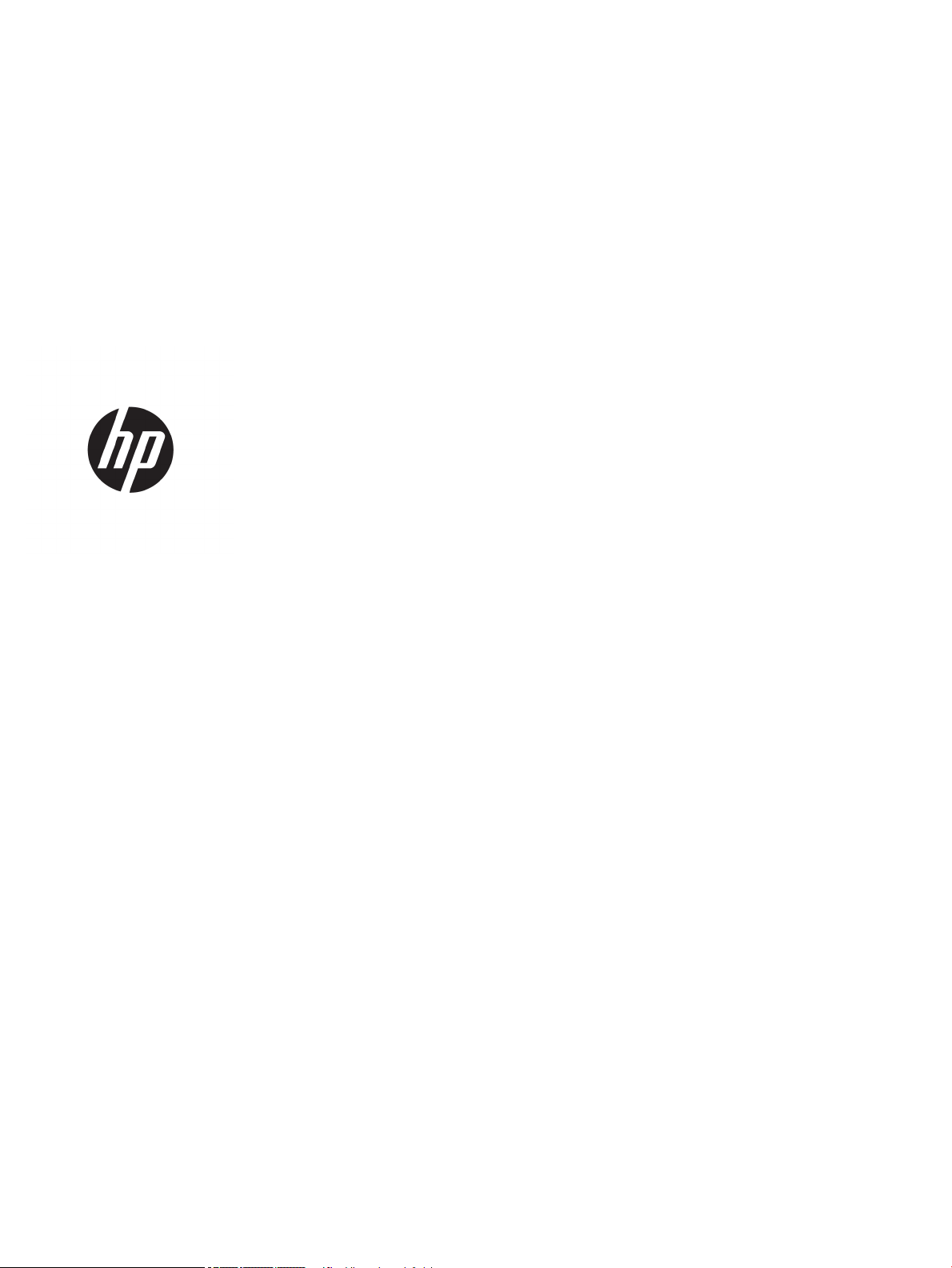
HP PageWide Managed Color MFP E77650,
E77660, P77940, P77950, P77960, P77440
HP PageWide Managed Color Flow MFP
E77650, E77660
Guida dell'utente
Page 2

Copyright e licenza
Marchi registrati
© Copyright 2018 HP Development Company,
L.P.
Sono vietati la riproduzione, l'adattamento e la
traduzione senza previo consenso scritto, ad
eccezione dei casi previsti dalle leggi sui diritti
d'autore.
Le informazioni contenute nel presente
documento sono soggette a modica senza
preavviso.
Le uniche garanzie per i prodotti e i servizi HP
sono presentate nelle dichiarazioni esplicite di
garanzia fornite in accompagnamento a tali
prodotti e servizi. Nessuna disposizione del
presente documento dovrà essere interpretata
come garanzia aggiuntiva. HP non sarà
responsabile per omissioni o errori tecnici ed
editoriali contenuti nel presente documento.
Edition 4, 1/2019
Adobe®, Adobe Photoshop®, Acrobat®, e
Pos
tScript® sono marchi registrati di Adobe
Sys
tems Incorporated.
Apple e il logo Apple sono marchi di Apple Inc.
registrati negli Stati Uniti e in altri paesi/regioni.
macOS è un marchio di Apple Inc., registrato
negli Stati Uniti e in altri paesi.
AirPrint è un marchio registrato di Apple, Inc.,
negli Stati Uniti e in altri paesi/regioni.
Google™ è un marchio di Google Inc.
Microsoft®, Windows®, Windows® XP e Windows
Vista® sono marchi di Microsoft Corporation
registrati negli Stati Uniti.
UNIX® è un marchio registrato di The Open
Gro
up.
Page 3
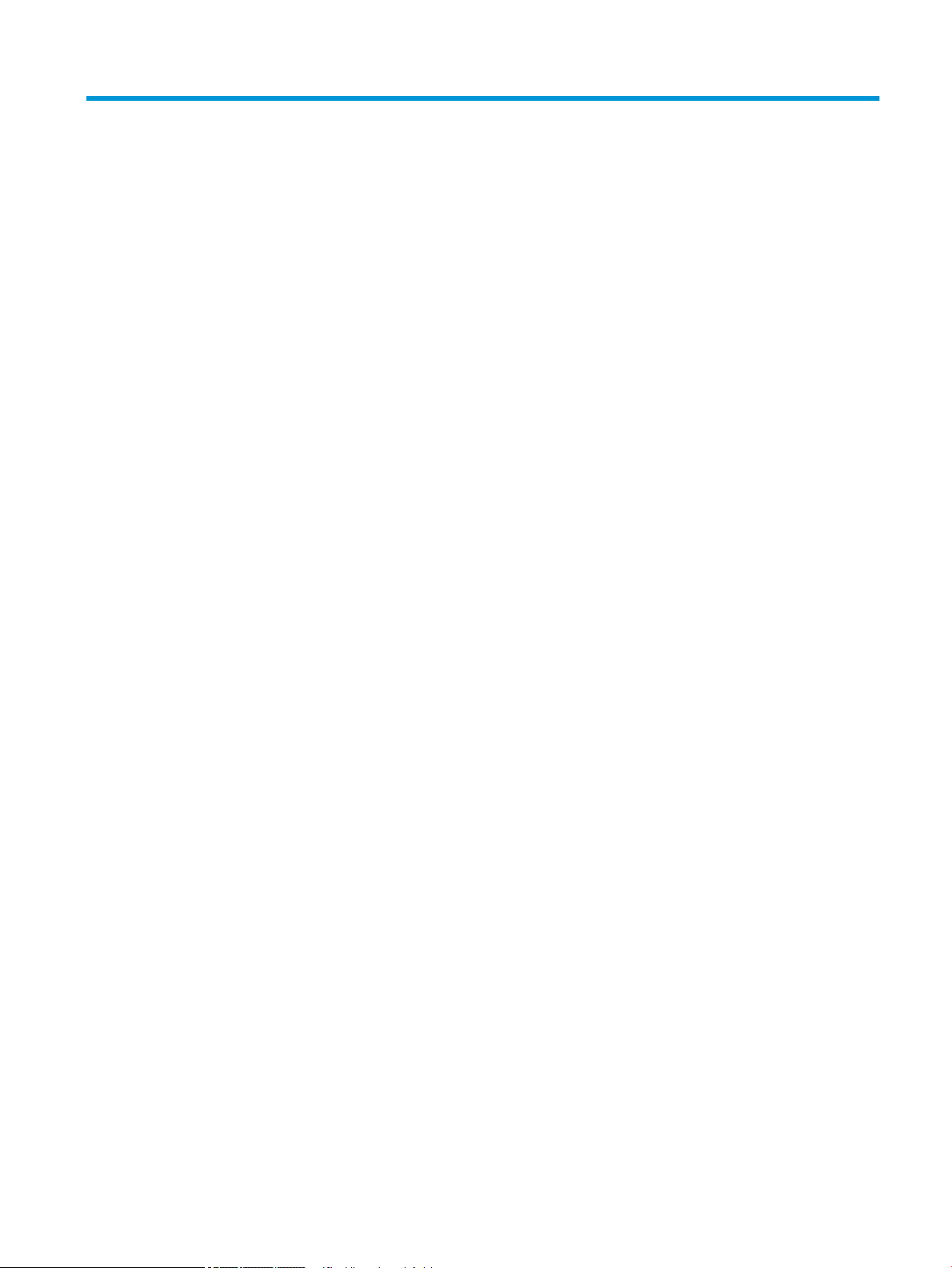
Sommario
1 Panoramica della stampante .................................................................................................................................................................. 1
Per ulteriori informazioni ......................................................................................................................................................... 1
Icone di attenzione ................................................................................................................................................................... 2
Viste della stampante .............................................................................................................................................................. 3
Vista anteriore della stampante ........................................................................................................................ 3
Vista anteriore — modelli E77650dn, E77650dns, E77650z, E77650zs, E77660dn,
E77660z, E77660zs, E77660zts, P77440dn, P77940dn, P77940dns, P77950dn,
P77950dns, P77960dn, P77960dns ........................................................................................... 3
Vista anteriore — modelli E77650z+, E77660z+, P77940dn+, P77950dn+,
P77960dn+ ...................................................................................................................................... 4
Vista posteriore della stampante e porte di interfaccia ................................................................................. 5
Vista posteriore e porte di interfaccia — modelli E77650dn, E77650dns, E77650z,
E77650zs, E77660dn, E77660z, E77660zs, E77660zts, P77440dn, P77940dn,
P77940dns, P77950dn, P77950dns, P77960dn, P77960dns ............................................... 5
Vista posteriore e porte di interfaccia — modelli E77650z+, E77660z+, P77940dn
+, P77950dn+, P77960dn+ .......................................................................................................... 6
Vista del pannello di controllo ............................................................................................................................ 7
Come utilizzare il pannello di controllo con touch screen ......................................................... 9
Speciche della stampante .................................................................................................................................................. 10
Speciche tecniche ............................................................................................................................................ 10
Sistemi operativi supportati ............................................................................................................................. 22
Soluzioni di stampa mobile .............................................................................................................................. 25
Dimensioni della stampante ............................................................................................................................ 26
Consumo energetico, speciche elettriche ed emissioni acustiche .......................................................... 28
Gamma di ambienti operativi .......................................................................................................................... 28
Congurazione dell'hardware della stampante e installazione del software .............................................................. 29
2 Vassoi carta ............................................................................................................................................................................................. 31
Per ulteriori informazioni ...................................................................................................................................................... 31
Caricare la carta nel vassoio 1 (vassoio multifunzione) ................................................................................................... 32
Introduzione ....................................................................................................................................................... 32
Vassoio 1, orientamento carta ........................................................................................................................ 33
ITWW iii
Page 4
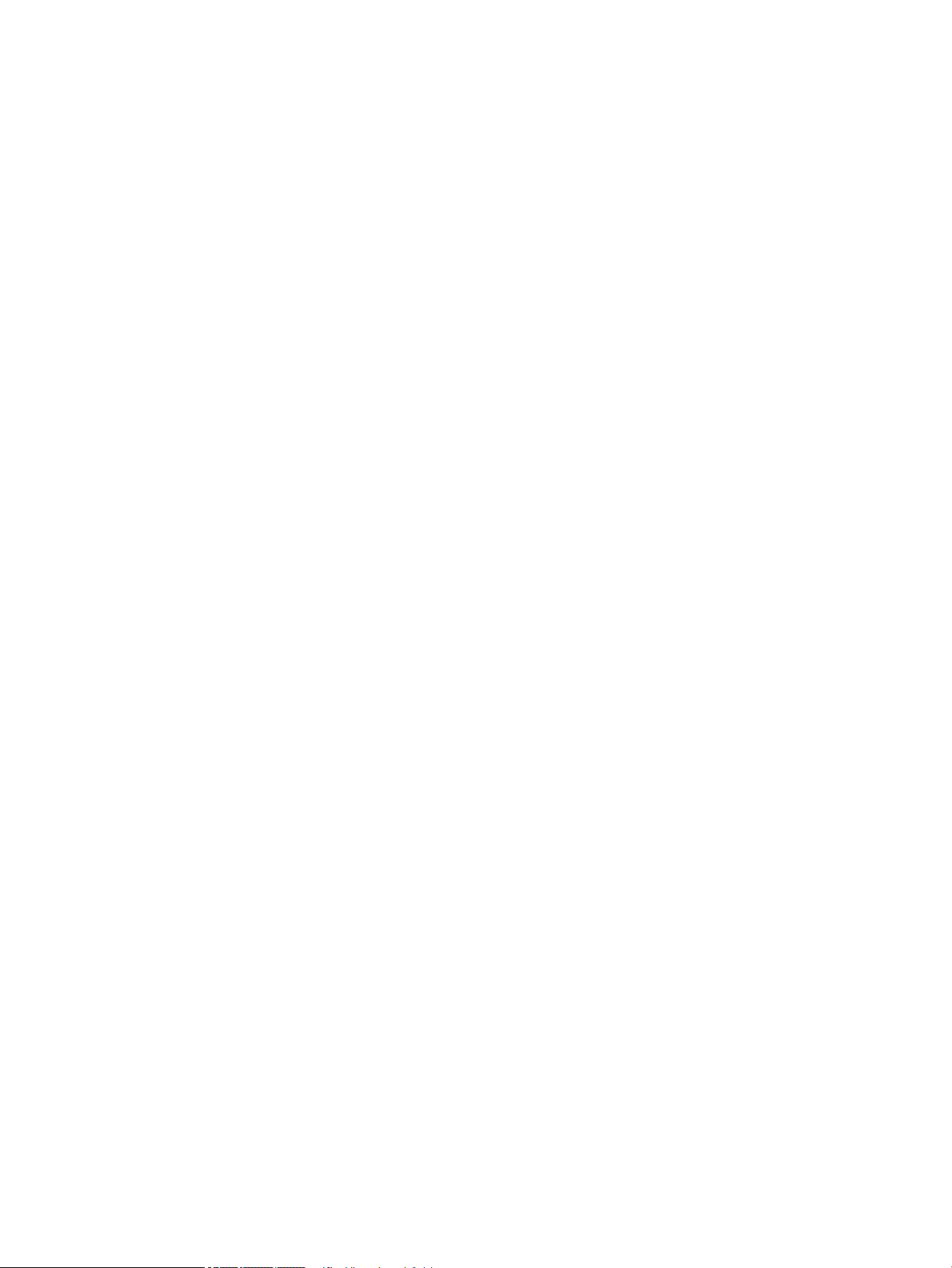
Uso della Modalità carta intestata alternativa .............................................................................................. 37
Attivare la Modalità carta intestata alternativa tramite i menu del pannello di
controllo della stampante ........................................................................................................... 37
Caricamento della carta nel vassoio 2 ................................................................................................................................ 38
Introduzione ....................................................................................................................................................... 38
Orientamento della carta nel vassoio 2 e nei vassoi da 550 fogli ............................................................. 40
Uso della Modalità carta intestata alternativa .............................................................................................. 43
Attivare la Modalità carta intestata alternativa tramite i menu del pannello di
controllo della stampante
Caricare la carta nei vassoi 2 e 3 del doppio cassetto (solo per i modelli E77660zts, P77440dn) .......................... 45
Introduzione ....................................................................................................................................................... 45
Uso della Modalità carta intestata alternativa .............................................................................................. 47
Attivare la Modalità carta intestata alternativa tramite i menu del pannello di
controllo della stampante ........................................................................................................... 47
Caricamento del vassoio di alimentazione ad alta capacità da 4.000 fogli .................................................................. 48
Introduzione ....................................................................................................................................................... 48
Orientamento della carta nel vassoio ad alta capacità (HCI) ...................................................................... 50
Uso della Modalità carta intestata alternativa .............................................................................................. 51
Attivare la Modalità carta intestata alternativa tramite i menu del pannello di
controllo della stampante ........................................................................................................... 52
Caricamento e stampa di buste ........................................................................................................................................... 53
Introduzione ....................................................................................................................................................... 53
Stampa di buste ................................................................................................................................................. 53
Orientamento della busta ................................................................................................................................ 53
Caricamento e stampa di etichette ..................................................................................................................................... 55
Introduzione ....................................................................................................................................................... 55
Alimentazione manuale etichette ................................................................................................................... 55
Orientamento etichette .................................................................................................................................... 56
Congurazione della cucitrice dell'unità di nitura interna (solo per i modelli E77650dns, E77650zs ed
E77660zs) ............................................................................................................................................................................... 57
Congurare la posizione predenita dei punti metallici .............................................................................. 57
Congurazione della modalità operativa ....................................................................................................... 58
........................................................................................................... 44
3 Materiali di consumo, accessori e componenti .................................................................................................................................. 61
Per ulteriori informazioni ...................................................................................................................................................... 61
Ordinazione di materiali di consumo, accessori e componenti ....................................................................................... 62
Ordini ................................................................................................................................................................... 62
Materiali di consumo e accessori .................................................................................................................... 62
Materiali di consumo manutenzione/lunga durata ...................................................................................... 63
Parti di ricambio CSR (Customer Self-Repair) ............................................................................................... 63
Sostituire le cartucce ............................................................................................................................................................. 67
iv ITWW
Page 5
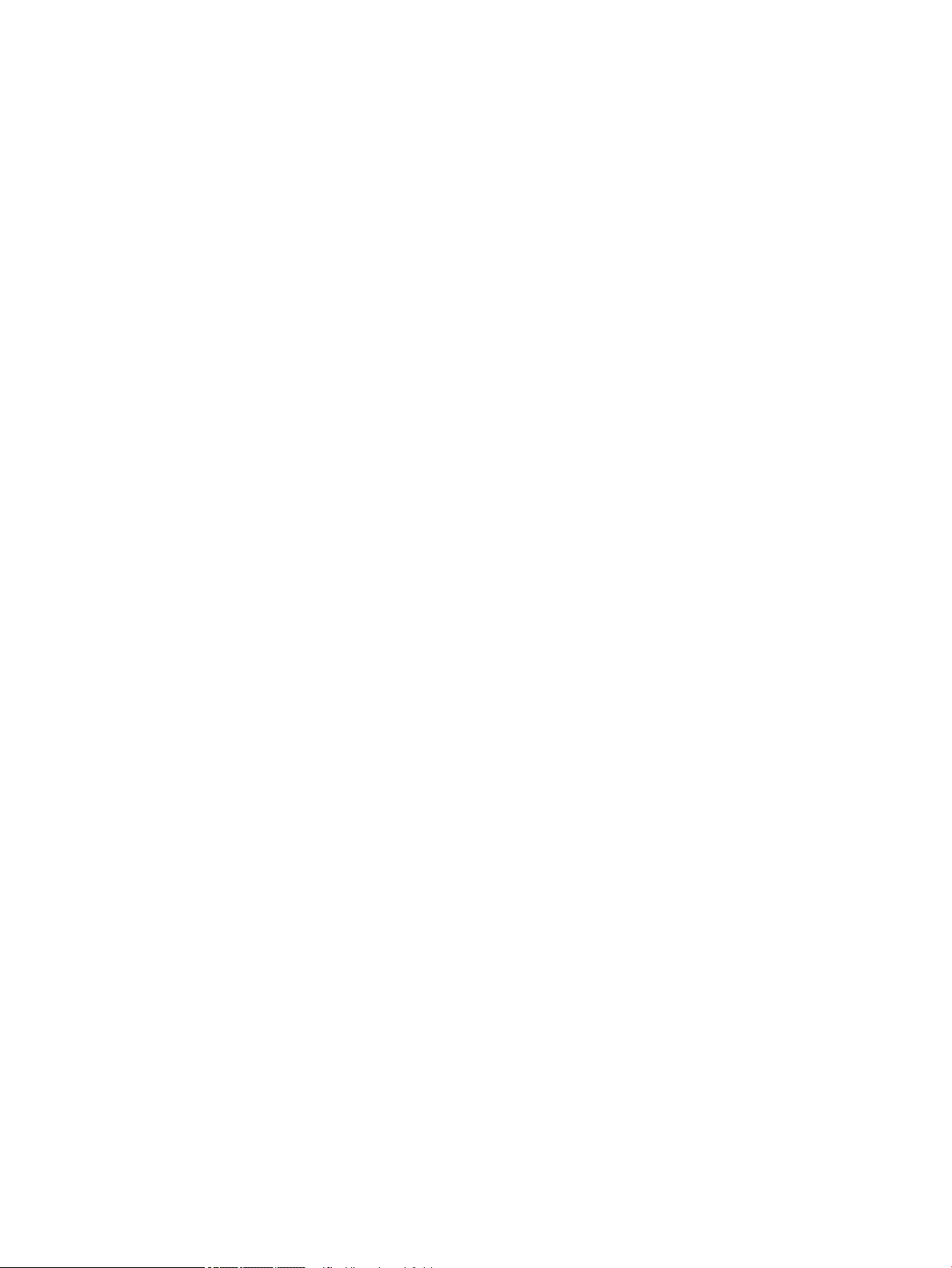
Introduzione ....................................................................................................................................................... 67
Informazioni sulle cartucce .............................................................................................................................. 67
Rimozione e sostituzione delle cartucce ....................................................................................................... 68
Sostituzione del contenitore di liquido di servizio ............................................................................................................ 71
Introduzione ....................................................................................................................................................... 71
Rimozione e sostituzione del contenitore di liquido di servizio ................................................................. 71
Sostituzione della cartuccia della cucitrice nell'unità di nitura interna (solo per i modelli E77650dns,
E77650zs, E77660dns, E77660zs, E77660zts, P77940dns, P77950dns, P77960dns) ......................................... 75
Sostituire la cartuccia della cucitrice nell'unità di nitura a pavimento (solo per i modelli E77650z+,
E77660z+, P77940dn+, P77950dn+, P77960dn+) ........................................................................................................ 77
4 Stampa ..................................................................................................................................................................................................... 79
Per ulteriori informazioni ...................................................................................................................................................... 79
Operazioni di stampa (Windows) ......................................................................................................................................... 80
Modalità di stampa (Windows) ........................................................................................................................ 80
Stampa automatica su entrambi i lati (Windows) ........................................................................................ 81
Stampa manualmente su entrambi i lati (Windows) ................................................................................... 81
Stampa di più pagine per foglio (Windows) ................................................................................................... 83
Selezione del tipo di carta (Windows) ............................................................................................................ 83
Altre attività di stampa ..................................................................................................................................... 84
Operazioni di stampa (macOS) ............................................................................................................................................. 85
Modalità di stampa (macOS) ............................................................................................................................ 85
Stampa automatica su entrambi i lati (macOS) ............................................................................................ 85
Stampa manuale su entrambi i lati (macOS) ................................................................................................. 85
Stampa di più pagine per foglio (macOS) ...................................................................................................... 86
Selezione del tipo di carta (macOS) ................................................................................................................ 86
Altre attività di stampa ..................................................................................................................................... 86
Memorizzazione dei processi di stampa nella stampante per stamparli in seguito o in privato .............................. 88
Introduzione ....................................................................................................................................................... 88
Creazione di un processo memorizzato (Windows) ..................................................................................... 88
Creazione di un processo memorizzato (macOS) ........................................................................................ 89
Stampa di un processo memorizzato ............................................................................................................ 90
Eliminazione di un processo memorizzato ................................................................................................... 90
Eliminazione di un processo memorizzato sulla stampante ................................................. 90
Modica del limite di processi memorizzati .............................................................................. 91
Informazioni inviate alla stampante per scopi legati alla contabilità del lavoro ..................................... 91
Stampa mobile ....................................................................................................................................................................... 92
Introduzione ....................................................................................................................................................... 92
Connessione e stampa Wi-Fi Direct e NFC ..................................................................................................... 92
HP ePrint via e-mail .......................................................................................................................................... 93
Software HP ePrint ............................................................................................................................................ 94
ITWW v
Page 6
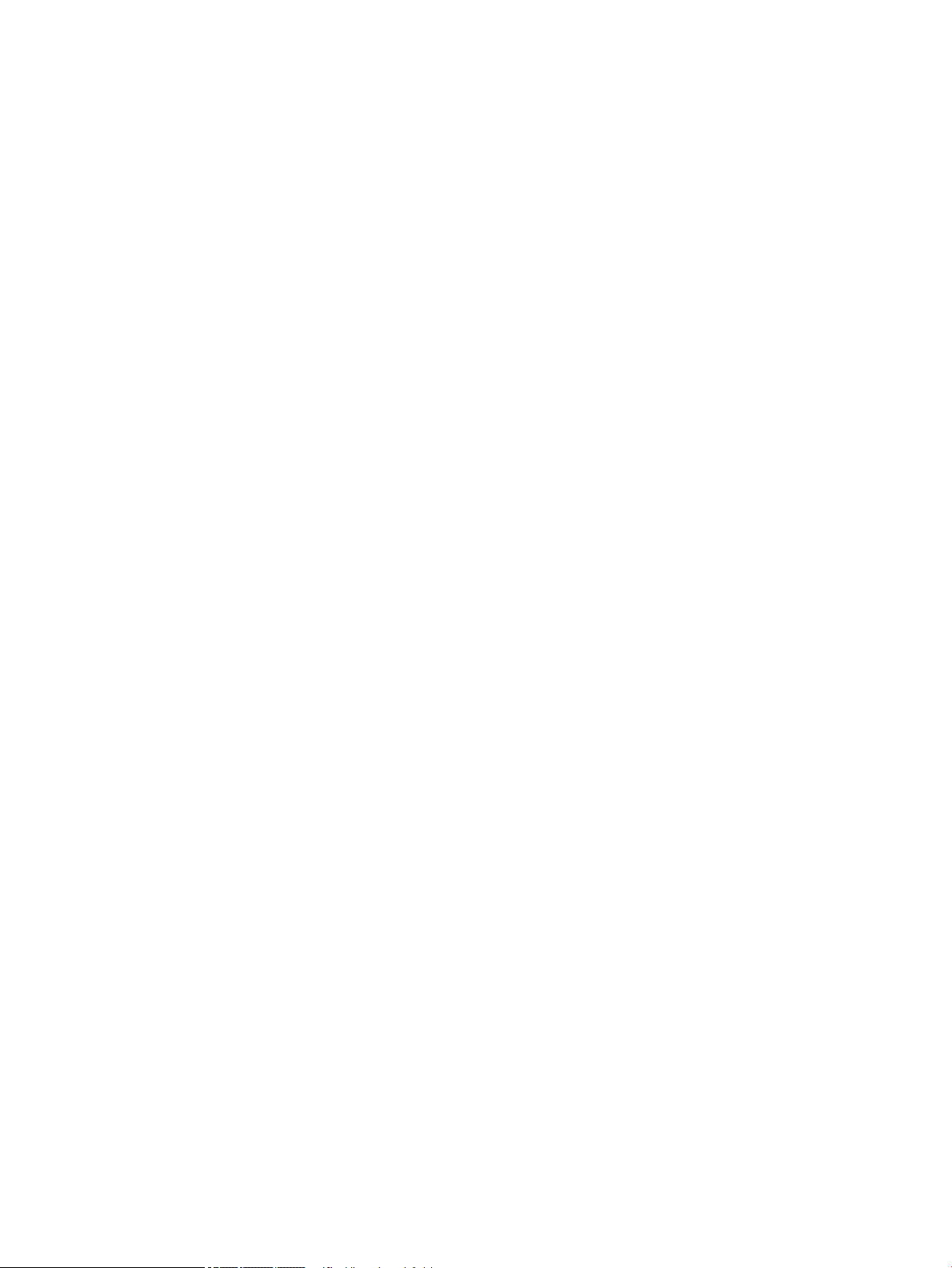
AirPrint ................................................................................................................................................................. 94
Stampa integrata Android ................................................................................................................................ 95
Stampa tramite la porta USB ............................................................................................................................................... 96
Introduzione ....................................................................................................................................................... 96
Abilitazione della porta USB per la stampa ................................................................................................... 96
Stampa di documenti selezionati ................................................................................................................... 97
5 Copia ......................................................................................................................................................................................................... 99
Per ulteriori informazioni ...................................................................................................................................................... 99
Copia ...................................................................................................................................................................................... 100
Copia su entrambi i lati (fronte/retro) ............................................................................................................................... 102
Altre attività di copia ............................................................................................................................................................ 104
6 Scansione .............................................................................................................................................................................................. 105
Per ulteriori informazioni .................................................................................................................................................... 105
Congurazione di Scansione a e-mail .............................................................................................................................. 106
Introduzione ..................................................................................................................................................... 106
Operazioni preliminari .................................................................................................................................... 106
Passo 1: accedere al server Web incorporato (EWS) HP ........................................................................... 107
Passo 2: congurare le impostazioni di identicazione rete .................................................................... 107
Passo 3: congurare la funzione Scansione a e-mail ............................................................................... 108
Metodo uno: congurazione di base utilizzando la Procedura guidata e-mail ................ 108
Metodo due: Congurazione avanzata utilizzando la Congurazione e-mail .................. 112
Passo 4: Congurare il collegamento per le impostazioni rapide (facoltativo) ..................................... 116
Passo 5: impostare l'opzione Scansione a e-mail per l'utilizzo di Outlook per Oice 365
(opzionale) ........................................................................................................................................................ 117
Introduzione ................................................................................................................................ 117
Congurazione del server di posta in uscita (SMTP) per l'invio di un messaggio e-
mail da un account Outlook per Oice 365 ............................................................................ 117
Congurazione di Scansione per cartella di rete ............................................................................................................ 120
Introduzione ..................................................................................................................................................... 120
Operazioni preliminari .................................................................................................................................... 120
Passo 1: Accesso al server Web incorporato HP ........................................................................................ 120
Passo 2: Congurazione di Scansione per cartella di rete ........................................................................ 121
Metodo uno: utilizzo della Procedura guidata di Scansione per cartella di rete ............... 121
Metodo due: utilizzo di Congurazione scansione a cartella di rete .................................. 122
Passo 1: avvio della congurazione .................................................................... 122
Passo 2: congurare le impostazioni Scansione in cartella di rete ................ 123
Passo 3: completare la congurazione .............................................................. 130
Congurazione di Scansione su unità USB ...................................................................................................................... 131
Introduzione ..................................................................................................................................................... 131
vi ITWW
Page 7
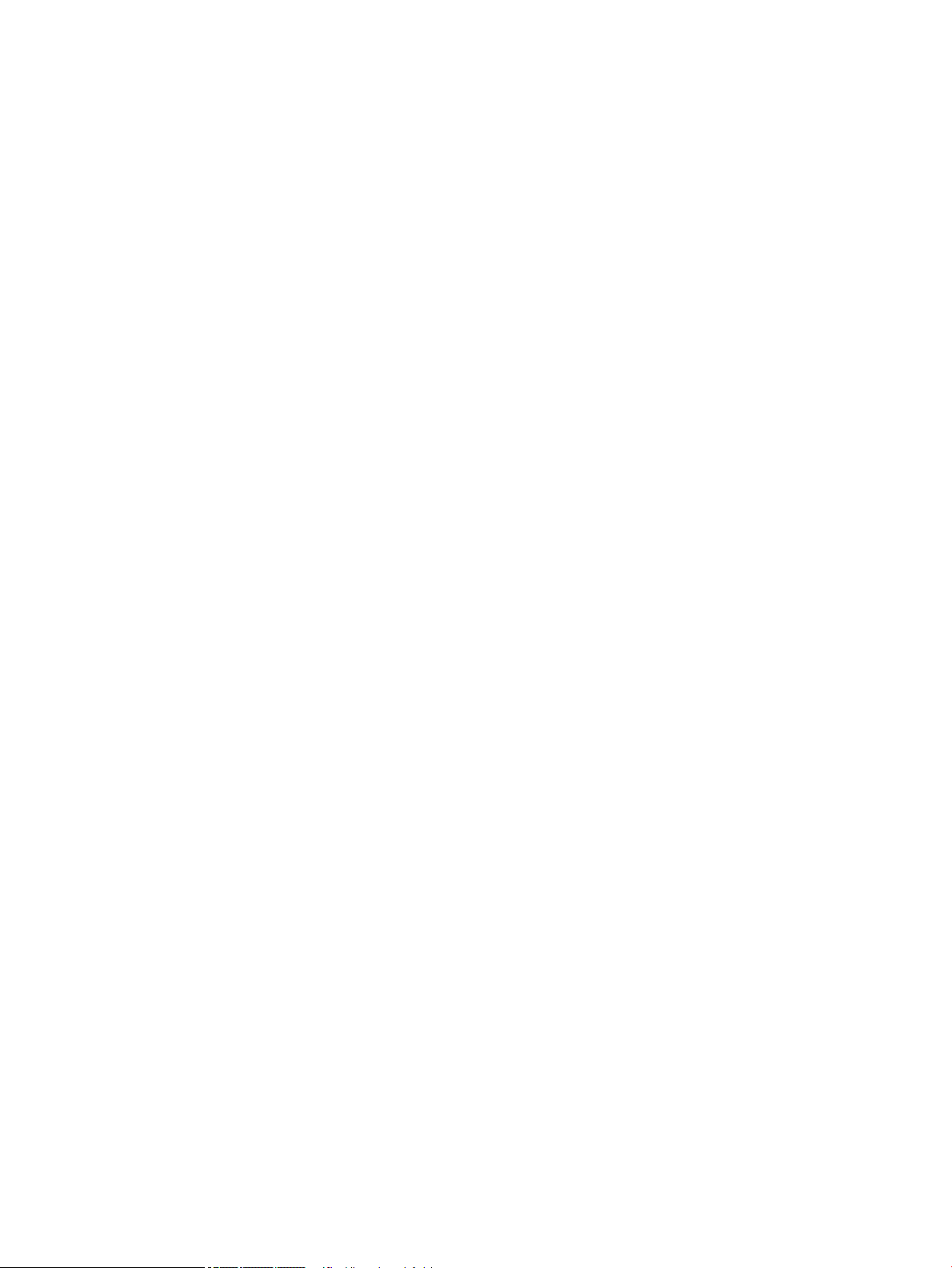
Passo 1: Accesso al server Web incorporato HP ........................................................................................ 131
Passo 2: Abilitazione di Scansione su unità USB ........................................................................................ 132
Passo 3: Congurare il collegamento per le impostazioni rapide (facoltativo) ..................................... 132
Impostazioni di scansione predenite per Congurazione di Scansione su unità USB ....................... 133
Impostazioni dei le predenite per Congurazione di Scansione su unità USB .................................. 133
Congurazione dell'opzione Scansione su SharePoint® (solo per i modelli Flow) .................................................... 135
Introduzione ..................................................................................................................................................... 135
Operazioni preliminari .................................................................................................................................... 135
Passo 1: Accedere al server Web incorporato (EWS) HP ........................................................................... 135
Passo 2: attivare Scansione su SharePoint® e creare un'impostazione rapida Scansione su
SharePoint ........................................................................................................................................................ 136
Impostazioni e opzioni rapide di scansione per Scansione su SharePoint® .......................................... 138
Scansione a e-mail .............................................................................................................................................................. 140
Introduzione ..................................................................................................................................................... 140
Scansione a e-mail .......................................................................................................................................... 140
Scansione su cartella di rete .............................................................................................................................................. 143
Introduzione ..................................................................................................................................................... 143
Scansione su cartella di rete .......................................................................................................................... 143
Scansione su unità USB ...................................................................................................................................................... 145
Introduzione ..................................................................................................................................................... 145
Scansione su unità USB .................................................................................................................................. 145
Scansione su SharePoint .................................................................................................................................................... 147
Introduzione ..................................................................................................................................................... 147
Scansione su SharePoint ............................................................................................................................... 147
Scansione per la memorizzazione del processo ............................................................................................................ 149
Introduzione ..................................................................................................................................................... 149
Scansione per la memorizzazione del processo sulla stampante .......................................................... 149
Stampa da memorizzazione processo sulla stampante .......................................................................... 151
Soluzioni aziendali HP JetAdvantage ............................................................................................................................... 152
Altre attività di scansione ................................................................................................................................................... 153
7 Fax .......................................................................................................................................................................................................... 155
Per ulteriori informazioni .................................................................................................................................................... 155
Impostazione del fax ........................................................................................................................................................... 156
Introduzione ..................................................................................................................................................... 156
Congurazione del fax mediante il pannello di controllo ......................................................................... 156
Modica delle congurazioni del fax ................................................................................................................................. 157
Impostazioni selezione fax ............................................................................................................................ 157
Impostazioni di invio fax generali ................................................................................................................. 158
Impostazioni di ricezione fax ......................................................................................................................... 159
Inviare un fax ........................................................................................................................................................................ 160
ITWW vii
Page 8
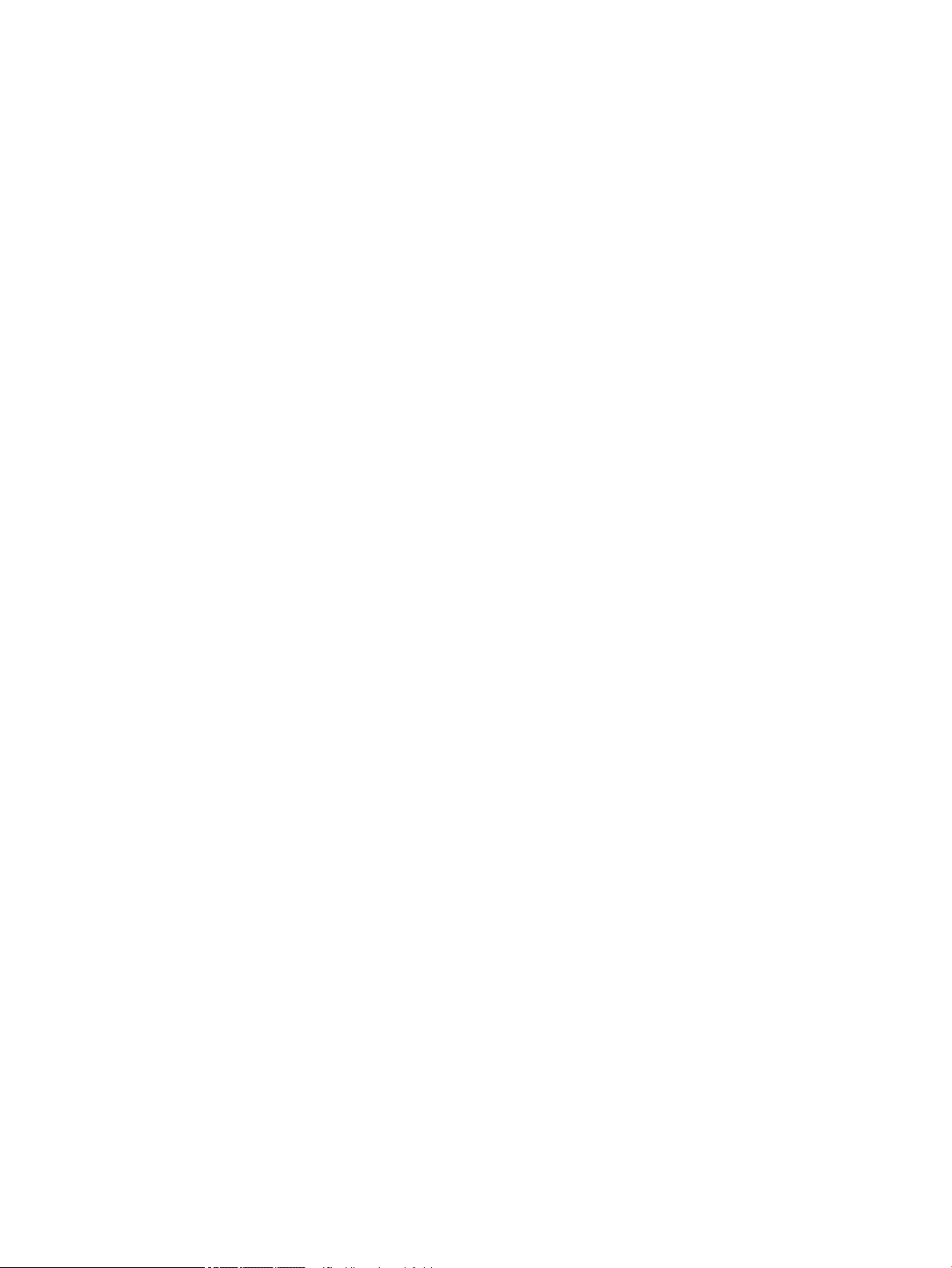
Altre attività fax .................................................................................................................................................................... 162
8 Gestione della stampante ................................................................................................................................................................... 163
Per ulteriori informazioni .................................................................................................................................................... 163
Congurazione avanzata con il server Web HP incorporato (EWS) ............................................................................. 164
Introduzione ..................................................................................................................................................... 164
Accesso al server Web HP incorporato (EWS) ............................................................................................. 164
Funzioni del server Web incorporato HP ..................................................................................................... 165
Scheda Informazioni .................................................................................................................. 165
Scheda Generale ......................................................................................................................... 166
Scheda Copia/Stampa ................................................................................................................ 167
Scheda Scansione/Invio digitale ............................................................................................... 168
Scheda Fax ................................................................................................................................... 169
Scheda Risoluzione dei problemi ............................................................................................. 170
Scheda Sicurezza ........................................................................................................................ 170
Scheda Servizi Web HP .............................................................................................................. 171
Scheda Rete ................................................................................................................................. 171
Elenco Altri collegamenti ........................................................................................................... 173
Creazione di un'impostazione rapida ............................................................................................................................... 174
Introduzione ..................................................................................................................................................... 174
Passo 1: Accedere al server Web incorporato (EWS) HP ........................................................................... 174
Passo 2: Aggiunta e gestione delle impostazioni rapide .......................................................................... 175
Aggiunta di un'impostazione rapida ........................................................................................ 175
Modica di un'impostazione rapida ......................................................................................... 176
Copia di un'impostazione rapida .............................................................................................. 176
Rimozione di un'impostazione rapida ..................................................................................... 177
Opzioni e impostazioni di un'impostazione rapida ............................................................... 177
Esempio Impostazioni rapide ................................................................................................... 183
Congurazione delle impostazioni di rete IP ................................................................................................................... 185
Dichiarazione di non responsabilità sulla condivisione stampante ........................................................ 185
Visualizzazione o modica delle impostazioni di rete ............................................................................... 185
Ridenominazione della stampante sulla rete ............................................................................................. 185
Congurazione manuale dei parametri TCP/IP di IPv4 dal pannello di controllo .................................. 186
Congurazione manuale dei parametri TCP/IP di IPv6 dal pannello di controllo .................................. 186
Impostazioni velocità collegamento e duplex ............................................................................................ 187
Funzioni di protezione della stampante ........................................................................................................................... 189
Introduzione ..................................................................................................................................................... 189
Dichiarazioni sulla protezione ....................................................................................................................... 189
Assegnazione di una password amministratore ........................................................................................ 189
Sicurezza IP ...................................................................................................................................................... 190
Blocco del formatter ....................................................................................................................................... 190
viii ITWW
Page 9

Supporto crittograa: disco rigido protetto ad alte prestazioni HP ........................................................ 190
Impostazioni di risparmio energetico ............................................................................................................................... 192
Introduzione ..................................................................................................................................................... 192
Impostazione del timer per la pausa e congurazione della stampante in modo da utilizzare
massimo 2 watt di potenza ........................................................................................................................... 192
Impostazione della pianicazione di pausa ................................................................................................ 192
HP Web Jetadmin ................................................................................................................................................................. 194
Aggiornamenti software e rmware ................................................................................................................................ 195
9 Risoluzione dei problemi ..................................................................................................................................................................... 197
Per ulteriori informazioni .................................................................................................................................................... 197
Assistenza clienti ................................................................................................................................................................. 199
Guida del pannello di controllo .......................................................................................................................................... 200
Ripristino delle impostazioni predenite ......................................................................................................................... 201
Introduzione ..................................................................................................................................................... 201
Metodo uno: ripristino delle impostazioni di fabbrica dal pannello di controllo della stampante ..... 201
Metodo due: ripristino delle impostazioni di fabbrica dal server Web incorporato HP (solo
stampanti connesse alla rete) ....................................................................................................................... 201
Sul pannello di controllo della stampante viene visualizzato un messaggio che indica "Cartuccia in
esaurimento" o "Cartuccia quasi esaurita" ....................................................................................................................... 202
Modica delle impostazioni "Quasi esaurita" .............................................................................................. 202
Per stampanti con funzionalità fax .......................................................................................... 203
Ord. materiali ................................................................................................................................................... 203
La stampante non preleva la carta o si vericano inceppamenti ................................................................................. 204
Introduzione ..................................................................................................................................................... 204
La stampante non preleva la carta ............................................................................................................... 204
La stampante preleva più fogli di carta ....................................................................................................... 206
Nell'alimentatore documenti vengono inceppati, inclinati o prelevati più fogli di carta ...................... 209
Eliminazione degli inceppamenti della carta ................................................................................................................... 211
Introduzione ..................................................................................................................................................... 211
Posizioni di inceppamento della carta ......................................................................................................... 212
Navigazione automatica per la rimozione degli inceppamenti della carta ............................................ 212
Si vericano inceppamenti della carta frequenti o ricorrenti? ................................................................. 212
Eliminazione degli inceppamenti carta nell'alimentatore documenti - Codice di errore 31.13.yz .... 213
Eliminazione di inceppamenti carta nel vassoio 1 - Codici di errore 15.A1.yz; 15.D1.51;
15.D1.81; 15.D2.A1; 15.D2.D1 ..................................................................................................................... 215
Eliminazione degli inceppamenti della carta nei vassoi 2 e 3 del doppio cassetto (solo modelli
E77660zts, P77440dn) ................................................................................................................................. 218
Eliminazione di inceppamenti carta nel vassoio 2 - Codici di errore 15.A2.yz; 15.D2.52;
15.D2.82; 15.D2.A2; 15.D2.D2 ..................................................................................................................... 221
Eliminazione di inceppamenti carta nel vassoio 3 - Codici di errore 15.A3.yz; 15.12.A3; 15.12.D3 . 224
ITWW ix
Page 10
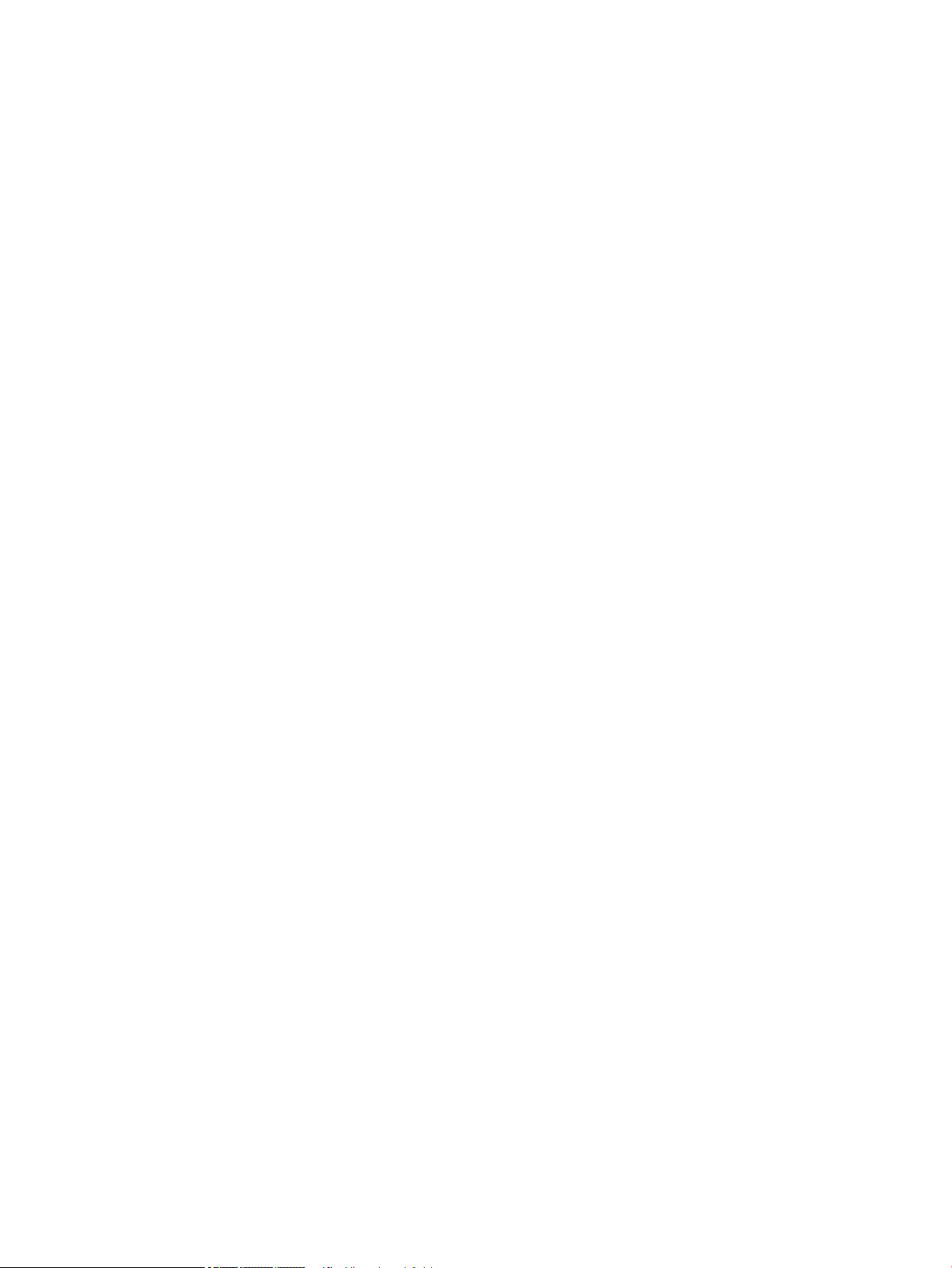
Rimozione della carta inceppata nel rullo di pressione riscaldato (HPR) - 13.xx.xx, 15.5x.xx,
66.Bx.xx, 17.B3.xx .......................................................................................................................................... 227
Eliminazione degli inceppamenti carta nello scomparto di uscita - Codici di errore 15.E1.yz;
15.C1. AZ .......................................................................................................................................................... 230
Eliminazione di inceppamenti carta nell'unità fronte/retro - Codici di errore 15.D1.yz; 15.D2.yz;
15.C1.5z; 15.C1.8z; 15.C1.9z ........................................................................................................................ 231
Eliminazione di inceppamenti carta nei vassoi 3x550 - Codici di errore 15.A4.yz; 15.A5.yz;
15.A6.yz; 15.A9.yz; 15.37.yz; 15.38.yz; 15.48.yz ..................................................................................... 233
Eliminazione di inceppamenti carta nel vassoio HCI da 4.000 fogli - Codici di errore 15.A7.yz;
15.A8.yz; 15.37.yz; 15.38.yz; 15.48.yz ....................................................................................................... 236
Eliminazione di inceppamenti carta nell'unità interna di nitura (solo modelli E77650dns,
E77650zs e E77660zs) -15.51.yz; 15.62.yz; 15.63.yz; 15.67.yz .......................................................... 241
Rimozione di punti inceppati nell'unità di nitura interna (solo per i modelli E77650dns,
E77650zs, E77660dns, E77660zs, E77660zts, P77940dns, P77950dns, P77960dns) -
15.63.yz ............................................................................................................................................................ 242
Rimozione della carta inceppata nello sportello posteriore dell'unità di nitura a pavimento
(solo per i modelli E77650z+, E77660z+, P77940dn+, P77950dn+, P77960dn+) ............................ 244
Rimozione della carta inceppata nello sportello anteriore dell'unità di nitura a pavimento (solo
per i modelli E77650z+, E77660z+, P77940dn+, P77950dn+, P77960dn+) ...................................... 246
Rimozione di punti inceppati nell'unità di nitura a pavimento (solo per i modelli E77650z+,
E77660z+, P77940dn+, P77950dn+, P77960dn+) ................................................................................. 247
Migliorare la qualità di stampa .......................................................................................................................................... 251
Introduzione ..................................................................................................................................................... 251
Controllo dello stato delle cartucce .............................................................................................................. 251
Aggiornare il rmware della stampante ...................................................................................................... 252
Modica dell'impostazione di qualità di stampa ........................................................................................ 252
Stampa da un programma software dierente ......................................................................................... 252
Controllo delle impostazioni della carta e della qualità ............................................................................ 252
Controllare le impostazioni di scala di grigi e nero .................................................................................... 253
Regolazione delle impostazioni dei colori (Windows) ............................................................................... 254
Controllo della carta e dell'ambiente di stampa ......................................................................................... 254
Passo 1: Uso di carta conforme alle speciche consigliate da HP ...................................... 254
Passo due: Controllo dell'ambiente ......................................................................................... 255
Ispezionare la cartuccia .................................................................................................................................. 255
Pulizia della stampante .................................................................................................................................. 256
Stampa e lettura del rapporto di qualità di stampa .............................................................. 256
Pulizia della testina di stampa .................................................................................................. 257
Pulizia dei rulli ............................................................................................................................. 257
Tentativo con un altro driver di stampa ....................................................................................................... 258
Miglioramento della qualità di copia ................................................................................................................................. 259
Controllo della presenza di polvere e sbavature sul vetro dello scanner .............................................. 259
Calibrazione dello scanner ............................................................................................................................. 260
x ITWW
Page 11

Controllo delle impostazioni della carta ...................................................................................................... 261
Controllare le opzioni di selezione della carta ....................................................................... 261
Controllo delle impostazioni di regolazione dell'immagine ..................................................................... 261
Ottimizzazione della qualità di copia per testo o immagini ..................................................................... 262
Copia da bordo a bordo .................................................................................................................................. 262
Miglioramento della qualità di scansione ........................................................................................................................ 263
Controllo della presenza di polvere e sbavature sul vetro dello scanner .............................................. 263
Controllo delle impostazioni di risoluzione ................................................................................................. 264
Controllo delle impostazioni di regolazione dell'immagine ..................................................................... 265
Ottimizzazione della qualità di scansione per testo o immagini ............................................................. 265
Controllo delle impostazioni di qualità di stampa ...................................................................................... 266
Pulizia dei rulli di prelievo e del tampone di separazione dell'alimentatore documenti ..................... 266
Miglioramento della qualità di fax ..................................................................................................................................... 269
Controllo della presenza di polvere e sbavature sul vetro dello scanner .............................................. 269
Controllo delle impostazioni di risoluzione di invio del fax ...................................................................... 271
Controllo delle impostazioni di regolazione dell'immagine ..................................................................... 271
Ottimizzazione della qualità del fax per testo o immagini ....................................................................... 272
Controllo delle impostazioni di correzione degli errori ............................................................................. 272
Controllo dell'impostazione di adattamento alla pagina .......................................................................... 272
Pulizia dei rulli di prelievo e del tampone di separazione dell'alimentatore documenti ..................... 272
Invio a un fax diverso ...................................................................................................................................... 274
Verica dell'apparecchiatura fax del mittente ............................................................................................ 274
Risoluzione dei problemi di rete cablata .......................................................................................................................... 276
Introduzione ..................................................................................................................................................... 276
Problemi di collegamento .............................................................................................................................. 276
Il computer non è in grado di comunicare con la stampante ................................................................... 276
La stampante utilizza un collegamento errato e impostazioni duplex non corrette per la rete ........ 277
Nuovi programmi software potrebbero provocare problemi di compatibilità ....................................... 277
Il computer o la workstation potrebbe non essere impostata correttamente ...................................... 277
La stampante è disattivata o altre impostazioni di rete non sono corrette ........................................... 277
Risoluzione dei problemi di rete wireless ......................................................................................................................... 278
Introduzione ..................................................................................................................................................... 278
Lista di controllo per la connettività wireless ............................................................................................. 278
La stampante non stampa dopo che è stata eseguita la congurazione della rete wireless ............. 279
La stampante non stampa e sul computer è installato un rewall di terze parti ................................. 279
La connessione wireless non funziona dopo aver spostato il router wireless o il prodotto ............... 279
Impossibile collegare più computer alla stampante wireless .................................................................. 280
La stampante wireless perde la comunicazione quando è collegata a una VPN .................................. 280
La rete non viene visualizzata nell'elenco delle reti wireless ................................................................... 280
La rete wireless non funziona ....................................................................................................................... 280
Riduzione delle interferenze su una rete wireless ..................................................................................... 281
ITWW xi
Page 12
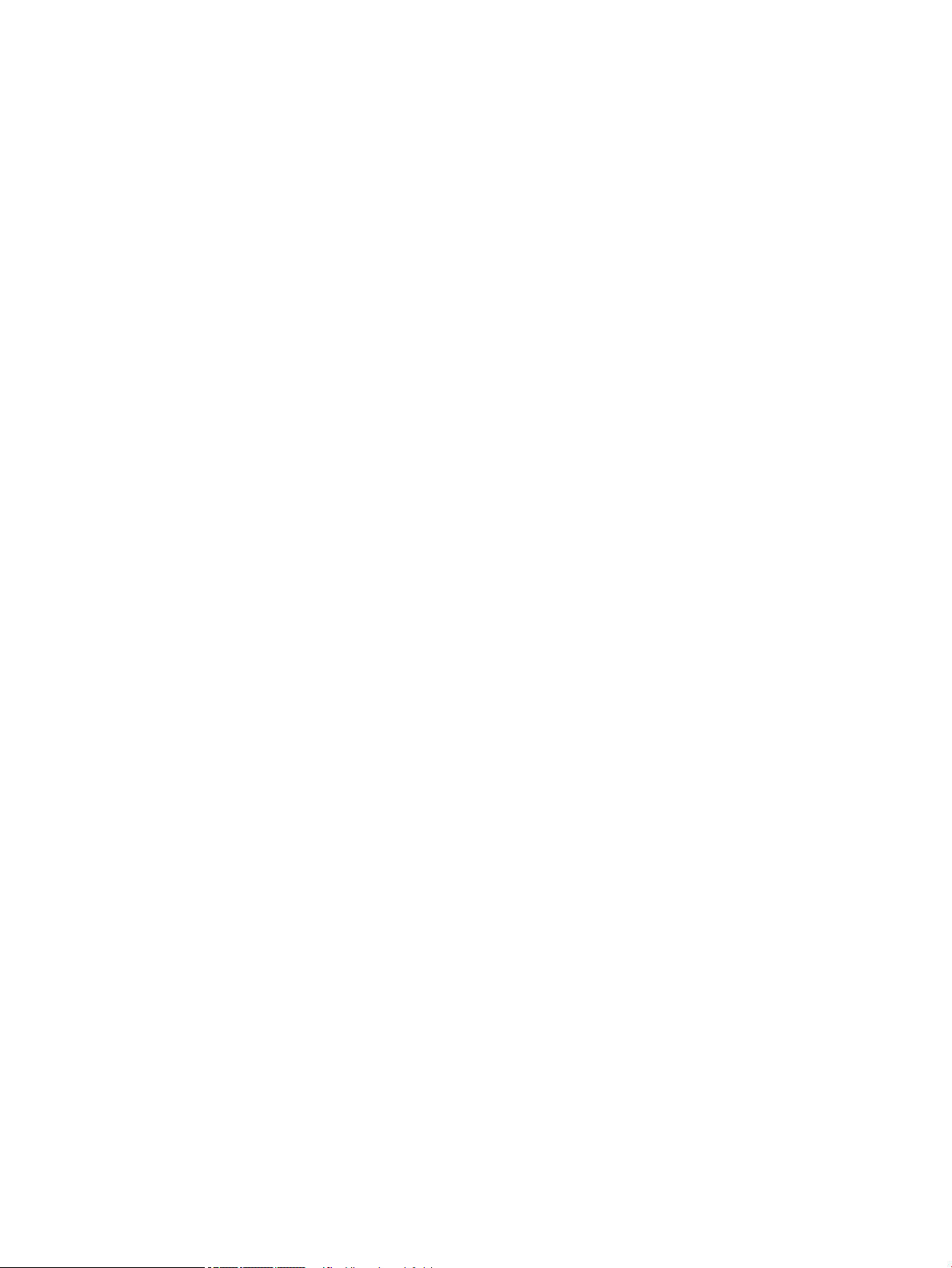
Risoluzione dei problemi fax .............................................................................................................................................. 282
Elenco di controllo per la risoluzione dei problemi relativi al fax ............................................................ 282
Tipo di linea telefonica utilizzato ............................................................................................. 282
Utilizzo di un dispositivo di protezione da sbalzi di tensione .............................................. 282
Utilizzo di un servizio di casella vocale fornito dalla società telefonica o di una
segreteria telefonica .................................................................................................................. 282
La linea telefonica presenta la funzione di avviso di chiamata? ......................................... 283
Verica dello stato dell'accessorio fax ..................................................................................... 283
Problemi generali di invio e ricezione di fax ................................................................................................ 284
Il fax non è stato inviato ............................................................................................................ 284
Sul pannello di controllo della stampante viene visualizzato il messaggio di stato
Memoria esaurita ........................................................................................................................ 284
Le foto vengono stampate con una qualità scadente, oppure viene stampata solo
una casella grigia ........................................................................................................................ 284
È stato premuto il pulsante Stop per annullare un fax, ma il fax è stato comunque
inviato ........................................................................................................................................... 284
Non viene visualizzato alcun pulsante della rubrica fax ...................................................... 284
Non è possibile individuare le impostazioni fax in HP Web Jetadmin ................................ 284
L'intestazione viene collocata nella parte superiore della pagina dopo l'attivazione
dell'opzione della mascherina .................................................................................................. 284
Nella casella dei destinatari sono riportati sia nomi che numeri ........................................ 284
Un fax di una sola pagina viene stampato su due pagine ................................................... 284
Un documento si blocca nell'alimentatore documenti durante l'invio del fax .................. 285
Il volume dei suoni provenienti dall'accessorio fax è troppo alto o troppo basso ........... 285
Indice analitico .......................................................................................................................................................................................... 287
xii ITWW
Page 13
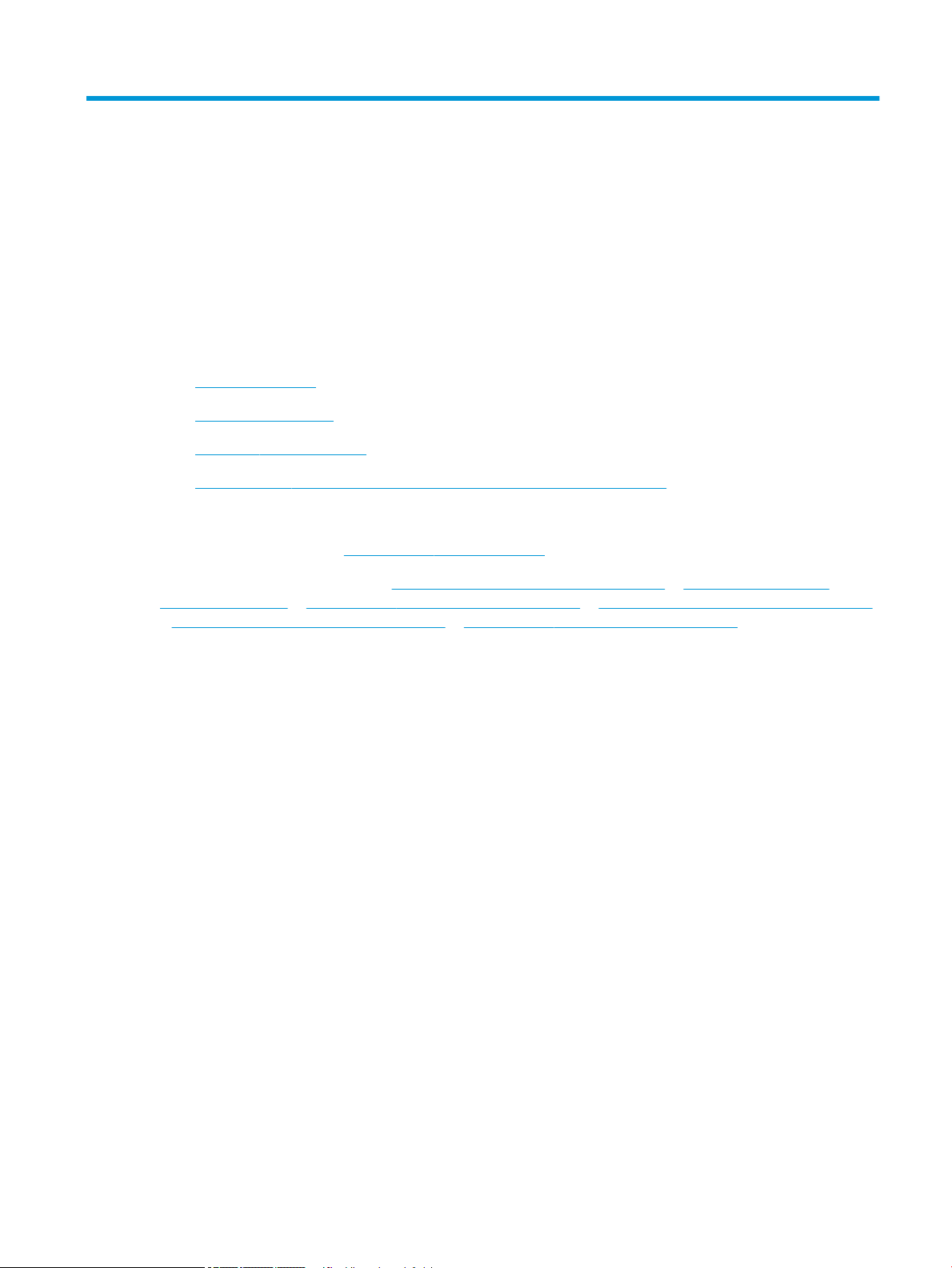
1 Panoramica della stampante
Per ulteriori informazioni
●
Icone di attenzione
●
Viste della stampante
●
Speciche della stampante
●
Congurazione dell'hardware della stampante e installazione del software
Le seguenti informazioni sono corrette al momento della pubblicazione.
Per assistenza video, vedere www.hp.com/videos/PageWide.
Per informazioni aggiornate, vedere www.hp.com/support/pwcolormfpE77650, o www.hp.com/support/
pwcolormfpE77660, o www.hp.com/support/pwcolorP77940mfp, o www.hp.com/support/pwcolorP77950mfp,
o www.hp.com/support/pwcolorP77960mfp, o www.hp.com/support/pwcolorP77440mfp.
La guida completa di HP per la stampante include le seguenti informazioni:
● Installazione e congurazione
● Istruzioni e uso
● Risoluzione dei problemi
● Download di aggiornamenti software e rmware
● Registrazione al forum di supporto
● Ricerca di informazioni sulla garanzia e le normative
ITWW Per ulteriori informazioni 1
Page 14
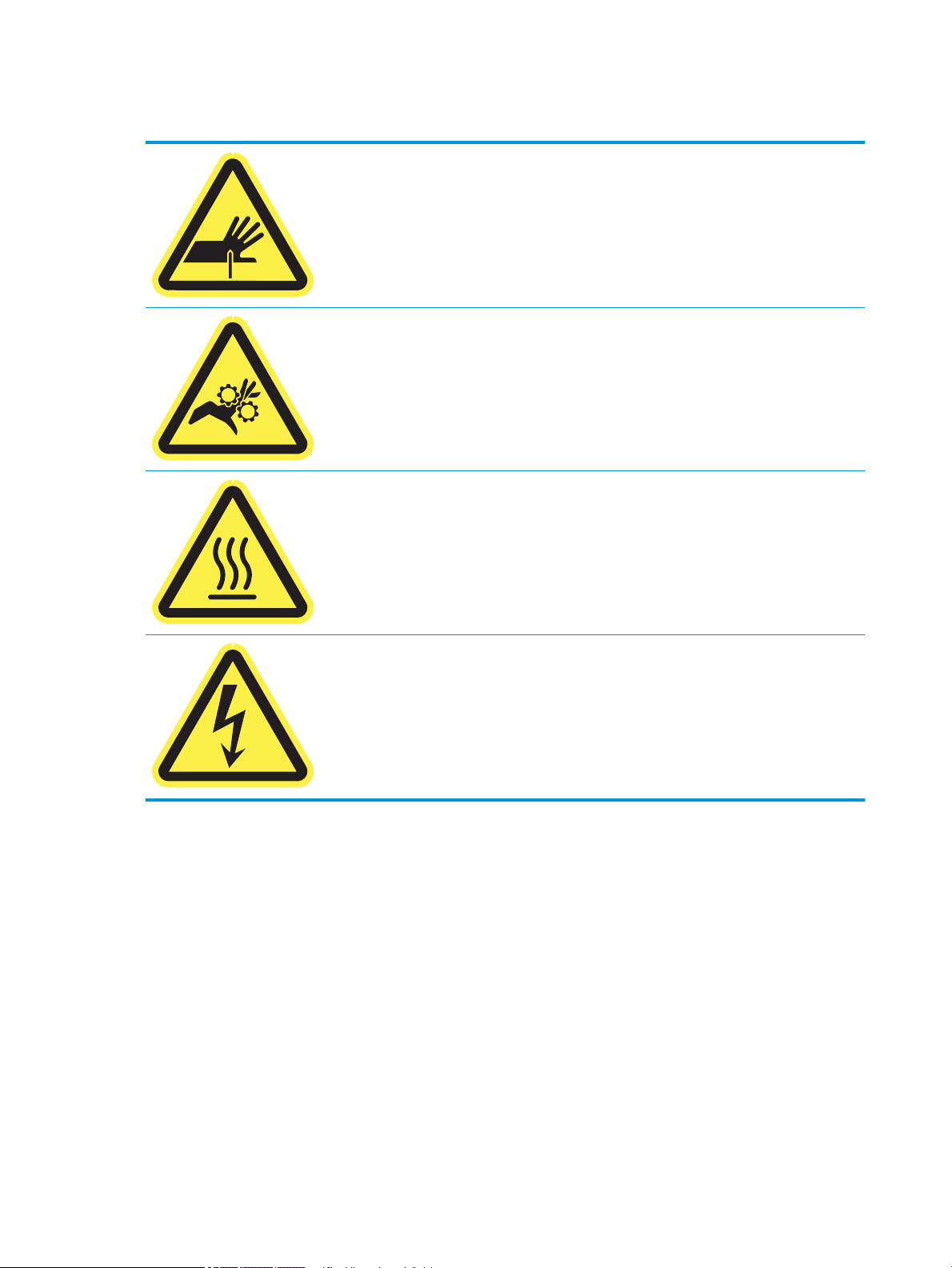
Icone di attenzione
ATTENZIONE: bordo tagliente nelle immediate vicinanze.
ATTENZIONE: mantenersi lontani dalle parti in movimento.
ATTENZIONE: supercie calda.
ATTENZIONE: scossa elettrica.
2 Capitolo 1 Panoramica della stampante ITWW
Page 15

Viste della stampante
2
3 5 6 7 8 9 10
1
16 15
1314 12
17
18
4
11
●
Vista anteriore della stampante
●
Vista posteriore della stampante e porte di interfaccia
●
Vista del pannello di controllo
Vista anteriore della stampante
Vista anteriore — modelli E77650dn, E77650dns, E77650z, E77650zs, E77660dn, E77660z,
E77660zs, E77660zts, P77440dn, P77940dn, P77940dns, P77950dn, P77950dns, P77960dn,
P77960dns
1 Sportello sinistro
2 Porta di stampa USB ad accesso facilitato
3 Gruppo dello scanner
4 Alloggiamento per integrazione hardware (per il collegamento di accessori e dispositivi di terze parti) — non disponibile per il
modello P77440dn
5 Pannello di controllo con schermo a soramento a colori (si inclina per una più facile visualizzazione)
6 Tastiera (solo per i modelli E77650z, E77650zs, E77660z ed E77660zs, esercitare pressione sulla tastiera nché non scatta
in posizione, quindi estrarla per utilizzarla).
7 Coperchio alimentatore documenti (accesso per eliminazione inceppamenti)
8 Vassoio di alimentazione dell'alimentatore documenti
9 Scomparto di uscita e blocco dello scomparto di uscita dell'alimentatore documenti
10 Estensioni dello scomparto di uscita dell'alimentatore documenti
11 Scomparto di uscita e blocco dello scomparto di uscita
12 Sportello destro (accesso per l'eliminazione degli inceppamenti)
ATTENZIONE: chiudere la tastiera quando non è in uso.
ITWW Viste della stampante 3
Page 16

13 Unità fronte/retro
1
3
4
7
2
6
5 8 9 10 11
12
13
14
17 1619 18
20
15
14 Etichetta numero di serie e codice prodotto
15 Pulsante On/O
16 Vassoio 2
17 Sportello anteriore (accesso alle cartucce)
18 Contenitore di liquido di servizio
Vista anteriore — modelli E77650z+, E77660z+, P77940dn+, P77950dn+, P77960dn+
1 Sportello sinistro
2 Porta di stampa USB ad accesso facilitato
3 Gruppo dello scanner
4 Hardware integration pocket (per il collegamento di accessori e dispositivi di terze parti)
5 Pannello di controllo con schermo a soramento a colori (si inclina per una più facile visualizzazione)
6 Tastiera: esercitare pressione sulla tastiera nché non scatta in posizione, quindi estrarla per utilizzarla.
ATTENZIONE: chiudere la tastiera quando non è in uso.
7 Scomparto di uscita e blocco dello scomparto di uscita
8 Coperchio alimentatore documenti (accesso per eliminazione inceppamenti)
9 Vassoio di alimentazione dell'alimentatore documenti
10 Scomparto di uscita e blocco dello scomparto di uscita dell'alimentatore documenti
11 Estensioni dello scomparto di uscita dell'alimentatore documenti
12 Unità di nitura a pavimento
4 Capitolo 1 Panoramica della stampante ITWW
Page 17
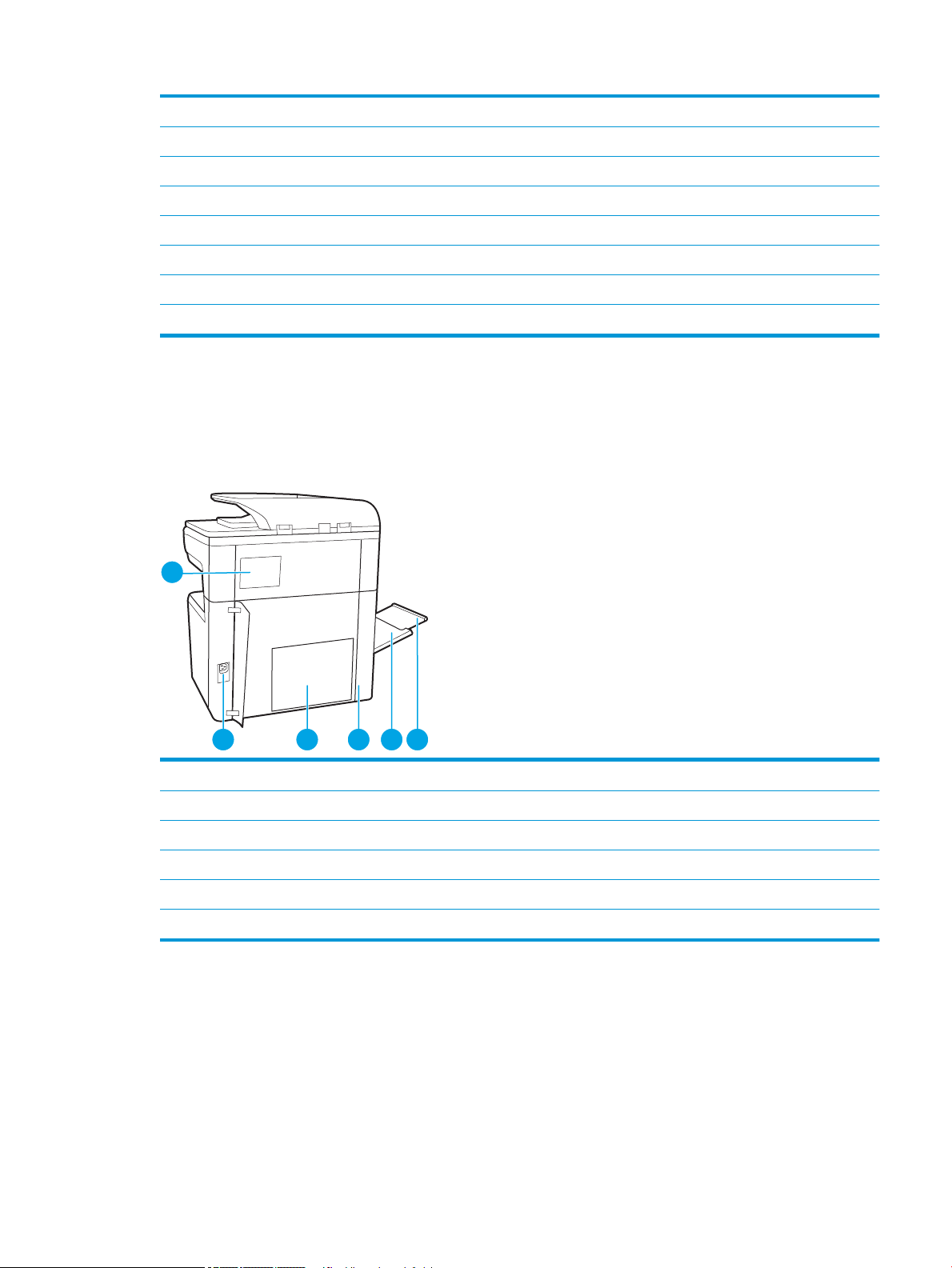
13 Fermo di rilascio dell'unità di nitura a pavimento
1
3 4 5 62
14 Sportello anteriore dell'unità di nitura a pavimento
15 Pulsante On/O
16 Sportello anteriore (accesso alle cartucce)
17 Etichetta numero di serie e codice prodotto
18 Vassoio carta da 3 x 550 fogli
19 Vassoio 2
20 Contenitore di liquido di servizio
Vista posteriore della stampante e porte di interfaccia
Vista posteriore e porte di interfaccia — modelli E77650dn, E77650dns, E77650z, E77650zs,
E77660dn, E77660z, E77660zs, E77660zts, P77440dn, P77940dn, P77940dns, P77950dn,
P77950dns, P77960dn, P77960dns
1 Coperchio della cucitrice (solo modelli E77650dns, E77650zs, E77660zs, E77660zts, P77940dns, P77950dns, P77960dns)
2 Connettore di alimentazione
3 Piastra formatter (contiene le porte di interfaccia)
4 Sportello di accesso porte di interfaccia e slot per cavo di sicurezza
5 Vassoio 1 (vassoio multifunzione)
6 Estensione del vassoio 1
La stampante è dotata delle seguenti porte di interfaccia.
ITWW Viste della stampante 5
Page 18
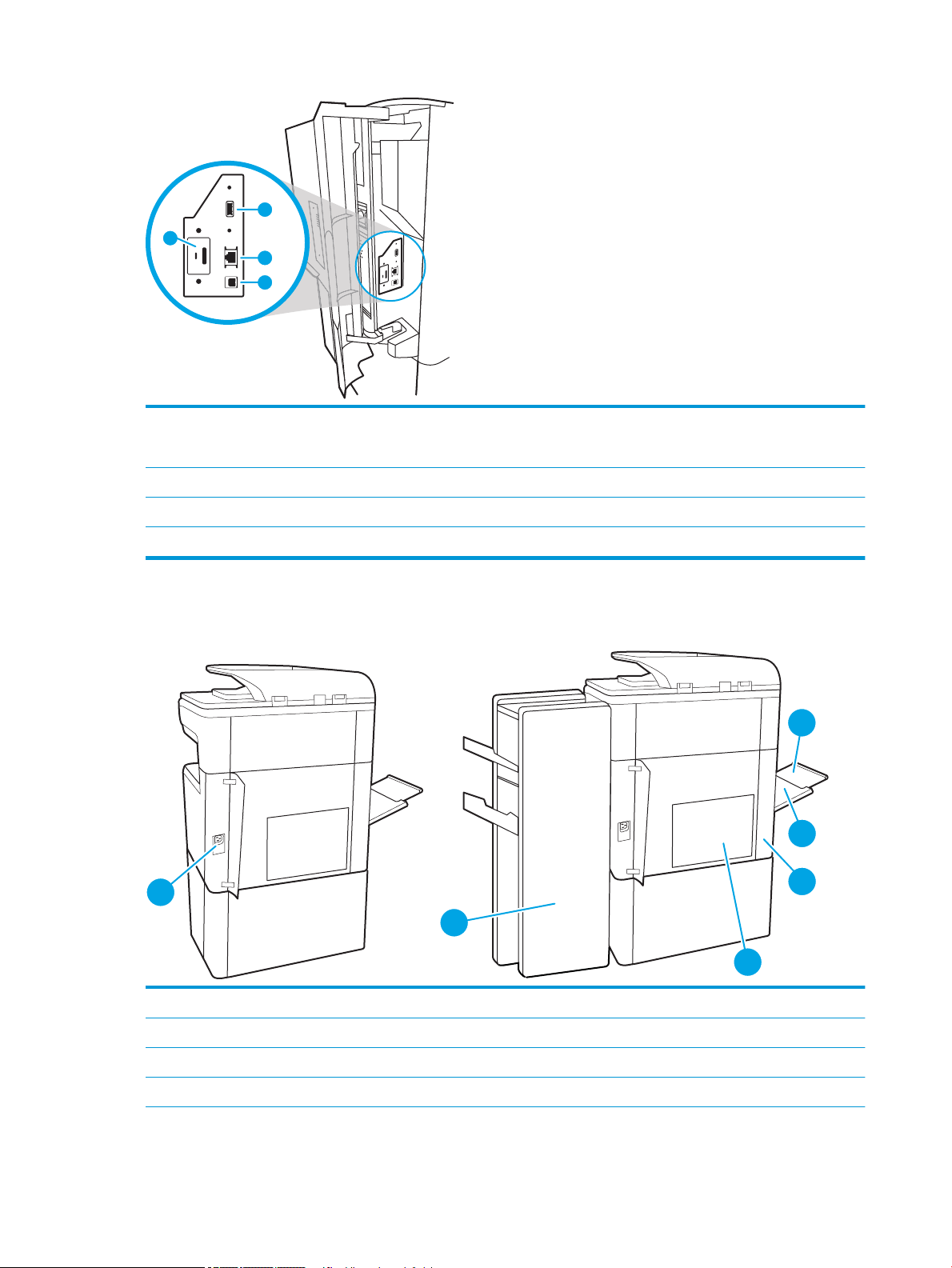
1
2
3
4
1 Porta USB host per il collegamento di dispositivi USB esterni
1
2
3
6
4
5
NOTA: per la stampa USB diretta, utilizzare la porta USB accanto al pannello di controllo.
2 Porta di rete (RJ-45) Ethernet LAN (Local area network)
3 Porta di stampa USB 2.0 Hi-speed
4 Slot per cavo di sicurezza
Vista posteriore e porte di interfaccia — modelli E77650z+, E77660z+, P77940dn+, P77950dn+,
P77960dn+
1 Connessione dell'alimentazione
2 Sportello posteriore dell'unità di nitura a pavimento
3 Piastra formatter (contiene le porte di interfaccia)
4 Sportello di accesso porte di interfaccia e slot per cavo di sicurezza
6 Capitolo 1 Panoramica della stampante ITWW
Page 19
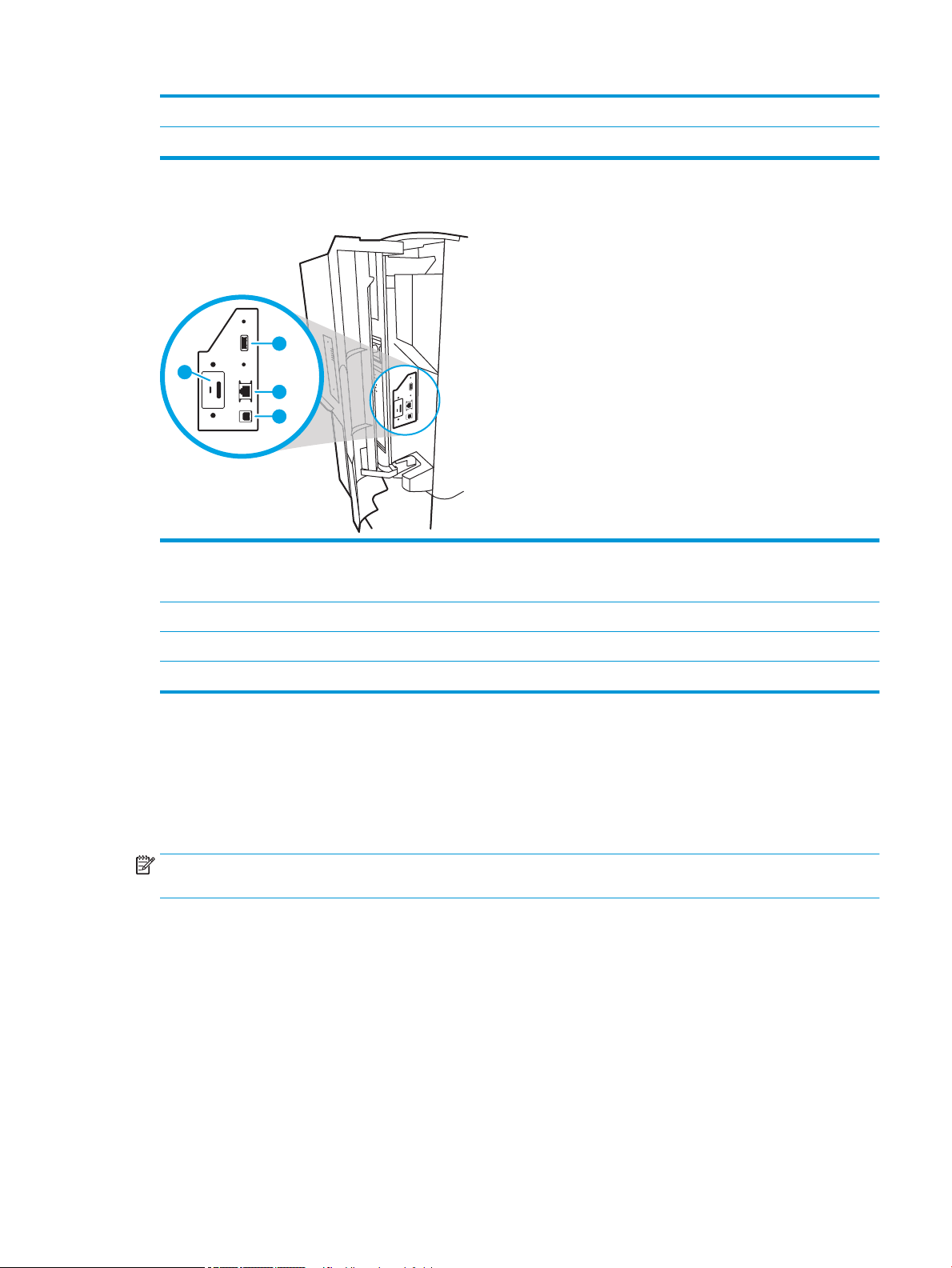
5 Vassoio 1 (vassoio multifunzione)
1
2
3
4
6 Estensione del vassoio 1
La stampante è dotata delle seguenti porte di interfaccia.
1 Porta USB host per il collegamento di dispositivi USB esterni
NOTA: per la stampa USB diretta, utilizzare la porta USB accanto al pannello di controllo.
2 Porta di rete (RJ-45) Ethernet LAN (Local area network)
3 Porta di stampa USB 2.0 Hi-speed
4 Slot per cavo di sicurezza
Vista del pannello di controllo
La schermata iniziale consente di accedere alle funzioni della stampante e indica lo stato attuale della
stampante.
Tornare alla schermata iniziale in qualsiasi momento selezionando il pulsante Home.
NOTA: le funzioni visualizzate sulla schermata iniziale possono variare a seconda della congurazione della
stampante.
ITWW Viste della stampante 7
Page 20
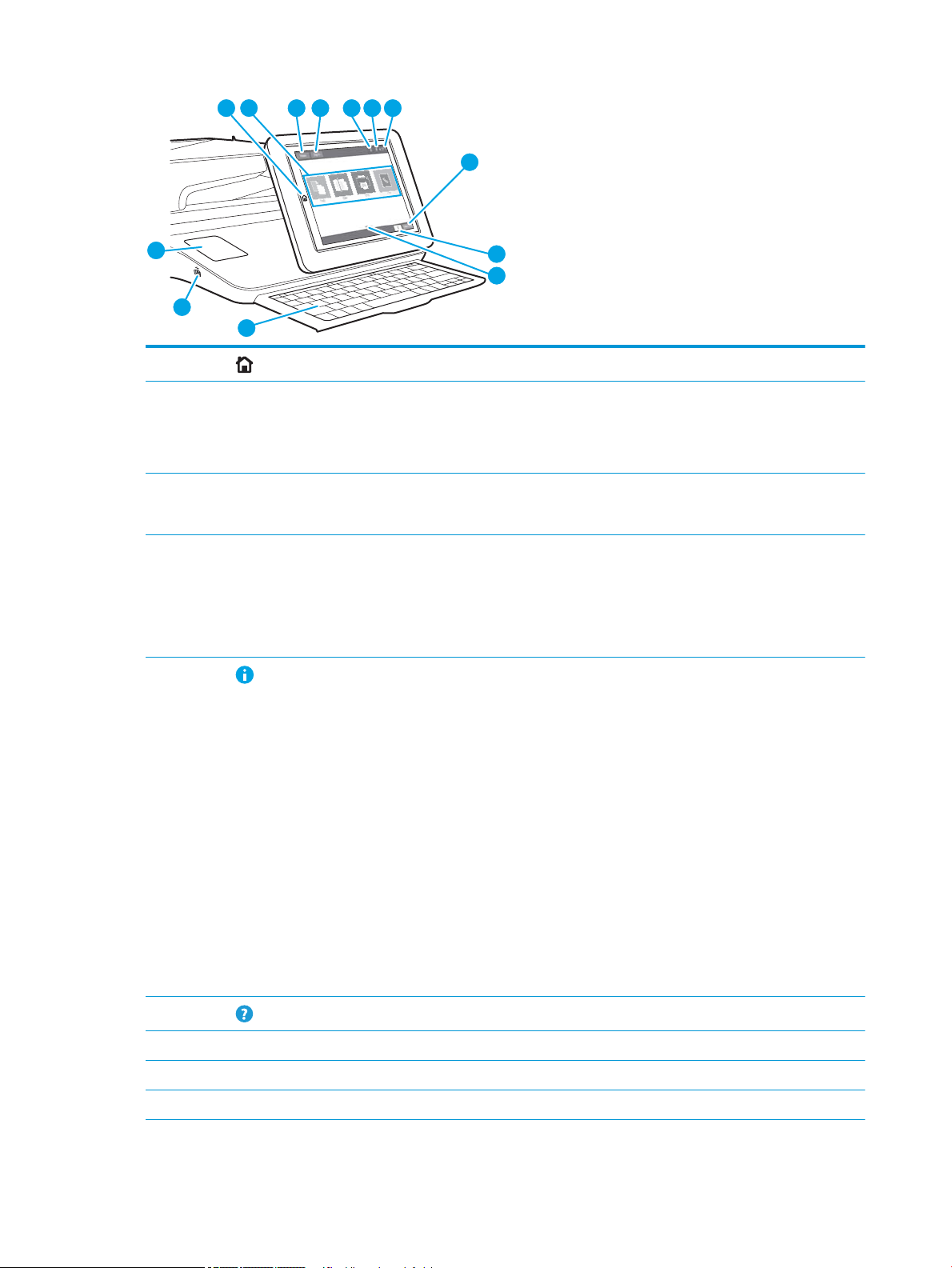
3 4
2
1
5 6 7
8
9
10
12
13
11
1
Pulsante Inizio
2 Area Applicazioni Selezionare una delle icone per aprire l'applicazione. Scorrere da un lato all'altro dello schermo per
3 Pulsante Reimposta Selezionare il pulsante Reimposta per annullare le modiche, rilasciare la stampante da uno stato di
Selezionare il pulsante Home per tornare alla schermata iniziale.
accedere a ulteriori applicazioni.
NOTA: le applicazioni disponibili variano in base alla stampante. L'amministratore può congurare le
applicazioni indicate e l'ordine in cui vengono visualizzate.
pausa, reimpostare il campo del numero di copie, visualizzare errori nascosti e ripristinare le
impostazioni predenite (inclusi la lingua e il layout e della tastiera).
4 Pulsante Registrazione o
Deregistrazione
5
Pulsante
Informazioni
6
Pulsante Guida
7 Ora corrente Visualizza l'ora corrente.
Selezionare il pulsante Registrazione per accedere alle funzionalità protette.
Selezionare il pulsante Uscita per annullare la registrazione della stampante. Vengono ripristinate tutte
le impostazioni predenite per le opzioni della stampante.
NOTA: questo pulsante viene visualizzato solo se l'amministratore ha congurato la stampante per
richiedere l'autorizzazione per accedere alle funzioni.
Selezionare il pulsante Informazioni per visualizzare una schermata che consente di accedere a diversi
tipi di informazioni sulla stampante. Selezionare i pulsanti nella parte inferiore della schermata per
visualizzare le seguenti informazioni:
● Lingua del display: consente di modicare l'impostazione della lingua per la sessione utente
corrente.
● Modalità sospensione: consente di attivare la modalità sospensione della stampante.
● Wi-Fi Direct: consente di visualizzare le informazioni su come collegare direttamente la
stampante utilizzando un telefono, tablet o altro dispositivo con connessione Wi-Fi.
● Wireless: consente di visualizzare o modicare le impostazioni della connessione wireless (per i
modelli zs e z+ e per i modelli dn e f solo quando è installato un accessorio wireless opzionale).
● Ethernet: consente di visualizzare o modicare le impostazioni della connessione Ethernet.
● HP Web Services: consente di visualizzare informazioni per la connessione e la stampa relativa
alla stampante utilizzando HP Web Services (ePrint).
● Numero fax: consente di visualizzare il numero di fax (solo modelli fax) della stampante.
Per accedere alla Guida incorporata, selezionare il pulsante Guida.
8 Pulsante Copia Selezionare il pulsante Copia per avviare un processo di copia.
9 Conteggio copie Indica il numero di copie che la stampante deve eseguire.
8 Capitolo 1 Panoramica della stampante ITWW
Page 21
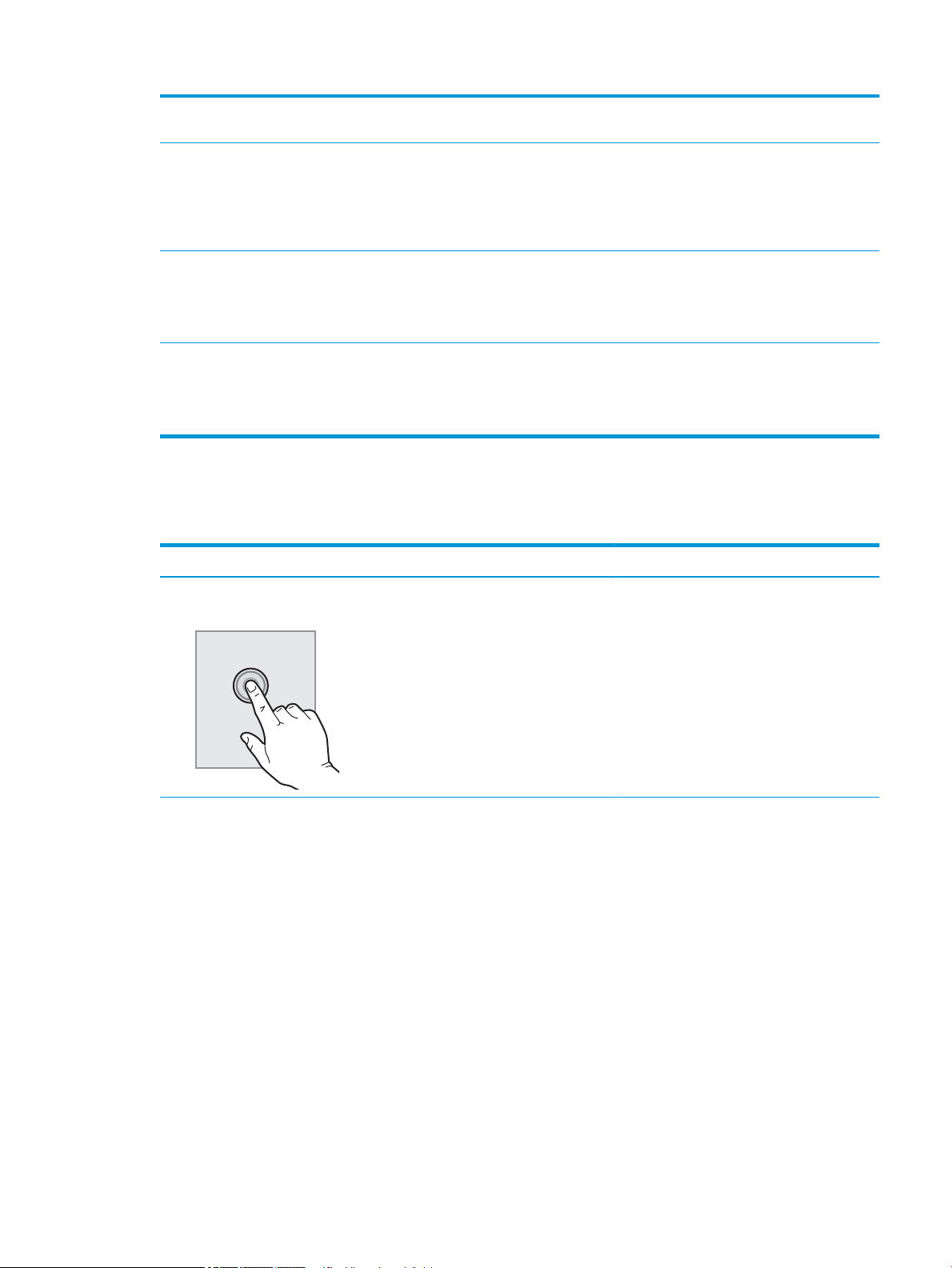
10 Indicatore schermata
pagina iniziale
Indica il numero di pagine, nella schermata iniziale o in un'applicazione. Viene evidenziata la pagina
corrente. Scorrere da un lato all'altro dello schermo per scorrere tra le pagine.
11 Tastiera
(Solo modelli Flow)
12 Porta USB diretta Inserire un'unità ash USB per la stampa o la scansione senza l'utilizzo di un computer o per aggiornare
13 Alloggiamento per
integrazione hardware
(Non disponibile per il
modello P77440dn)
I modelli Flow comprendono una tastiera sica. I tasti vengono mappati per una lingua analogamente
alla tastiera virtuale sullo schermo a soramento della stampante. Se il layout della tastiera per la
tastiera virtuale cambia, i tasti sulla tastiera sica vengono rimappati in base alle nuove impostazioni.
NOTA: in alcune località, la stampante viene fornita con overlay adesivo per la tastiera per la
personalizzazione dei tasti per le diverse lingue.
il rmware della stampante.
NOTA: un amministratore deve abilitare questa porta prima di utilizzarla per funzioni di stampa o
scansione. Un aggiornamento del rmware non richiede l'abilitazione della porta.
Per connettere dispositivi accessori e di terze parti.
Come utilizzare il pannello di controllo con touch screen
Adottare le seguenti azioni per utilizzare il pannello di controllo con schermo a soramento della stampante.
Azione Descrizione Esempio
Toccare Toccare un elemento sullo schermo per
selezionarlo o per aprire il menu corrispondente.
Inoltre, quando si scorrono i menu, toccare
brevemente lo schermo per interrompere lo
scorrimento.
Toccare l'icona Impostazioni per aprire l'app
Impostazioni.
ITWW Viste della stampante 9
Page 22
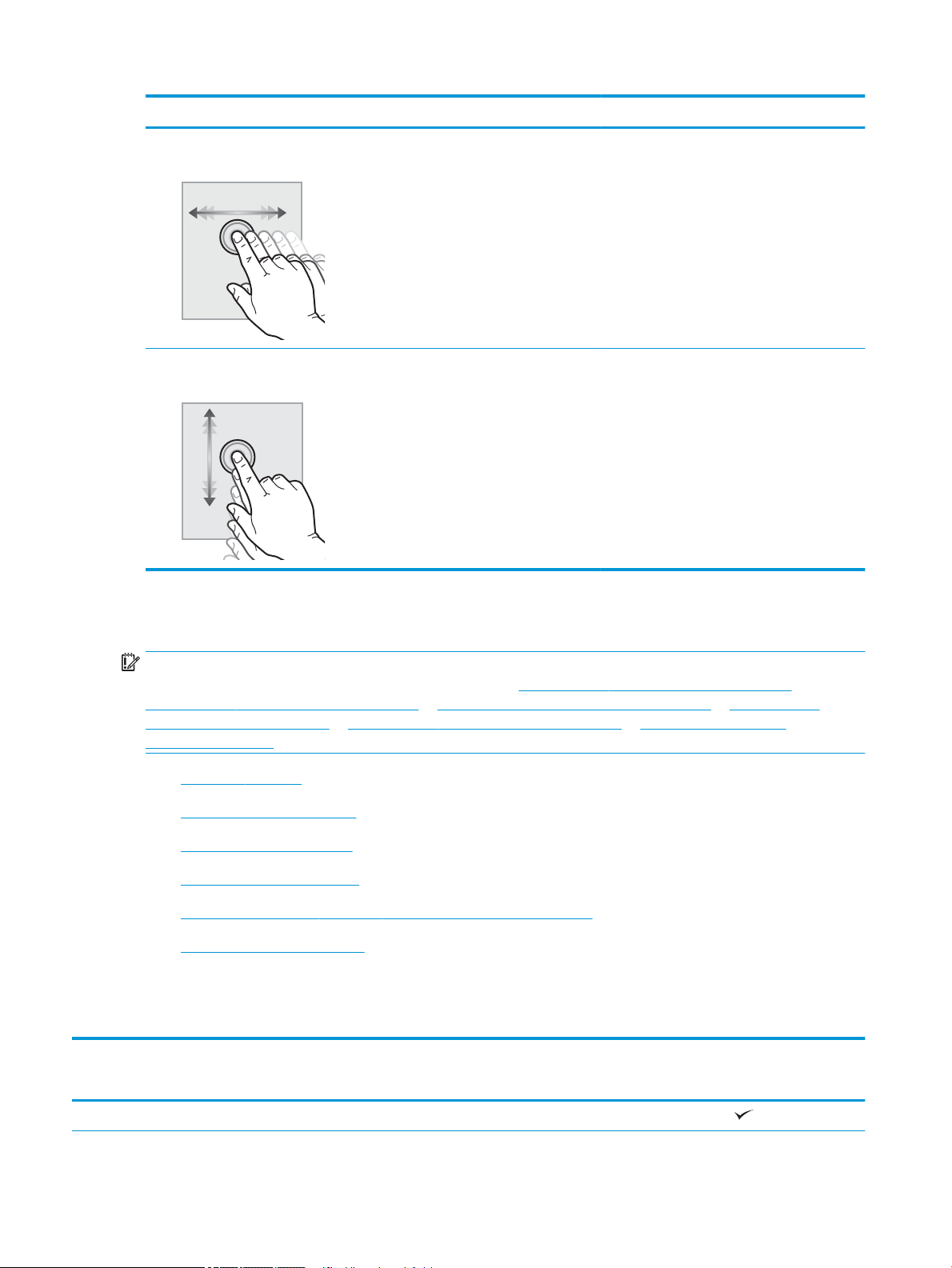
Azione Descrizione Esempio
Scorrimento rapido con il dito Toccare lo schermo, quindi muovere il dito
orizzontalmente per scorrere da un lato all'altro
dello schermo.
Scorrimento Toccare lo schermo, quindi muovere il dito
verticalmente per scorrere dall'alto verso il basso
dello schermo. Quando si scorrono i menu,
toccare brevemente lo schermo per interrompere
lo scorrimento.
Scorrere no a quando non viene visualizzata
l'app Impostazioni.
Scorrere no all'app Impostazioni.
Speciche della stampante
IMPORTANTE: le speciche riportate di seguito sono corrette al momento della pubblicazione, ma sono
soggette a modiche. Per informazioni aggiornate, vedere www.hp.com/support/pwcolormfpE77650, o
www.hp.com/support/pwcolormfpE77660, o www.hp.com/support/pwcolorP77940mfp, o www.hp.com/
support/pwcolorP77950mfp, o www.hp.com/support/pwcolorP77960mfp, o www.hp.com/support/
pwcolorP77440mfp.
●
Speciche tecniche
●
Sistemi operativi supportati
●
Soluzioni di stampa mobile
●
Dimensioni della stampante
●
Consumo energetico, speciche elettriche ed emissioni acustiche
●
Gamma di ambienti operativi
Speciche tecniche
1-1 Modelli di stampante multifunzione (1 di 5)
Tabella
Nome modello
Numero prodotto
P77440dn
Y3Z60A
Gestione della carta Vassoio 1 (capacità 100 fogli)
10 Capitolo 1 Panoramica della stampante ITWW
Page 23
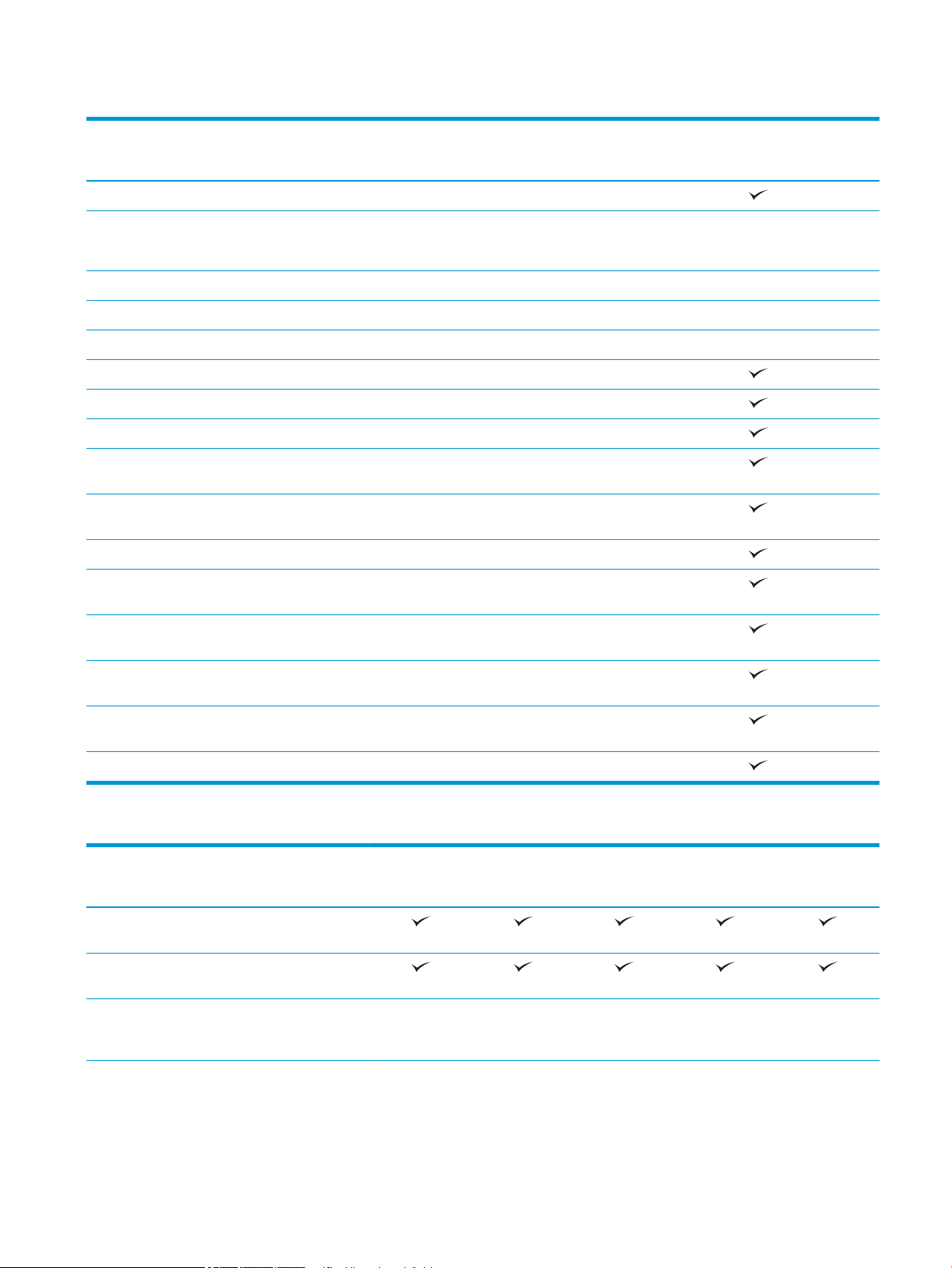
Tabella 1-1 Modelli di stampante multifunzione (1 di 5) (continuazione)
Nome modello
Numero prodotto
Vassoi 2 e 3 (doppio cassetto): capacità 2 x 550 fogli
Vassoio carta da 550 fogli
NOTA: la stampante supporta un accessorio di ingresso opzionale.
Vassoio carta da 550 fogli e carrello Opzionale
Vassoio carta da 3x550 fogli Opzionale
Vassoio di alimentazione ad alta capacità da 4.000 fogli Opzionale
Stampa fronte/retro automatica
Connettività Connessione LAN Ethernet 10/100/1000 con IPv4 e IPv6
USB 2.0 ad alta velocità
Porta USB diretta (per la stampa senza computer e per aggiornare il
rmware)
Memoria Memoria da 2,25 GB, espandibile a 3,25 GB aggiungendo un modulo
di memoria DIMM
Modulo MMC da 16 GB HP
Security (Sicurezza) HP Trusted Platform Module per la crittograa di tutti i dati che
passano attraverso la stampante
P77440dn
Y3Z60A
Opzionale
Display pannello di controllo e
alimentazione
Stampa Stampa di 40 pagine al minuto su carta in formato Letter e A4 in
Stampa di 60 pagine al minuto su carta in formato Letter e A4 in
Stampa USB diretta (non è necessario un computer)
Pannello di controllo con schermo a soramento a colori (4,3")
modalità Professionale.
modalità Uso uicio.
Tabella 1-2 Modelli di stampante multifunzione (2 di 5)
Nome modello
Numero prodotto
Gestione della carta Vassoio 1 (capacità 100
fogli)
Vassoio 2 (capacità 550
fogli)
Vassoi 2 e 3 (doppio
cassetto): capacità 2 x
550 fogli
E77650dn
J7Z13A
Non supportato Non supportato Non supportato Non supportato Non supportato
E77650dns
Z5G79A
E77650z
J7Z08A
E77650zs
J7Z14A
E77650z+
Z5G76A
ITWW Speciche della stampante 11
Page 24

Tabella 1-2 Modelli di stampante multifunzione (2 di 5) (continuazione)
Nome modello
Numero prodotto
Vassoio carta da 550
fogli
NOTA: la stampante
supporta un accessorio di
ingresso opzionale.
Vassoio carta da 550
fogli e carrello
Vassoio carta da 3x550
fogli
Alimentatore ad alta
capacità (HCI) da 4.000
fogli
Unità di nitura interna
con cucitrice da 300 fogli
Unità di nitura a
pavimento
Stampa fronte/retro
automatica
Connettività Connessione LAN
Ethernet 10/100/1000
con IPv4 e IPv6
E77650dn
J7Z13A
Opzionale Opzionale Opzionale Opzionale Non supportato
Opzionale Opzionale Opzionale Opzionale Requisiti
Opzionale Opzionale Opzionale Opzionale Requisiti
Opzionale Opzionale Opzionale Opzionale Requisiti
Non supportata Non supportata Non supportato
Non supportato Non supportato Non supportato Non supportato
E77650dns
Z5G79A
E77650z
J7Z08A
E77650zs
J7Z14A
E77650z+
Z5G76A
obbligatori
obbligatori
obbligatori
USB 2.0 ad alta velocità
Porta USB diretta per la
stampa e la scansione
senza computer e per
l'aggiornamento del
rmware
Hardware integration
pocket (HIP) per il
collegamento di
accessori e dispositivi di
terze parti
Porte USB interne HP Opzionale Opzionale Opzionale Opzionale Opzionale
HP Jetdirect 3000w NFC/
accessorio wireless per la
stampa da dispositivi
mobili
Accessorio per server di
stampa HP Jetdirect
2900nw per la
connessione wireless
HP FIH (Foreign Interface
Harness)
Memoria Disco rigido sicuro ad alte
prestazioni HP da 320 GB
Opzionale Opzionale Opzionale Opzionale Opzionale
Opzionale Opzionale Opzionale Opzionale Opzionale
Opzionale Opzionale Opzionale Opzionale Opzionale
12 Capitolo 1 Panoramica della stampante ITWW
Page 25
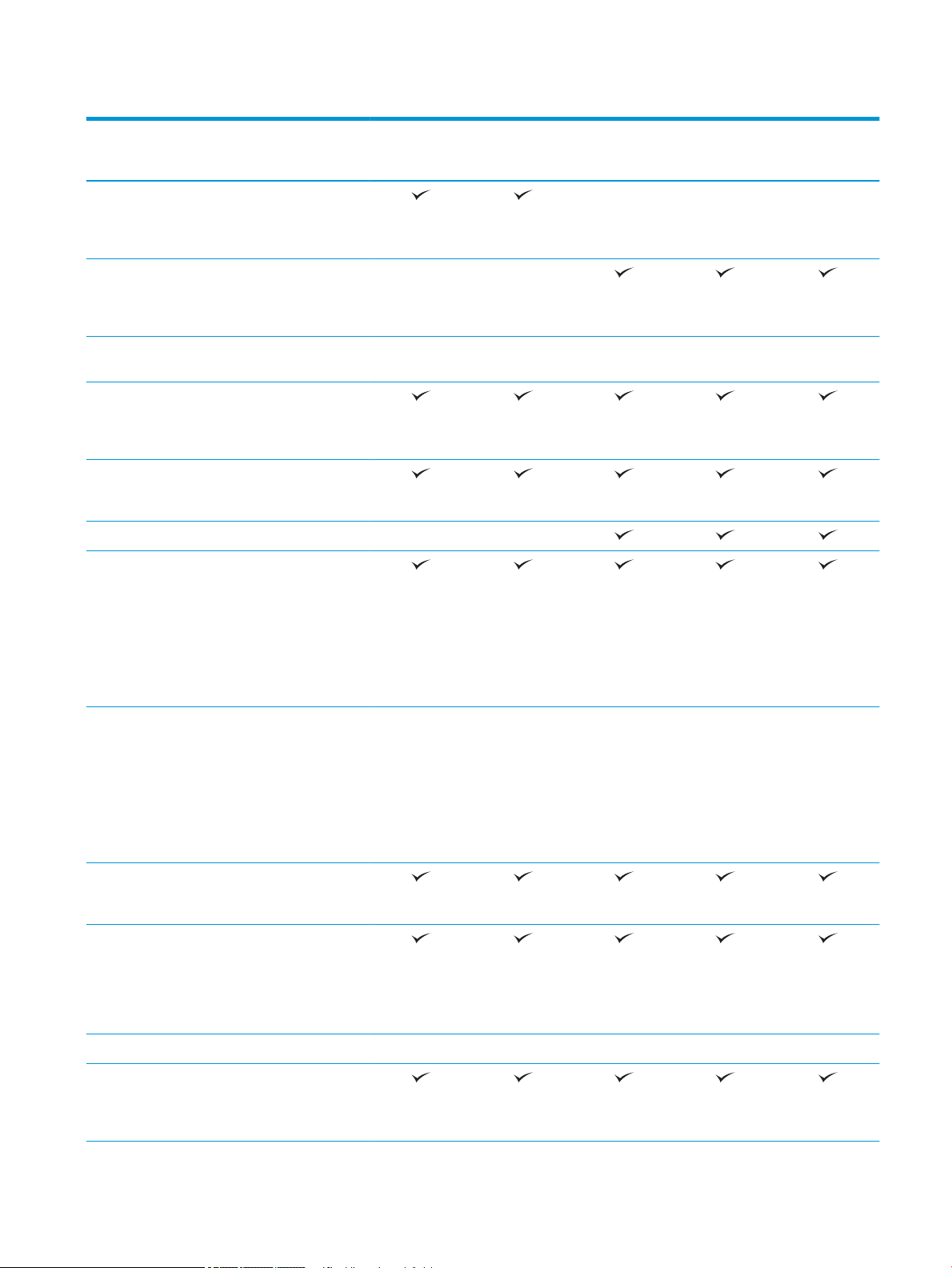
Tabella 1-2 Modelli di stampante multifunzione (2 di 5) (continuazione)
Nome modello
Numero prodotto
Memoria di base: 3,5 GB,
espandibile a 4,5 GB
aggiungendo un modulo
di memoria DIMM
Memoria di base: 5,6 GB,
espandibile a 6,6 GB
aggiungendo un modulo
di memoria DIMM
HP High Performance
Secure Hard Disk (FIPS)
Security (Sicurezza) HP Trusted Platform
Module per la crittograa
di tutti i dati che passano
attraverso la stampante
Display pannello di
controllo e
alimentazione
Tastiera retrattile Non supportata Non supportata
Stampa Stampa di 50 pagine al
Pannello di controllo con
schermo a soramento a
colori (8")
minuto (ppm) su carta in
formato A4 e Letter in
modalità Professionale.
E77650dn
J7Z13A
Non supportata Non supportata
Opzionale Opzionale Opzionale Opzionale Opzionale
E77650dns
Z5G79A
E77650z
J7Z08A
Non supportata Non supportata Non supportato
E77650zs
J7Z14A
E77650z+
Z5G76A
Stampa di 70 pagine al
minuto su carta in
formato A4 e Letter in
modalità Uso uicio.
Stampa di 60 pagine al
minuto su carta in
formato A4 e Letter in
modalità Professionale.
Stampa di 80 pagine al
minuto su carta in
formato A4 e Letter in
modalità Uso uicio.
Stampa USB diretta (non
è necessario un
computer)
Memorizzazione dei
processi nella memoria
della stampante per
stampare in un secondo
momento o
privatamente
Fax Opzionale Opzionale Opzionale Opzionale Opzionale
Copia e scansione Copia alla velocità
massima di 50 pagine al
minuto su carta in
formato A4 e Letter.
ITWW Speciche della stampante 13
Page 26
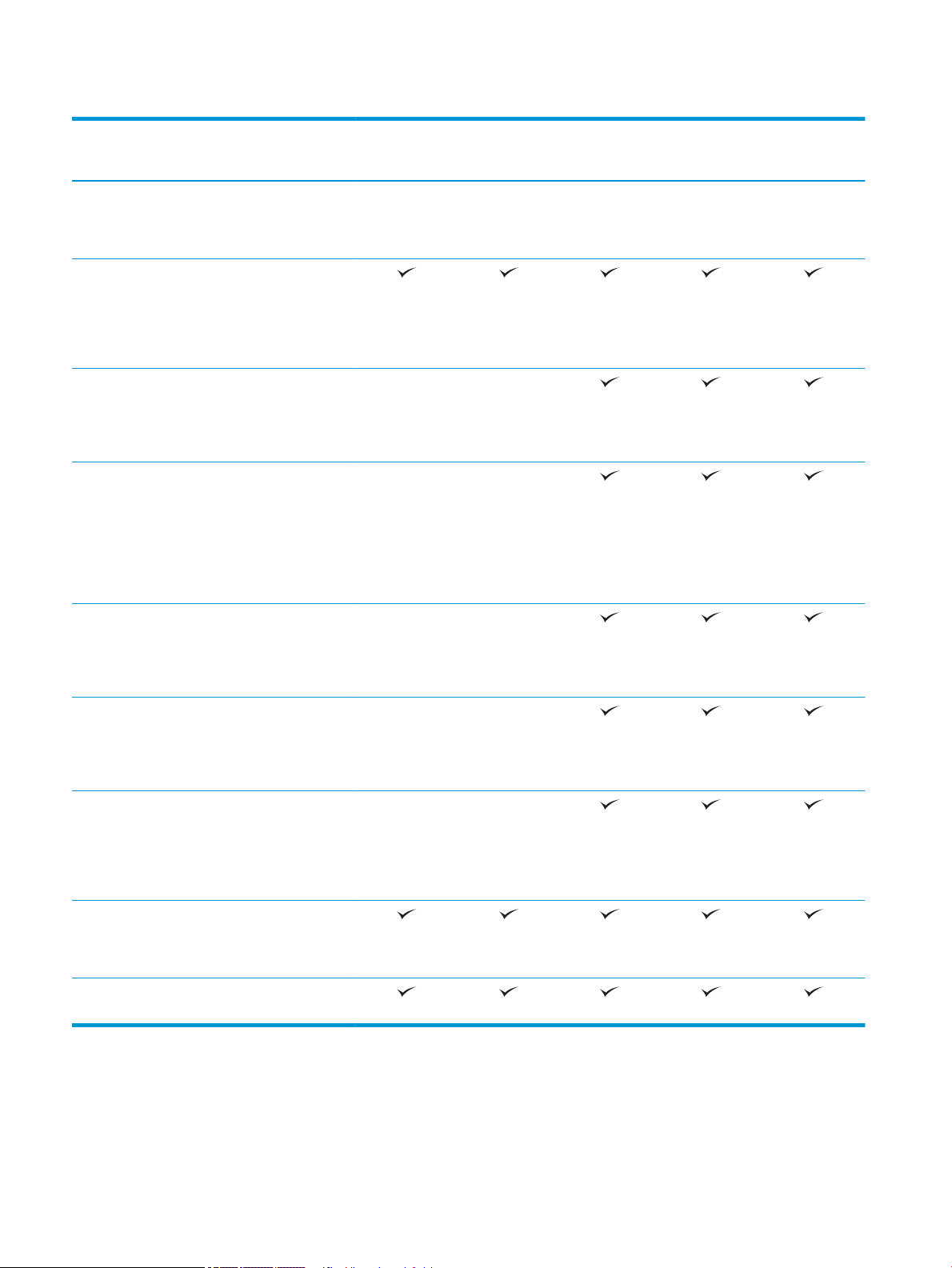
Tabella 1-2 Modelli di stampante multifunzione (2 di 5) (continuazione)
Nome modello
Numero prodotto
Copia alla velocità
massima di 60 pagine al
minuto su carta in
formato A4 e Letter.
Alimentatore documenti
da 200 pagine a doppia
testina, con stampa
fronte/retro a Passo
singolo per copia e
scansione
Tecnologia HP
EveryPage, incluso il
rilevamento
alimentazione multipla
ultrasonico
Funzione OCR (Optical
Character Recognition)
incorporata per
convertire le pagine
stampate in testo che
può essere modicato o
ricercato tramite
computer.
E77650dn
J7Z13A
Non supportata Non supportata
Non supportata Non supportata
E77650dns
Z5G79A
E77650z
J7Z08A
E77650zs
J7Z14A
E77650z+
Z5G76A
La funzione etichetta
SMART ore il
rilevamento del bordo
della carta per il ritaglio
automatico delle pagine
Orientamento
automatico della pagina
per pagine che includono
almeno 100 caratteri di
testo.
Regolazione automatica
del tono che consente di
impostare contrasto,
luminosità e rimozione
dello sfondo per ogni
pagina.
Invio digitale Scansione a e-mail,
Scansione su unità USB e
Scansione in cartella di
rete
Scansione su
SharePoint®
Non supportata Non supportata
Non supportato Non supportato
Non supportata Non supportata
14 Capitolo 1 Panoramica della stampante ITWW
Page 27

Tabella 1-3 Modelli di stampante multifunzione (3 di 5)
Nome modello
Numero prodotto
Gestione della carta Vassoio 1 (capacità
100 fogli)
Vassoio 2 (capacità
550 fogli)
Vassoi 2 e 3 (doppio
cassetto): capacità 2 x
550 fogli
Vassoio carta da 550
fogli
NOTA: la stampante
supporta un
accessorio di ingresso
opzionale.
Vassoio carta da 550
fogli e carrello
Vassoio carta da
3x550 fogli
Alimentatore ad alta
capacità (HCI) da
4.000 fogli
E77660dn
Z5G77A
Non
supportato
Opzionale Opzionale Opzionale Opzionale Opzionale Non
Opzionale Opzionale Opzionale Opzionale Opzionale Requisiti
Opzionale Opzionale Opzionale Opzionale Opzionale Requisiti
Opzionale Opzionale Opzionale Opzionale Opzionale Requisiti
E77660dns
2LF96A
Non
supportato
E77660z
J7Z03A
Non
supportato
E77660zs
J7Z07A
Non
supportato
E77660zts
J7Z05A
Non
supportato
E77660z+
Z5G78A
Non
supportato
supportato
obbligatori
obbligatori
obbligatori
Unità di nitura
interna con cucitrice
da 300 fogli
Unità di nitura a
pavimento
Stampa fronte/retro
automatica
Connettività Connessione LAN
Ethernet
10/100/1000 con
IPv4 e IPv6
USB 2.0 ad alta
velocità
Porta USB diretta per
la stampa e la
scansione senza
computer e per
l'aggiornamento del
rmware
Alloggiamento per
integrazione
hardware (HIP) per il
collegamento di
accessori e dispositivi
di terze parti
Non
supportato
Non
supportato
Non
supportato
Non
supportato
Non
supportato
Non
supportato
Non
supportato
Non
supportato
Porte USB interne HP Opzionale Opzionale Opzionale Opzionale Opzionale Opzionale
ITWW Speciche della stampante 15
Page 28

Tabella 1-3 Modelli di stampante multifunzione (3 di 5) (continuazione)
Nome modello
Numero prodotto
HP Jetdirect 3000w
NFC/accessorio
wireless per la stampa
da dispositivi mobili
Accessorio per server
di stampa HP Jetdirect
2900nw per la
connessione wireless
HP FIH (Foreign
Interface Harness)
Memoria Disco rigido sicuro ad
alte prestazioni HP da
320 GB
Memoria di base: 3,5
GB, espandibile a 4,5
GB aggiungendo un
modulo di memoria
DIMM
Memoria di base: 5,6
GB, espandibile a 6,6
GB aggiungendo un
modulo di memoria
DIMM
E77660dn
Z5G77A
Opzionale Opzionale Opzionale Opzionale Opzionale Opzionale
Opzionale Opzionale Opzionale Opzionale Opzionale Opzionale
Opzionale Opzionale Opzionale Opzionale Opzionale Opzionale
Non
supportato
E77660dns
2LF96A
Non
supportato
E77660z
J7Z03A
Non
supportato
E77660zs
J7Z07A
Non
supportato
E77660zts
J7Z05A
Non
supportato
E77660z+
Z5G78A
Non
supportato
HP High Performance
Secure Hard Disk
(FIPS)
Security (Sicurezza) HP Trusted Platform
Module per la
crittograa di tutti i
dati che passano
attraverso la
stampante
Display pannello di
controllo e
alimentazione
Tastiera retrattile Non
Stampa Stampa di 50 pagine
Pannello di controllo
con schermo a
soramento a colori
(8")
al minuto (ppm) su
carta in formato A4 e
Letter in modalità
Professionale.
Stampa di 70 pagine
al minuto su carta in
formato A4 e Letter in
modalità Uso uicio.
Opzionale Opzionale Opzionale Opzionale Opzionale Opzionale
supportato
Non
supportato
16 Capitolo 1 Panoramica della stampante ITWW
Page 29
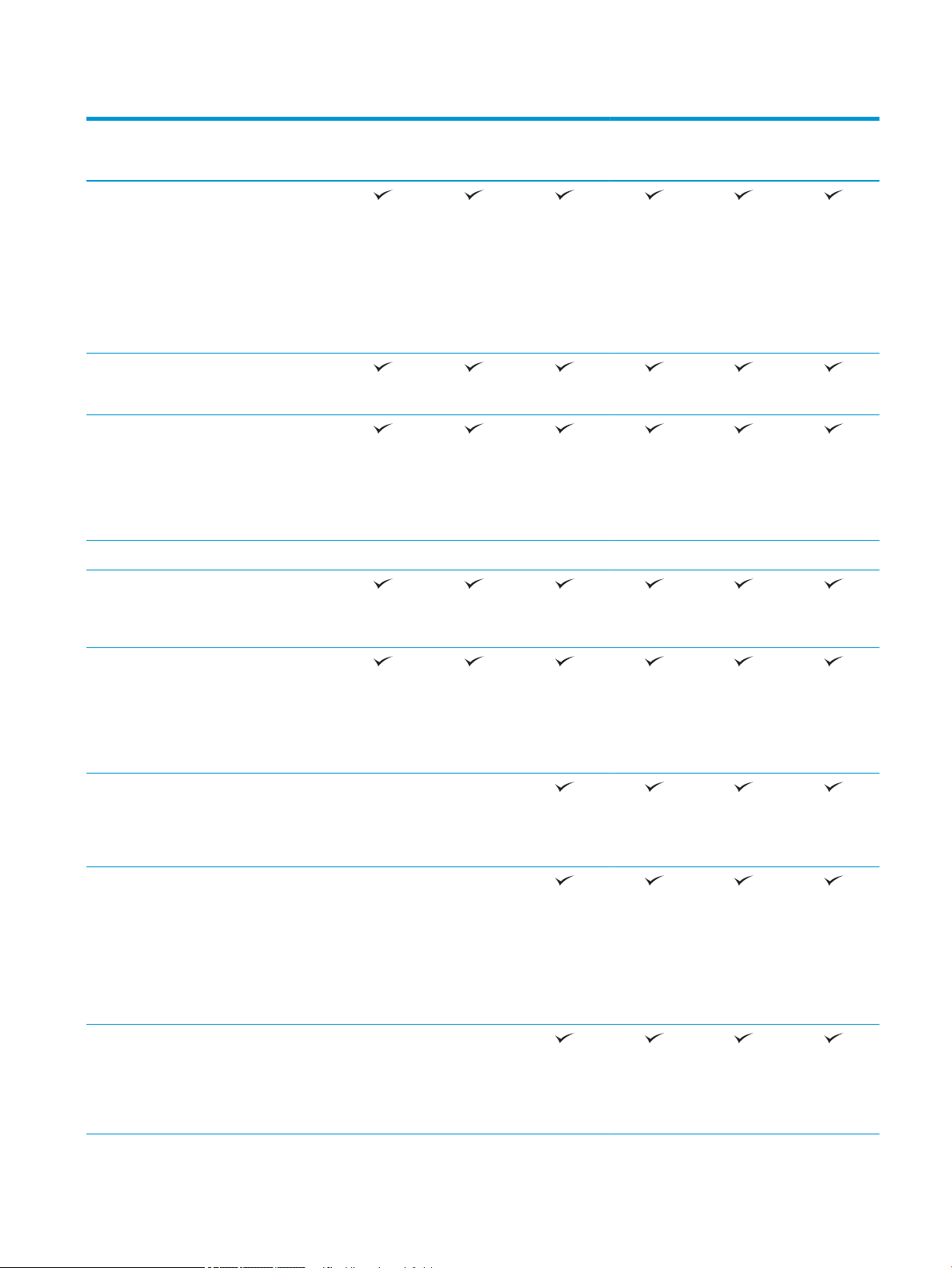
Tabella 1-3 Modelli di stampante multifunzione (3 di 5) (continuazione)
Nome modello
Numero prodotto
Stampa di 60 pagine
al minuto su carta in
formato A4 e Letter in
modalità
Professionale.
Stampa di 80 pagine
al minuto su carta in
formato A4 e Letter in
modalità Uso uicio.
Stampa USB diretta
(non è necessario un
computer)
Memorizzazione dei
processi nella
memoria della
stampante per
stampare in un
secondo momento o
privatamente
Fax Opzionale Opzionale Opzionale Opzionale Opzionale Opzionale
Copia e scansione Copia alla velocità
massima di 60 pagine
al minuto su carta in
formato A4 e Letter.
E77660dn
Z5G77A
E77660dns
2LF96A
E77660z
J7Z03A
E77660zs
J7Z07A
E77660zts
J7Z05A
E77660z+
Z5G78A
Alimentatore
documenti da 200
pagine a doppia
testina, con stampa
fronte/retro a
passaggio singolo per
copia e scansione
Tecnologia HP
EveryPage, incluso il
rilevamento
alimentazione
multipla ultrasonico
Funzione OCR (Optical
Character
Recognition)
incorporata per
convertire le pagine
stampate in testo che
può essere modicato
o ricercato tramite
computer.
La funzione etichetta
SMART ore il
rilevamento del bordo
della carta per il
ritaglio automatico
delle pagine
Non
supportato
Non
supportato
Non
supportato
Non
supportato
Non
supportato
Non
supportato
ITWW Speciche della stampante 17
Page 30

Tabella 1-3 Modelli di stampante multifunzione (3 di 5) (continuazione)
Nome modello
Numero prodotto
Orientamento
automatico della
pagina per pagine che
includono almeno
100 caratteri di testo.
Regolazione
automatica del tono
che consente di
impostare contrasto,
luminosità e
rimozione dello
sfondo per ogni
pagina.
Invio digitale Scansione a e-mail,
Scansione su unità
USB e Scansione in
cartella di rete
Scansione su
SharePoint®
E77660dn
Z5G77A
Non
supportato
Non
supportato
Tabella 1-4 Modelli di stampante multifunzione (4 di 5)
E77660dns
2LF96A
Non
supportato
Non
supportato
E77660z
J7Z03A
E77660zs
J7Z07A
E77660zts
J7Z05A
E77660z+
Z5G78A
Nome modello P77940dn P77940dns P77940dn+ P77950dn P77950dns P77950dn+
Numero prodotto Y3Z61A Y3Z64A Y3Z65A Y3Z62A Y3Z66A Y3Z72A
Gestione della carta Vassoio 1 (capacità 100
fogli)
Vassoio 2 (capacità 550
fogli)
Vassoio carta da 550
fogli
NOTA: la stampante
supporta un accessorio
di ingresso opzionale.
Vassoio carta da 550
fogli e carrello
Vassoio carta da 3x550
fogli
Alimentatore ad alta
capacità (HCI) da 4.000
fogli
Unità di nitura interna
con cucitrice da 300
fogli
Opzionale Opzionale Non
supportato
Opzionale Opzionale Requisiti
obbligatori
Opzionale Opzionale Requisiti
obbligatori
Opzionale Opzionale Requisiti
obbligatori
Non
supportato
Non
supportato
Opzionale Opzionale Non
supportato
Opzionale Opzionale Requisiti
obbligatori
Opzionale Opzionale Requisiti
obbligatori
Opzionale Opzionale Requisiti
obbligatori
Non
supportato
Non
supportato
Unità di nitura a
pavimento
Non
supportato
Non
supportato
Non
supportato
Non
supportato
18 Capitolo 1 Panoramica della stampante ITWW
Page 31

Tabella 1-4 Modelli di stampante multifunzione (4 di 5) (continuazione)
Nome modello P77940dn P77940dns P77940dn+ P77950dn P77950dns P77950dn+
Numero prodotto Y3Z61A Y3Z64A Y3Z65A Y3Z62A Y3Z66A Y3Z72A
Stampa fronte/retro
automatica
Connettività Connessione LAN
Ethernet 10/100/1000
con IPv4 e IPv6
USB 2.0 ad alta velocità
Porta USB easy-access
per la stampa e la
scansione senza
computer e per
l'aggiornamento del
rmware
Alloggiamento per
integrazione hardware
(HIP) per il
collegamento di
accessori e dispositivi di
terze parti
Porte USB interne HP Opzionale Opzionale Opzionale Opzionale Opzionale Opzionale
HP Jetdirect 3000w
NFC/accessorio wireless
per la stampa da
dispositivi mobili
Accessorio per server di
stampa HP Jetdirect
2900nw per la
connessione wireless
HP FIH (Foreign
Interface Harness)
Memoria HP High Performance
Secure Hard Disk da
320 GB
Memoria di base: 2,25
GB, espandibile a 3,25
GB aggiungendo un
modulo di memoria
DIMM
HP High Performance
Secure Hard Disk (FIPS)
Modulo MMC da 16 GB
HP
Security (Sicurezza) HP Trusted Platform
Module per la
crittograa di tutti i dati
che passano attraverso
la stampante
Opzionale Opzionale Opzionale Opzionale Opzionale Opzionale
Opzionale Opzionale Opzionale Opzionale Opzionale Opzionale
Opzionale Opzionale Opzionale Opzionale Opzionale Opzionale
Non
supportato
Non
supportato
Non
supportato
Non
supportato
Non
supportato
Non
supportato
Non
supportato
Non
supportato
Non
supportato
Non
supportato
Non
supportato
Non
supportato
ITWW Speciche della stampante 19
Page 32

Tabella 1-4 Modelli di stampante multifunzione (4 di 5) (continuazione)
Nome modello P77940dn P77940dns P77940dn+ P77950dn P77950dns P77950dn+
Numero prodotto Y3Z61A Y3Z64A Y3Z65A Y3Z62A Y3Z66A Y3Z72A
Display pannello di
controllo e
alimentazione
Stampa Stampa di 40 pagine al
Stampa di 50 pagine al
Stampa Easy Access
Pannello di controllo
con schermo a
soramento a colori (8")
Tastiera retrattile Non
minuto (ppm) su carta
in formato A4 e Letter
in modalità
Professionale.
Stampa di 60 pagine al
minuto su carta in
formato A4 e Letter in
modalità General Oice.
minuto su carta in
formato A4 e Letter in
modalità Professionale.
Stampa di 70 pagine al
minuto su carta in
formato A4 e Letter in
modalità General Oice.
USB (non è necessario
un computer)
Non
supportato
supportato
Non
supportato
Non
supportato
Non
supportato
Non
supportato
Memorizzazione dei
processi nella memoria
della stampante per
stampare in un secondo
momento o
privatamente
Fax Opzionale Opzionale Opzionale Opzionale Opzionale Opzionale
Copia e scansione Copia alla velocità
massima di 40 pagine al
minuto su carta in
formato A4 e Letter.
Copia alla velocità
massima di 50 pagine al
minuto su carta in
formato A4 e Letter.
Alimentatore
documenti da 100
pagine a doppia testina,
con stampa fronte/retro
a passaggio singolo per
copia e scansione
20 Capitolo 1 Panoramica della stampante ITWW
Page 33

Tabella 1-4 Modelli di stampante multifunzione (4 di 5) (continuazione)
Nome modello P77940dn P77940dns P77940dn+ P77950dn P77950dns P77950dn+
Numero prodotto Y3Z61A Y3Z64A Y3Z65A Y3Z62A Y3Z66A Y3Z72A
Invio digitale Scansione a e-mail,
Scansione su unità USB
e Scansione in cartella
di rete
Scansione su
SharePoint®
Tabella 1-5 Modelli di stampante multifunzione (5 di 5)
Nome modello P77960dn P77960dns P77960dn+
Numero prodotto Y3Z63A Y3Z68A Y3Z73A
Gestione della carta Vassoio 1 (capacità 100 fogli)
Vassoio 2 (capacità 550 fogli)
Vassoio carta da 550 fogli
NOTA: La stampante supporta un
accessorio di ingresso opzionale.
Vassoio carta da 550 fogli e carrello Opzionale Opzionale Requisiti obbligatori
Vassoio carta da 3x550 fogli Opzionale Opzionale Requisiti obbligatori
Alimentatore ad alta capacità (HCI) da 4.000
fogli
Unità di nitura interna con cucitrice da 300
fogli
Unità di nitura a pavimento Non supportato Non supportato
Stampa fronte/retro automatica
Connettività Connessione LAN Ethernet 10/100/1000
con IPv4 e IPv6
USB Hi-Speed 2.0
Porta USB easy-access per la stampa e la
scansione senza computer e per
l'aggiornamento del rmware
Alloggiamento per integrazione hardware
(HIP) per il collegamento di accessori e
dispositivi di terze parti
Opzionale Opzionale Non supportato
Opzionale Opzionale Requisiti obbligatori
Non supportato Non supportato
Porte USB interne HP Opzionale Opzionale Opzionale
HP Jetdirect 3000w NFC/accessorio wireless
per la stampa da dispositivi mobili
Accessorio per server di stampa HP Jetdirect
2900nw per la connessione wireless
HP FIH (Foreign Interface Harness) Opzionale Opzionale Opzionale
Opzionale Opzionale Opzionale
Opzionale Opzionale Opzionale
ITWW Speciche della stampante 21
Page 34

Tabella 1-5 Modelli di stampante multifunzione (5 di 5) (continuazione)
Nome modello P77960dn P77960dns P77960dn+
Numero prodotto Y3Z63A Y3Z68A Y3Z73A
Memoria HP High Performance Secure Hard Disk da
320 GB
Memoria di base: 2,25 GB, espandibile a 3,25
GB aggiungendo un modulo di memoria
DIMM
HP High Performance Secure Hard Disk
(FIPS)
Modulo MMC da 16 GB HP
Security (Sicurezza) HP Trusted Platform Module per la
crittograa di tutti i dati che passano
attraverso la stampante
Display pannello di
controllo e
alimentazione
Stampa Stampa di 60 pagine al minuto su carta in
Stampa Easy Access USB (non è necessario
Pannello di controllo con schermo a
soramento a colori (8")
Tastiera retrattile Non supportato Non supportato Non supportato
formato A4 e Letter in modalità
Professionale.
Stampa di 80 pagine al minuto su carta in
formato A4 e Letter in modalità General
Oice.
un computer)
Non supportato Non supportato Non supportato
Non supportato Non supportato Non supportato
Memorizzazione dei processi nella memoria
della stampante per stampare in un secondo
momento o privatamente
Fax Opzionale Opzionale Opzionale
Copia e scansione Copia alla velocità massima di 60 pagine al
minuto su carta in formato A4 e Letter.
Alimentatore documenti da 100 pagine a
doppia testina, con stampa fronte/retro a
passaggio singolo per copia e scansione
Invio digitale Scansione a e-mail, Scansione su unità USB
e Scansione in cartella di rete
Scansione su SharePoint®
Sistemi operativi supportati
Linux: per informazioni e per i driver di stampa per Linux, accedere a www.hp.com/go/linux.
UNIX: per ottenere informazioni e per i driver di stampa per UNIX®, accedere a www.hp.com/go/
unixmodelscripts.
Le seguenti informazioni si applicano ai driver di stampa HP PCL 6 specici per la stampante, ai driver di
stampa HP per macOS e al programma di installazione del software.
22 Capitolo 1 Panoramica della stampante ITWW
Page 35

Windows: Scaricare HP Easy Start da 123.hp.com/PageWide per installare il driver di stampa HP. In alternativa,
visitare il sito Web di assistenza della stampante per questa stampante: www.hp.com/support/
pwcolormfpE77650, o www.hp.com/support/pwcolormfpE77660, o www.hp.com/support/pwcolorP77940mfp,
o www.hp.com/support/pwcolorP77950mfp, o www.hp.com/support/pwcolorP77960mfp, o www.hp.com/
support/pwcolorP77440mfp per scaricare il driver di stampa o il programma di installazione per installare il
driver di stampa HP.
macOS: i computer Mac sono supportati su questa stampante. Scaricare HP Easy Start da 123.hp.com/PageWide
per installare il driver di stampa HP.
1. Visitare il sito Web 123.hp.com/PageWide.
2. Per scaricare il software della stampante, procedere come segue.
Tabella 1-6 Driver di stampa e sistemi operativi supportati
Sistema operativo Driver di stampa installato (dal software sul
Web)
Windows® XP SP3, 32 bit
Windows Vista
Windows 7 a 32 e 64 bit Il driver di stampa specico della stampante
Windows 8 a 32 e 64 bit Il driver di stampa specico della stampante
®
, 32 bit
Il driver di stampa "HP PCL.6" specico della
stampante è installato per questo sistema
operativo come parte dell'installazione
completa del software.
Il driver di stampa "HP PCL.6" specico della
stampante è installato per questo sistema
operativo come parte dell'installazione
completa del software.
"HP PCL 6" viene installato per questo
sistema operativo come parte
dell'installazione completa del software.
"HP PCL 6" viene installato per questo
sistema operativo come parte
dell'installazione completa del software.
Note
Ad aprile 2009, Microsoft ha ritirato il
tradizionale supporto per Windows XP,
contrariamente ad HP, che continuerà a
fornire tale supporto al massimo delle sue
capacità per il sistema operativo XP. Alcune
funzioni e formati pagina del driver di
stampa non sono supportati. Non
supportato per i modelli P77940, P77950,
P77960 e P77440.
Ad aprile 2012, Microsoft ha ritirato il
tradizionale supporto per Windows Vista,
contrariamente ad HP, che continuerà a
fornire tale supporto al massimo delle sue
capacità per il sistema operativo Vista.
Alcune funzioni e formati pagina del driver di
stampa non sono supportati. Non
supportato per i modelli P77940, P77950,
P77960 e P77440.
Il supporto Windows 8 RT viene fornito
tramite il driver Microsoft IN OS versione 4 a
32 bit.
Windows 8.1 a 32 e 64 bit Il driver di stampa specico della stampante
V4 "HP PCL-6" viene installato per questo
sistema operativo come parte
dell'installazione completa del software.
Windows 10 a 32 e 64 bit Il driver di stampa specico della stampante
V4 "HP PCL-6" viene installato per questo
sistema operativo come parte
dell'installazione completa del software.
Il supporto Windows 8.1 RT viene fornito
tramite il driver Microsoft IN OS versione 4 a
32 bit.
ITWW Speciche della stampante 23
Page 36

Tabella 1-6 Driver di stampa e sistemi operativi supportati (continuazione)
Sistema operativo Driver di stampa installato (dal software sul
Web)
Windows Server 2008 SP2, 32 bit Il driver di stampa specico della stampante
"HP PCL.6" è disponibile per il download dal
sito Web di assistenza per le stampanti.
Scaricare il driver e utilizzare lo strumento
Aggiungi stampante di Microsoft per
installarlo.
Windows Server 2008 SP2, 64 bit Il driver di stampa specico della stampante
"HP PCL 6" è disponibile per il download dal
sito Web di assistenza per le stampanti.
Scaricare il driver e utilizzare lo strumento
Aggiungi stampante di Microsoft per
installarlo.
Windows Server 2008 R2, SP1, 64 bit Il driver di stampa specico della stampante
"HP PCL 6" è disponibile per il download dal
sito Web di assistenza per le stampanti.
Scaricare il driver e utilizzare lo strumento
Aggiungi stampante di Microsoft per
installarlo.
Windows Server 2012 a 64 bit Il driver di stampa specico della stampante
PCL 6 è disponibile per il download dal sito
Web di assistenza per le stampanti.
Scaricare il driver e utilizzare lo strumento
Aggiungi stampante di Microsoft per
installarlo.
Note
A gennaio 2015, Microsoft ha ritirato il
tradizionale supporto per Windows Server
2008, contrariamente ad HP che continuerà
a fornire tale supporto al massimo delle sue
capacità per il sistema operativo Server
2008. Alcune funzioni e formati pagina del
driver di stampa non sono supportati. Non
supportato per i modelli P77940, P77950,
P77960 e P77440.
A gennaio 2015, Microsoft ha ritirato il
tradizionale supporto per Windows Server
2008, contrariamente ad HP che continuerà
a fornire tale supporto al massimo delle sue
capacità per il sistema operativo Server
2008. Non supportato per i modelli P77940,
P77950, P77960 e P77440.
Windows Server 2012 R2, 64 bit Il driver di stampa specico della stampante
PCL 6 è disponibile per il download dal sito
Web di assistenza per le stampanti.
Scaricare il driver e utilizzare lo strumento
Aggiungi stampante di Microsoft per
installarlo.
Windows Server 2016 a 64 bit Il driver di stampa specico della stampante
PCL 6 è disponibile per il download dal sito
Web di assistenza per le stampanti.
Scaricare il driver e utilizzare lo strumento
Aggiungi stampante di Microsoft per
installarlo.
macOS 10.11 El Capitan, macOS 10.12
Sierra, macOS 10.13 High Sierra
Scaricare HP Easy Start da 123.hp.com/
PageWide, quindi utilizzarlo per installare il
driver di stampa.
NOTA: i sistemi operativi supportati sono soggetti a modiche. Per un elenco aggiornato dei sistemi operativi
supportati, accedere a www.hp.com/support/pwcolormfpE77650, o www.hp.com/support/pwcolormfpE77660,
o www.hp.com/support/pwcolorP77940mfp, o www.hp.com/support/pwcolorP77950mfp, o www.hp.com/
support/pwcolorP77960mfp, o www.hp.com/support/pwcolorP77440mfp per la guida completa della
stampante HP.
NOTA: per ulteriori informazioni sui sistemi operativi client e server e il supporto per il driver HP UPD per questa
stampante, accedere a www.hp.com/go/upd. Nella sezione Informazioni aggiuntive, fare clic sui collegamenti.
24 Capitolo 1 Panoramica della stampante ITWW
Page 37

Tabella 1-7 Requisiti minimi di sistema
Windows macOS
● Connessione Internet
● Connessione USB 1.1 o 2.0 dedicata o una connessione di rete
● 2 GB di spazio libero sul disco rigido
● 1 GB di RAM (32 bit) o 2 GB di RAM (64 bit)
NOTA: Il programma di installazione del software di Windows consente di installare il servizio HP Smart Device
Agent Base. La dimensione del le è inferiore a 100 KB. La funzione esclusiva del servizio consiste nel vericare
ogni ora la presenza di stampanti collegate tramite USB. Il servizio non raccoglie nessun dato. Quando una
stampante USB è rilevata, il servizio tenta di individuare un'istanza di JetAdvantage Management Connector
(JAMc) nella rete. Se viene rilevato un JAMc, il servizio HP Smart Device Agent Base verrà aggiornato in modo
sicuro a Smart Device Agent da JAMc; questo consentirà di contabilizzare le pagine stampate in un account MPS. I
pacchetti Web di soli driver scaricati da hp.com per la stampante e installati tramite la procedura guidata
Aggiungi stampante non installano questo servizio.
Per disinstallare il servizio, aprire il Pannello di controllo, selezionare Programmi o Programmi e funzionalità,
quindi selezionare
Installazione applicazioni o Disinstalla un programma per rimuovere il servizio. Il nome del le
è HPSmartDeviceAgentBase.
Soluzioni di stampa mobile
HP ore più soluzioni mobili e ePrint per abilitare la stampa semplice su una stampante HP da un laptop, un
tablet, uno smartphone o da un altro dispositivo mobile. Per accedere all'elenco completo ed eettuare la scelta
migliore, visitare il sito Web www.hp.com/go/MobilePrinting.
● connessione Internet
● Connessione USB 1.1 o 2.0 dedicata o una connessione di rete
● 1,5 GB di spazio libero sul disco rigido
NOTA: Aggiornare il rmware della stampante per assicurarsi che tutte le funzionalità di stampa mobile ed
ePrint siano supportate.
● Wi-Fi Direct (solo per modelli wireless, con l'accessorio HP Jetdirect 3000w NFC Wireless installato)
● Stazione wireless (solo per modelli wireless, con l'accessorio HP Jetdirect 3000w NFC o il server di stampa
wireless HP 2900nw installato)
● HP ePrint tramite e-mail (richiede l'attivazione dei Servizi Web HP e la registrazione della stampante in HP
Connected)
● App HP ePrint (disponibile per Android e iOS)
● Software HP ePrint
● Google Cloud Print
● AirPrint
● Stampa Android
● Stampa da Windows 10
ITWW Speciche della stampante 25
Page 38

Dimensioni della stampante
NOTA: i valori sono soggetti a modica. Per informazioni aggiornate, vedere www.hp.com/support/
pwcolormfpE77650, o www.hp.com/support/pwcolormfpE77660, o www.hp.com/support/pwcolorP77940mfp,
o www.hp.com/support/pwcolorP77950mfp, o www.hp.com/support/pwcolorP77960mfp, o www.hp.com/
support/pwcolorP77440mfp.
Tabella 1-8 Dimensioni dei modelli E75160dn, E77650dn, E77650z, E77660dn, E77660z
Stampante completamente chiusa Stampante completamente aperta
Altezza 682 mm 995 mm
Profondità 652 mm 1027 mm
Larghezza 604 mm 1530 mm
Peso (con cartucce) 66,1 kg
Tabella 1-9 Dimensioni dei modelli P77440dn, P77940dn, P77950dn, P77960dn
Stampante completamente chiusa Stampante completamente aperta
Altezza 673 mm 946 mm
Profondità P77940dn, P77950dn, P77960dn: 652 mm
P77440dn: 604 mm
Larghezza 604 mm 1270 mm
Peso (con cartucce) P77940dn, P77950dn, P77960dn: 66,6 kg
P77440dn: 66,8 kg
1027 mm
Tabella 1-10 Dimensioni dei modelli E77650dns, E77660dns, E77650zs, E77660zts, E77660zs
Stampante completamente chiusa Stampante completamente aperta
Altezza 790 mm 1100 mm
Profondità 652 mm 1027 mm
Larghezza 604 mm 1530 mm
Peso (con cartucce) 85.1 kg
Tabella 1-11 Dimensioni relative a P77940dns, P77950dns, P77960dns
Stampante completamente chiusa Stampante completamente aperta
Altezza 772 mm 1054 mm
Profondità 652 mm 1027 mm
Larghezza 604 mm 1270 mm
Peso (con cartucce) 82,5 kg
26 Capitolo 1 Panoramica della stampante ITWW
Page 39

Tabella 1-12 Dimensioni relative a E77650z+, E77660z+ (alimentatore carta HCI incluso)
Stampante completamente chiusa Stampante completamente aperta
Altezza 1222 mm 1535 mm
Profondità 693 mm 1175 mm
Larghezza 1245 mm 2495 mm
Peso (con cartucce) 171 kg
Tabella 1-13 Dimensioni relative a P77940dn+, P77950dn+, P77960dn+ (alimentatore carta HCI incluso)
Stampante completamente chiusa Stampante completamente aperta
Altezza 1204 mm 1486 mm
Profondità 693 mm 1175 mm
Larghezza 1245 mm 2495 mm
Peso (con cartucce) 168.4 kg
Tabella 1-14 Dimensioni di 1 alimentatore carta da 550
Stampante completamente chiusa Stampante completamente aperta
Altezza 117 mm 117 mm
Profondità 520 mm 685 mm
Larghezza 600 mm 600 mm
Peso 9,5 kg
Tabella 1-15 Dimensioni di 1 alimentatore carta da 550 fogli con carrello
Accessorio completamente chiuso Accessorio completamente aperto
Altezza 436 mm 436 mm
Profondità 520 mm 685 mm
Larghezza 600 mm 600 mm
Peso 28,6 kg
Tabella 1-16 Dimensioni alimentatore carta da 3 x 550 fogli con carrello
Stampante completamente chiusa Stampante completamente aperta
Altezza 436 mm 436 mm
Profondità 520 mm 685 mm
Larghezza 600 mm 600 mm
Peso 34.8 kg
ITWW Speciche della stampante 27
Page 40

Tabella 1-17 Dimensioni del vassoio di alimentazione ad alta capacità da 4.000 fogli con carrello
Accessorio completamente chiuso Accessorio completamente aperto
Altezza 436 mm 436 mm
Profondità 520 mm 685 mm
Larghezza 600 mm 600 mm
Peso 41,3 kg
Tabella 1-18 Dimensioni dell'unità di nitura a pavimento
Stampante completamente chiusa Stampante completamente aperta
Altezza 1020 mm 1245 mm
Profondità 590 mm 1175 mm
Larghezza 690 mm 775 mm
Peso 40,4 kg
Consumo energetico, speciche elettriche ed emissioni acustiche
Per informazioni aggiornate, visitare il sito Web www.hp.com/support/pwcolormfpE77650, o www.hp.com/
support/pwcolormfpE77660, o www.hp.com/support/pwcolorP77940mfp, o www.hp.com/support/
pwcolorP77950mfp, o www.hp.com/support/pwcolorP77960mfp, o www.hp.com/support/pwcolorP77440mfp.
Gamma di ambienti operativi
Tabella 1-19 Gamma di ambienti operativi
Ambiente Consigliato Consentito
Temperatura Da 17 a 25°C Da 15 a 30°C
Umidità relativa Dal 30 al 70% di umidità relativa (RH) Dal 10% al 80% di umidità relativa
28 Capitolo 1 Panoramica della stampante ITWW
Page 41

Congurazione dell'hardware della stampante e installazione del
software
Per istruzioni di base sulla congurazione, consultare la Guida all'installazione dell'hardware in dotazione con la
stampante. Per ulteriori istruzioni, visitare il sito Web dell'assistenza HP.
Per la guida completa di HP per la stampante, visitare il sito Web www.hp.com/support/pwcolormfpE77650, o
www.hp.com/support/pwcolormfpE77660, o www.hp.com/support/pwcolorP77940mfp, o www.hp.com/
support/pwcolorP77950mfp, o www.hp.com/support/pwcolorP77960mfp, o www.hp.com/support/
pwcolorP77440mfp. Cercare assistenza per:
● Installazione e congurazione
● Istruzioni e uso
● Risoluzione dei problemi
● Download di aggiornamenti software e rmware
● Registrazione al forum di supporto
● Ricerca di informazioni sulla garanzia e le normative
ITWW Congurazione dell'hardware della stampante e installazione del software 29
Page 42

30 Capitolo 1 Panoramica della stampante ITWW
Page 43

2 Vassoi carta
Per ulteriori informazioni
●
Caricare la carta nel vassoio 1 (vassoio multifunzione)
●
Caricamento della carta nel vassoio 2
●
Caricare la carta nei vassoi 2 e 3 del doppio cassetto (solo per i modelli E77660zts, P77440dn)
●
Caricamento del vassoio di alimentazione ad alta capacità da 4.000 fogli
●
Caricamento e stampa di buste
●
Caricamento e stampa di etichette
●
Congurazione della cucitrice dell'unità di nitura interna (solo per i modelli E77650dns, E77650zs ed
E77660zs)
Le seguenti informazioni sono corrette al momento della pubblicazione.
Per assistenza video, vedere www.hp.com/videos/PageWide.
Per informazioni aggiornate, vedere www.hp.com/support/pwcolormfpE77650, o www.hp.com/support/
pwcolormfpE77660, o www.hp.com/support/pwcolorP77940mfp, o www.hp.com/support/pwcolorP77950mfp,
o www.hp.com/support/pwcolorP77960mfp, o www.hp.com/support/pwcolorP77440mfp.
La guida completa di HP per la stampante include le seguenti informazioni:
● Installazione e congurazione
● Istruzioni e uso
● Risoluzione dei problemi
● Download di aggiornamenti software e rmware
● Registrazione al forum di supporto
● Ricerca di informazioni sulla garanzia e le normative
ITWW Per ulteriori informazioni 31
Page 44

Caricare la carta nel vassoio 1 (vassoio multifunzione)
Introduzione
ATTENZIONE: non estendere più di un vassoio carta alla volta. Non utilizzare il vassoio della carta come
gradino. Tenere le mani lontane dai vassoi della carta quando vengono chiusi. Tutti i vassoi devono essere chiusi
durante il trasporto della stampante.
Di seguito vengono fornite le istruzioni per il caricamento della carta nel vassoio 1. Questo vassoio può
contenere
ATTENZIONE: per evitare inceppamenti, non aggiungere o estrarre carta dal vassoio 1 durante la stampa.
no a 100 fogli di carta da 75 g/m2 o 14 buste.
1. Aprire il vassoio 1.
NOTA: per stampare su carta più lunga, ad
esempio, formato Legal, estrarre l'estensione del
vassoio 1.
2. Regolare le guide di larghezza della carta
facendole scorrere no al formato desiderato.
32 Capitolo 2 Vassoi carta ITWW
Page 45

3. Caricare carta nel vassoio. Per informazioni su
come orientare la carta, vedere Tabella 2-1 Vassoio
1, orientamento carta a pagina 33.
4. Regolare le guide della larghezza in modo che
siano a contatto con la risma di carta, ma senza
piegare i fogli.
Vassoio 1, orientamento carta
Tabella
2-1 Vassoio 1, orientamento carta
Tipo di carta Orientamento
dell'immagine
Modalità fronte/retro Formato carta Modalità di caricamento della carta
Carta intestata o
prestampata
Verticale Stampa su 1 facciata 12x18, 11x17, RA3, A3, 8K
(273x394 mm), 8K
(270x390 mm), 8K
(260x368 mm), B4 (JIS),
Legal, Ocio (8,5x13), Ocio
(216x340 mm), C4, SRA4,
RA4, Arch A, A4, Letter, 16K
(197x273 mm) 16K
(195x270 mm), Executive,
A5, 16K (184x260 mm), B5
(JIS), Arch A, Statement, 5x8,
Cartolina giapponese doppia
(148x200 mm), B6 (JIS), 5x7,
4x6, 10x15 cm, A6, Cartolina
giapponese (100x148 mm)
Verso il basso
Parte inferiore della pagina nella stampante
ITWW Caricare la carta nel vassoio 1 (vassoio multifunzione) 33
Page 46

Tabella 2-1 Vassoio 1, orientamento carta (continuazione)
Tipo di carta Orientamento
dell'immagine
A4, Letter, 16K
Stampa fronte/retro
Modalità fronte/retro Formato carta Modalità di caricamento della carta
(197x273 mm) 16K
(195x270 mm), Executive,
A5, 16K (184x260 mm), B5
(JIS), Arch A, Statement, 5x8,
Cartolina giapponese doppia
(148x200 mm), 16K
(195x270 mm), 16K
(197x273 mm), B6 (JIS), 5x7,
A6, Cartolina giapponese
(100x148 mm)
12x18, 11x17, RA3, A3, 8K
automatica o con
Modalità carta
intestata alternativa
abilitata
(273x394 mm), 8K
(270x390 mm), 8K
(260x368 mm), B4 (JIS),
Legal, Ocio (8,5x13), Ocio
(216x340 mm), C4, SRA4,
RA4, Arch A, A4, Letter, 16K
(197x273 mm) 16K
(195x270 mm), Executive,
A5, 16K (184x260 mm), B5
(JIS), Arch A, Statement, 5x8,
Cartolina giapponese doppia
(148x200 mm), B6 (JIS), 5x7,
4x6, 10x15 cm, A6, Cartolina
giapponese (100x148 mm)
Verso il basso
Lato sinistro dell'immagine prestampata
rivolto verso la stampante
Verso l'alto
Bordo superiore rivolto verso la stampante
A4, Letter, 16K
(197x273 mm) 16K
(195x270 mm), Executive,
A5, 16K (184x260 mm), B5
(JIS), Arch A, Statement, 5x8,
Cartolina giapponese doppia
(148x200 mm), 16K
(195x270 mm), 16K
(197x273 mm), B6 (JIS), 5x7,
A6, Cartolina giapponese
(100x148 mm)
Verso l'alto
Lato destro dell'immagine prestampata
rivolto verso la stampante
34 Capitolo 2 Vassoi carta ITWW
Page 47

Tabella 2-1 Vassoio 1, orientamento carta (continuazione)
Tipo di carta Orientamento
dell'immagine
Orizzontale Stampa su 1 facciata 12x18, 11x17, RA3, A3, 8K
Stampa fronte/retro
Modalità fronte/retro Formato carta Modalità di caricamento della carta
(273x394 mm), 8K (270x390
mm), 8K (260x368 mm), B4
(JIS), Legal, Ocio (8,5x13),
Ocio (216x340 mm), C4,
SRA4, RA4, Arch A, A4, Letter,
16K (197x273 mm), 16K
(195x270 mm), Executive,
A5, 16K (184x260 mm), B5
(JIS), Statement, 5x8,
Cartolina giapponese doppia
(148x200 mm), B6 (JIS), 5x7
4x6, 10x15 cm, A6, Cartolina
giapponese (sono più stretti
di 5 pollici in e pertanto deve
essere caricata dal lato corto)
12x18, 11x17, RA3, A3, 8K
automatica o con
Modalità carta
intestata alternativa
abilitata
(273x394 mm), 8K (270x390
mm), 8K (260x368 mm), B4
(JIS), Legal, Ocio (8,5x13),
Ocio (216x340 mm), C4,
SRA4, RA4, Arch A, A4, Letter,
16K (197x273 mm), 16K
(195x270 mm), Executive,
A5, 16K (184x260 mm), B5
(JIS), Statement, 5x8,
Cartolina giapponese doppia
(148x200 mm), B6 (JIS), 5x7
Verso il basso
Lato sinistro dell'immagine prestampata
rivolto verso la stampante
Verso l'alto
Lato destro dell'immagine prestampata
rivolto verso la stampante
4x6, 10x15 cm, A6, Cartolina
giapponese (sono più stretti
di 5 pollici in e pertanto deve
essere caricata dal lato corto)
Stampa su 1 facciata A4, Letter, 16K (197x273
mm) 16K (195x270 mm),
Executive, A5, 16K (184x260
mm), B5 (JIS), Arch A,
Statement, 5x8, Cartolina
giapponese doppia, 5x7, B6
(JIS), A6
Verso il basso
Parte inferiore della pagina nella stampante
ITWW Caricare la carta nel vassoio 1 (vassoio multifunzione) 35
Page 48

Tabella 2-1 Vassoio 1, orientamento carta (continuazione)
Tipo di carta Orientamento
dell'immagine
Stampa fronte/retro
Preforata Verticale Stampa su 1 facciata 12x18, 11x17, RA3, A3, 8K
Modalità fronte/retro Formato carta Modalità di caricamento della carta
A4, Letter, 16K (197x273
automatica o con
Modalità carta
intestata alternativa
abilitata
mm) 16K (195x270 mm),
Executive, A5, 16K (184x260
mm), B5 (JIS), Arch A,
Statement, 5x8, Cartolina
giapponese doppia, 5x7, B6
(JIS), A6
(273x394 mm), 8K (270x390
mm), 8K (260x368 mm), B4
(JIS), Legal, Ocio (8,5x13),
Ocio (216x340 mm), C4,
SRA4, RA4, Arch A, A4, Letter,
16K (197x273 mm) 16K
(195x270 mm), Executive,
A5, 16K (184x260 mm), B5
(JIS), Arch A, Statement, A6,
5x8, Cartolina giapponese
doppia (148x200 mm), B6
(JIS), 5x7, 4x6, 10x15 cm,
Cartolina giapponese
Verso l'alto
Bordo superiore rivolto verso la stampante
Verso il basso
Fori rivolti verso la parte posteriore della
stampante
Stampa fronte/retro
automatica o con
Modalità carta
intestata alternativa
abilitata
12x18, 11x17, RA3, A3, 8K
(273x394 mm), 8K (270x390
mm), 8K (260x368 mm), B4
(JIS), Legal, Ocio (8,5x13),
Ocio (216x340 mm), C4,
SRA4, RA4, Arch A, A4, Letter,
16K (197x273 mm) 16K
(195x270 mm), Executive,
A5, 16K (184x260 mm), B5
(JIS), Arch A, Statement, A6,
5x8, Cartolina giapponese
doppia (148x200 mm), B6
(JIS), 5x7, 4x6, 10x15 cm,
Cartolina giapponese
Verso l'alto
Fori rivolti verso la parte posteriore della
stampante
36 Capitolo 2 Vassoi carta ITWW
Page 49

Tabella 2-1 Vassoio 1, orientamento carta (continuazione)
Tipo di carta Orientamento
dell'immagine
Orizzontale Stampa su 1 facciata A4, Letter, 16K (197x273
Stampa fronte/retro
Modalità fronte/retro Formato carta Modalità di caricamento della carta
mm) 16K (195x270 mm),
Executive, A5, 16K (184x260
mm), B5 (JIS), Arch A,
Statement, 5x8, Cartolina
giapponese doppia, 5x7, B6
(JIS), A6
A4, Letter, 16K (197x273
automatica o con
Modalità carta
intestata alternativa
abilitata
mm) 16K (195x270 mm),
Executive, A5, 16K (184x260
mm), B5 (JIS), Arch A,
Statement, 5x8, Cartolina
giapponese doppia, 5x7, B6
(JIS), A6
Verso il basso
Fori rivolti fuori dalla stampante
Verso l'alto
Fori rivolti verso la stampante
Uso della Modalità carta intestata alternativa
La Modalità carta intestata alternativa consente di caricare nel vassoio carta intestata o prestampata sempre
nello stesso modo per tutti i processi di stampa, sia per le stampe su un solo lato che per le stampe fronte/retro.
Quando si utilizza questa modalità, caricare la carta come per la stampa fronte/retro automatica.
Per utilizzare la funzione, attivarla tramite i menu del pannello di controllo della stampante.
Attivare la Modalità carta intestata alternativa tramite i menu del pannello di controllo della stampante
1. Nella schermata iniziale del pannello di controllo della stampante, aprire il menu Impostazioni.
2. Aprire i seguenti menu:
● Copia/Stampa o Stampa
● Gestisci vassoi
● Modalità carta intestata alternativa
3. Selezionare Attiva.
ITWW Caricare la carta nel vassoio 1 (vassoio multifunzione) 37
Page 50

Caricamento della carta nel vassoio 2
Introduzione
ATTENZIONE: non estendere più di un vassoio carta alla volta. Non utilizzare il vassoio della carta come
gradino. Tenere le mani lontane dai vassoi della carta quando vengono chiusi. Tutti i vassoi devono essere chiusi
durante il trasporto della stampante.
Di seguito vengono fornite le istruzioni per il caricamento della carta nel vassoio 2 e nei vassoi da 550 fogli
opzionali. Questi vassoi possono contenere
NOTA: la procedura per caricare la carta nei vassoi da 550 fogli è uguale a quella descritta per il vassoio 2. Qui è
mostrato solo il vassoio 2.
no a 550 fogli di carta da 75 g/m2 .
1. Aprire il vassoio.
NOTA: non aprire il vassoio mentre è in uso.
2. Regolare la guida della lunghezza e quella della
larghezza della carta stringendo il meccanismo blu
di rilascio e facendo scorrere le guide no alle
dimensioni desiderate.
38 Capitolo 2 Vassoi carta ITWW
Page 51

3. Caricare la carta nel vassoio. Controllare la carta
Y
X
per vericare che le guide tocchino leggermente la
risma, ma senza piegarla. Per informazioni su
come orientare la carta, vedere Tabella 2-2
Orientamento della carta nel vassoio 2 e nei vassoi
da 550 fogli a pagina 40.
NOTA: per evitare possibili inceppamenti, non
riempire eccessivamente il vassoio. Controllare che
la parte superiore della risma sia sotto l'indicatore
di vassoio pieno.
NOTA: se il vassoio non è regolato correttamente,
potrebbe essere visualizzato un messaggio di
errore durante la stampa o potrebbe vericarsi un
inceppamento della carta.
4. Chiudere il vassoio.
5. Sul pannello di controllo della stampante, viene
visualizzato un messaggio di congurazione del
vassoio.
6. Selezionare il pulsante OK per accettare il tipo e il
formato rilevati oppure selezionare il pulsante
Modica per scegliere un tipo o un formato di carta
diverso.
Per la carta di formato personalizzato, specicare
le dimensioni X e Y della carta quando la richiesta
viene visualizzata sul pannello di controllo della
stampante.
ITWW Caricamento della carta nel vassoio 2 39
Page 52

Orientamento della carta nel vassoio 2 e nei vassoi da 550 fogli
Tabella 2-2 Orientamento della carta nel vassoio 2 e nei vassoi da 550 fogli
Tipo di carta Orientamento
dell'immagine
Carta intestata o
prestampata
A4, Letter, 16K (197x273
Verticale Stampa su 1 facciata 11x17, A3, 8K (273x397
Modalità fronte/retro Formato carta Modalità di caricamento della carta
mm), 8K (270x390 mm),
8K (260x368 mm), B4
(JIS), Legal, Ocio
(8,5x13), Ocio (216x340
mm), C4, SRA4, RA4, Arch
A, A4, Letter
mm) 16K (195x270 mm),
Executive, A5, 16K
(184x260 mm), B5 (JIS)
Verso il basso
Margine superiore nella parte sinistra
del vassoio
Verso il basso
Bordo superiore nella parte posteriore
del vassoio
Stampa fronte/retro
automatica o con
Modalità carta intestata
alternativa abilitata
11x17, A3, 8K (273x397
mm), 8K (270x390 mm),
8K (260x368 mm), B4
(JIS), Legal, Ocio
(8,5x13), Ocio (216x340
mm), C4, SRA4, RA4, Arch
A, A4, Letter
Verso l'alto
Margine superiore nella parte destra del
vassoio
40 Capitolo 2 Vassoi carta ITWW
Page 53

Tabella 2-2 Orientamento della carta nel vassoio 2 e nei vassoi da 550 fogli (continuazione)
Tipo di carta Orientamento
dell'immagine
A4, Letter, 16K (197x273
Orizzontale Stampa su 1 facciata 11x17, A3, 8K (273x397
Modalità fronte/retro Formato carta Modalità di caricamento della carta
mm) 16K (195x270 mm),
Executive, A5, 16K
(184x260 mm), B5 (JIS)
mm), 8K (270x390 mm),
8K (260x368 mm), B4
(JIS), Legal, Ocio
(8,5x13), Ocio (216x340
mm), C4, SRA4, RA4, Arch
A, A4, Letter
Verso l'alto
Bordo superiore nella parte posteriore
del vassoio
Verso il basso
Bordo superiore nella parte posteriore
del vassoio
A4, Letter, 16K (197x273
mm) 16K (195x270 mm),
Executive, A5, 16K
(184x260 mm), B5 (JIS)
Verso il basso
Margine superiore nella parte sinistra
del vassoio
ITWW Caricamento della carta nel vassoio 2 41
Page 54

Tabella 2-2 Orientamento della carta nel vassoio 2 e nei vassoi da 550 fogli (continuazione)
Tipo di carta Orientamento
dell'immagine
Stampa fronte/retro
A4, Letter, 16K (197x273
Modalità fronte/retro Formato carta Modalità di caricamento della carta
11x17, A3, 8K (273x397
automatica o con
Modalità carta intestata
alternativa abilitata
mm), 8K (270x390 mm),
8K (260x368 mm), B4
(JIS), Legal, Ocio
(8,5x13), Ocio (216x340
mm), C4, SRA4, RA4, Arch
A, A4, Letter
mm) 16K (195x270 mm),
Executive, A5, 16K
(184x260 mm), B5 (JIS)
Verso l'alto
Bordo superiore nella parte posteriore
del vassoio
Verso l'alto
Margine superiore nella parte destra del
vassoio
Preforata Verticale Stampa su 1 facciata 11x17, A3, 8K (273x397
mm), 8K (270x390 mm),
8K (260x368 mm), B4
(JIS), Legal, Ocio
(8,5x13), Ocio (216x340
mm), C4, SRA4, RA4, Arch
A, A4, Letter
Verso il basso
Fori rivolti verso la parte posteriore del
vassoio
42 Capitolo 2 Vassoi carta ITWW
Page 55

Tabella 2-2 Orientamento della carta nel vassoio 2 e nei vassoi da 550 fogli (continuazione)
Tipo di carta Orientamento
dell'immagine
A4, Letter, 16K (197x273
Stampa fronte/retro
Modalità fronte/retro Formato carta Modalità di caricamento della carta
mm) 16K (195x270 mm),
Executive, A5, 16K
(184x260 mm), B5 (JIS)
11x17, A3, 8K (273x397
automatica o con
Modalità carta intestata
alternativa abilitata
mm), 8K (270x390 mm),
8K (260x368 mm), B4
(JIS), Legal, Ocio
(8,5x13), Ocio (216x340
mm), C4, SRA4, RA4, Arch
A, A4, Letter
Verso il basso
Fori rivolti verso la parte destra del
vassoio
Verso l'alto
Fori rivolti verso la parte posteriore del
vassoio
A4, Letter, 16K (197x273
mm) 16K (195x270 mm),
Executive, A5, 16K
(184x260 mm), B5 (JIS)
Uso della Modalità carta intestata alternativa
La Modalità carta intestata alternativa consente di caricare nel vassoio carta intestata o prestampata sempre
nello stesso modo per tutti i processi di stampa, sia per le stampe su un solo lato che per le stampe fronte/retro.
Quando si utilizza questa modalità, caricare la carta come per la stampa fronte/retro automatica.
Verso l'alto
Fori rivolti verso il lato sinistro del
vassoio, con la parte superiore del
modulo nella parte posteriore della
stampante
ITWW Caricamento della carta nel vassoio 2 43
Page 56

Per utilizzare la funzione, attivarla tramite i menu del pannello di controllo della stampante.
Attivare la Modalità carta intestata alternativa tramite i menu del pannello di controllo della stampante
1. Nella schermata iniziale del pannello di controllo della stampante, aprire il menu Impostazioni.
2. Aprire i seguenti menu:
● Copia/Stampa o Stampa
● Gestisci vassoi
● Modalità carta intestata alternativa
3. Selezionare Attiva.
44 Capitolo 2 Vassoi carta ITWW
Page 57

Caricare la carta nei vassoi 2 e 3 del doppio cassetto (solo per i modelli E77660zts, P77440dn)
Introduzione
ATTENZIONE: non estendere più di un vassoio carta alla volta. Non utilizzare il vassoio della carta come
gradino. Tenere le mani lontane dai vassoi della carta quando vengono chiusi. Tutti i vassoi devono essere chiusi
durante il trasporto della stampante.
Di seguito vengono fornite le istruzioni per il caricamento della carta nei vassoi 2 e 3 del doppio cassetto. Questi
vassoi possono contenere
1. Aprire il vassoio.
no a 550 fogli di carta da 75 g/m2 .
ITWW Caricare la carta nei vassoi 2 e 3 del doppio cassetto (solo per i modelli E77660zts, P77440dn) 45
Page 58

2. Regolare la guida della lunghezza e quella della
larghezza della carta stringendo il meccanismo blu
di rilascio e facendo scorrere le guide no alle
dimensioni desiderate.
3. Caricare la carta nel vassoio e avvicinare le guide di
lunghezza e larghezza della carta alla risma.
Controllare la carta per vericare che le guide
tocchino leggermente la risma, ma non la pieghino.
4. per evitare possibili inceppamenti, non riempire
eccessivamente il vassoio. Controllare che la parte
superiore della risma sia sotto l'indicatore di
vassoio pieno.
46 Capitolo 2 Vassoi carta ITWW
Page 59

5. Chiudere il vassoio.
6. Ripetere la procedura per l'altro vassoio.
Uso della Modalità carta intestata alternativa
La Modalità carta intestata alternativa consente di caricare nel vassoio carta intestata o prestampata sempre
nello stesso modo per tutti i processi di stampa, sia per le stampe su un solo lato che per le stampe fronte/retro.
Quando si utilizza questa modalità, caricare la carta come per la stampa fronte/retro automatica.
Per utilizzare la funzione, attivarla tramite i menu del pannello di controllo della stampante.
Attivare la Modalità carta intestata alternativa tramite i menu del pannello di controllo della stampante
1. Nella schermata iniziale del pannello di controllo della stampante, aprire il menu Impostazioni.
2. Aprire i seguenti menu:
● Copia/Stampa o Stampa
● Gestisci vassoi
● Modalità carta intestata alternativa
3. Selezionare Attiva.
ITWW Caricare la carta nei vassoi 2 e 3 del doppio cassetto (solo per i modelli E77660zts, P77440dn) 47
Page 60

Caricamento del vassoio di alimentazione ad alta capacità da 4.000
LTR
A4
fogli
Introduzione
ATTENZIONE: non estendere più di un vassoio carta alla volta. Non utilizzare il vassoio della carta come
gradino. Tenere le mani lontane dai vassoi della carta quando vengono chiusi. Tutti i vassoi devono essere chiusi
durante il trasporto della stampante.
Di seguito vengono fornite le istruzioni per il caricamento della carta nel vassoio di alimentazione ad alta
capacità, disponibile come accessorio per tutti i modelli. I due vassoi possono contenere no a 4.000 fogli di carta
da 75 g/m
2
.
1. Aprire il vassoio.
NOTA: non aprire il vassoio mentre è in uso.
2. Regolare la guida del formato della carta nella
posizione corretta per la carta.
48 Capitolo 2 Vassoi carta ITWW
Page 61

3. Caricare la carta nel vassoio. Controllare la carta
per vericare che le guide tocchino leggermente la
risma, ma senza piegarla.
NOTA: per evitare possibili inceppamenti, non
riempire eccessivamente il vassoio. Controllare che
la parte superiore della risma sia sotto l'indicatore
di vassoio pieno.
NOTA: se il vassoio non è regolato correttamente,
potrebbe essere visualizzato un messaggio di
errore durante la stampa o potrebbe vericarsi un
inceppamento della carta.
4. Chiudere il vassoio.
5. Sul pannello di controllo della stampante, viene
visualizzato un messaggio di congurazione del
vassoio.
6. Selezionare il pulsante OK per accettare il tipo e il
formato rilevati oppure selezionare il pulsante
Modica per scegliere un tipo o un formato di carta
diverso.
ITWW Caricamento del vassoio di alimentazione ad alta capacità da 4.000 fogli 49
Page 62

Orientamento della carta nel vassoio ad alta capacità (HCI)
Tabella 2-3 Orientamento della carta nel vassoio ad alta capacità (HCI)
Tipo di carta Orientamento
dell'immagine
Carta intestata o
prestampata
Stampa fronte/retro
Verticale Stampa su 1 facciata A4, Letter Verso il basso
Modalità fronte/retro Formato carta Modalità di caricamento della carta
automatica o con
Modalità carta intestata
alternativa abilitata
Bordo superiore nella parte posteriore
del vassoio
A4, Letter Verso l'alto
Bordo superiore nella parte posteriore
del vassoio
Orizzontale Stampa su 1 facciata A4, Letter Verso il basso
Margine superiore nella parte sinistra
del vassoio
50 Capitolo 2 Vassoi carta ITWW
Page 63

Tabella 2-3 Orientamento della carta nel vassoio ad alta capacità (HCI) (continuazione)
Tipo di carta Orientamento
dell'immagine
Stampa fronte/retro
Preforata Orizzontale Stampa su 1 facciata A4, Letter Verso il basso
Modalità fronte/retro Formato carta Modalità di caricamento della carta
A4, Letter Verso l'alto
automatica o con
Modalità carta intestata
alternativa abilitata
Margine superiore nella parte destra del
vassoio
Fori verso la parte sinistra del vassoio
Stampa fronte/retro
automatica o con
Modalità carta intestata
alternativa abilitata
Uso della Modalità carta intestata alternativa
La Modalità carta intestata alternativa consente di caricare nel vassoio carta intestata o prestampata sempre
nello stesso modo per tutti i processi di stampa, sia per le stampe su un solo lato che per le stampe fronte/retro.
Quando si utilizza questa modalità, caricare la carta come per la stampa fronte/retro automatica.
Per utilizzare la funzione, attivarla tramite i menu del pannello di controllo della stampante.
A4, Letter Verso l'alto
Fori sul lato destro del vassoio, con la
parte superiore del modulo sul lato
destro
ITWW Caricamento del vassoio di alimentazione ad alta capacità da 4.000 fogli 51
Page 64

Attivare la Modalità carta intestata alternativa tramite i menu del pannello di controllo della stampante
1. Nella schermata iniziale del pannello di controllo della stampante, aprire il menu Impostazioni.
2. Aprire i seguenti menu:
● Copia/Stampa o Stampa
● Gestisci vassoi
● Modalità carta intestata alternativa
3. Selezionare Attiva.
52 Capitolo 2 Vassoi carta ITWW
Page 65

Caricamento e stampa di buste
Introduzione
Di seguito vengono fornite le istruzioni per la stampa e il caricamento delle buste. Utilizzare solo il vassoio 1 per
stampare le buste. Il vassoio 1 può contenere no a 14 buste, a seconda del formato e delle condizioni
ambientali.
Per stampare buste tramite l'opzione di alimentazione manuale, attenersi alla seguente procedura per
selezionare le impostazioni corrette nel driver di stampa, quindi caricare le buste nel vassoio dopo aver inviato il
processo di stampa alla stampante.
Stampa di buste
1. Nel programma software, selezionare l'opzione Stampa.
2. Selezionare la stampante dal relativo elenco, quindi toccare o fare clic sul pulsante Proprietà o Preferenze
per aprire il driver di stampa.
NOTA: il nome del pulsante può variare in base ai diversi programmi software.
NOTA: per accedere alle funzioni di stampa dalla schermata Start di Windows 8 o 8.1, selezionare
Dispositivi, Stampa, quindi selezionare la stampante. In Windows 10, selezionare Stampa; l'opzione può
variare a seconda dell'applicazione. in Windows 8, 8.1 e 10, queste applicazioni presentano un layout
diverso con funzioni dierenti da quanto descritto di seguito per le applicazioni desktop. Per il driver HP
PCL-6 V4, l'applicazione HP AiO Printer Remote scarica funzionalità driver aggiuntive se viene selezionata
l'opzione More Settings (Più impostazioni).
3. Toccare o fare clic sulla scheda Carta/qualità.
4. Nell'elenco a discesa Formato carta, selezionare il formato corretto per le buste.
5. Nell'elenco a discesa Tipo di carta, selezionare Busta.
6. Nell'elenco a discesa Alimentazione carta, selezionare Alimentazione manuale.
7. Fare clic sul pulsante OK per chiudere la nestra di dialogo Proprietà documento.
8. Nella nestra di dialogo Stampa, fare clic sul pulsante OK per stampare il processo.
Orientamento della busta
NOTA: la stampante non supporta la stampa fronte/retro sulle buste.
ITWW Caricamento e stampa di buste 53
Page 66

Vassoio Dimensioni busta Modalità di caricamento
Vassoio 1 Busta n.9, Busta n.10, Busta Monarch, Busta
B5, Busta C5, Busta C6, Busta DL
Busta B5, Busta giapponese Chou n. 3,
Busta C5 (a tasca)
Verso il basso
Bordo superiore rivolto verso la parte
posteriore della stampante
Verso il basso
Bordo inferiore rivolto verso la stampante;
aletta superiore aperta
54 Capitolo 2 Vassoi carta ITWW
Page 67

Caricamento e stampa di etichette
Introduzione
Di seguito vengono fornite le istruzioni per la stampa e il caricamento delle etichette.
Per stampare utilizzando l'opzione di alimentazione manuale di etichette, attenersi alla seguente procedura per
selezionare le impostazioni corrette nel driver di stampa, quindi caricare le etichette nel vassoio dopo aver inviato
il processo di stampa alla stampante. Quando si utilizza l'alimentazione manuale, la stampante attende per
stampare il processo no a quando non rileva l'apertura del vassoio.
Alimentazione manuale etichette
1. Nel programma software, selezionare l'opzione Stampa.
2. Selezionare la stampante dall'elenco delle stampanti, quindi toccare o fare clic sul pulsante Proprietà o
Preferenze per aprire il driver di stampa.
NOTA: il nome del pulsante può variare in base ai diversi programmi software.
NOTA: per accedere alle funzioni di stampa dalla schermata Start di Windows 8 o 8.1, selezionare
Dispositivi, Stampa, quindi selezionare la stampante. In Windows 10, selezionare Stampa; l'opzione può
variare a seconda dell'applicazione. in Windows 8, 8.1 e 10, queste applicazioni presentano un layout
diverso con funzioni dierenti da quanto descritto di seguito per le applicazioni desktop. Per il driver HP
PCL-6 V4, l'applicazione HP AiO Printer Remote scarica funzionalità driver aggiuntive se viene selezionata
l'opzione More Settings (Più impostazioni).
3. Fare clic sulla scheda Carta/qualità.
4. Nell'elenco a discesa Formato carta, selezionare il formato corretto per i fogli di etichette.
5. Nell'elenco a discesa Tipo di carta, selezionare Etichette.
6. Nell'elenco a discesa Alimentazione carta, selezionare Alimentazione manuale.
7. Fare clic sul pulsante OK per chiudere la nestra di dialogo Proprietà documento.
8. Nella nestra di dialogo Stampa, fare clic sul pulsante Stampa per stampare il processo.
ITWW Caricamento e stampa di etichette 55
Page 68

Orientamento etichette
Vassoio Modalità di caricamento delle etichette
Vassoio 1 Verso il basso
Vassoi da 550 fogli Verso il basso
Parte inferiore della pagina nella stampante
Margine superiore nella parte sinistra del vassoio
56 Capitolo 2 Vassoi carta ITWW
Page 69

Congurazione della cucitrice dell'unità di nitura interna (solo per i
1
2
modelli E77650dns, E77650zs ed E77660zs)
Di seguito vengono fornite le istruzioni per il caricamento dei punti metallici e per la congurazione delle opzioni
per l'accessorio per cucitura.
L'accessorio per cucitura può eseguire la cucitura di documenti nell'angolo superiore sinistro o superiore destro e
può raccogliere no a 250 fogli di carta nell'unità di nitura.
●
Congurare la posizione predenita dei punti metallici
●
Congurazione della modalità operativa
Congurare la posizione predenita dei punti metallici
1. Nella schermata iniziale del pannello di controllo della stampante, scorrere nché non viene visualizzato il
menu Impostazioni. Selezionare l'icona Impostazioni per aprire il menu.
2. Aprire i seguenti menu:
● Copia/Stampa
● Opzioni di stampa predenite
● Cucitrice
3. Selezionare la posizione dei punti metallici dall'elenco di opzioni. Sono disponibili le seguenti opzioni:
● Nessuna: senza punti metallici.
● In alto a sinistra o a destra: se il documento ha un orientamento verticale, la cucitrice è nell'angolo
superiore sinistro del lato corto della carta. Se il documento ha un orientamento orizzontale, i punti
metallici si trovano nell'angolo superiore destro del lato lungo della carta.
● In alto a sinistra: la cucitrice è nell'angolo superiore sinistro del lato corto della carta.
● In alto a destra: I punti metallici sono nell'angolo superiore destro del lato lungo della carta.
1 Angolo superiore sinistro del lato corto della carta
2 Angolo superiore destro del lato lungo della carta
ITWW Congurazione della cucitrice dell'unità di nitura interna (solo per i modelli E77650dns, E77650zs ed
E77660zs)
57
Page 70

Congurazione della modalità operativa
Usare questa procedura per congurare la modalità in cui la stampante ordina i processi negli scomparti di uscita.
1. Nella schermata iniziale del pannello di controllo della stampante, scorrere nché non viene visualizzato il
menu Impostazioni. Selezionare l'icona Impostazioni per aprire il menu.
2. Aprire i seguenti menu:
● Gestisci cucitrice/raccoglitore
● Oset processo
3. Selezionare On o O. L'impostazione Oset processo, se impostata su On, separa i processi di stampa o
copia spostando l'impilatore in uscita da una parte o dall'altra per ciascun processo. Questo oset
semplica la separazione di più processi di stampa o copia consecutivi.
Per congurare il driver di stampa HP per la modalità operativa selezionata, attenersi alla seguente procedura:
NOTA: la modica della modalità operativa provoca il riavvio della stampante.
I driver HP PCL-6 per Windows XP, Vista e Server 2008 (versioni a 32 bit per ciascuno) non supportano le
periferiche di output.
Windows® 7
1. Controllare che la stampante sia accesa e collegata al computer o alla rete.
2. Aprire il menu Start di Windows®, quindi fare clic su Dispositivi e stampanti.
3. Fare clic con il pulsante destro del mouse sul nome della stampante, quindi selezionare Proprietà
stampante.
4. Selezionare la scheda Impostazioni periferica.
5. Selezionare Aggiorna ora. In alternativa, nel menu a discesa vicino a Congurazione automatica,
selezionare Aggiorna ora.
Windows® 8.0, 8.1, e 10
1. Fare clic con il pulsante destro del mouse sull'angolo in basso a sinistra della schermata del computer.
2. Selezionare Panello di controllo. In Hardware e suoni, selezionare Visualizza dispositivi e stampanti.
3. Fare clic con il pulsante destro del mouse sul nome della stampante, quindi selezionare Proprietà
stampante.
4. Selezionare la scheda Impostazioni periferica.
5. Selezionare Aggiorna ora. In alternativa, nel menu a discesa vicino a Congurazione automatica,
selezionare Aggiorna ora.
NOTA: I driver HP PCL-6 V4 più recenti non supportano Aggiorna ora. Per questi driver, arrestare e
riavviare lo spooler di stampa. Fare clic sul pulsante Avvia (o aprire una casella di ricerca), immettere
"services.msc" nella casella di ricerca e premere il tasto Invio. Fare clic con il pulsante destro del mouse su
Spooler di stampa nell'elenco dei servizi, selezionare Arresta, quindi fare clic con il pulsante destro del
mouse e selezionare Avvia. In alternativa, spegnere e riavviare il computer.
58 Capitolo 2 Vassoi carta ITWW
Page 71

macOS
▲ La modalità operativa viene congurata al momento della stampa.
ITWW Congurazione della cucitrice dell'unità di nitura interna (solo per i modelli E77650dns, E77650zs ed
E77660zs)
59
Page 72

60 Capitolo 2 Vassoi carta ITWW
Page 73

3 Materiali di consumo, accessori e componenti
Per ulteriori informazioni
●
Ordinazione di materiali di consumo, accessori e componenti
●
Sostituire le cartucce
●
Sostituzione del contenitore di liquido di servizio
●
Sostituzione della cartuccia della cucitrice nell'unità di nitura interna (solo per i modelli E77650dns,
E77650zs, E77660dns, E77660zs, E77660zts, P77940dns, P77950dns, P77960dns)
●
Sostituire la cartuccia della cucitrice nell'unità di nitura a pavimento (solo per i modelli E77650z+,
E77660z+, P77940dn+, P77950dn+, P77960dn+)
Le seguenti informazioni sono corrette al momento della pubblicazione.
Per assistenza video, vedere www.hp.com/videos/PageWide.
Per informazioni aggiornate, vedere www.hp.com/support/pwcolormfpE77650, o www.hp.com/support/
pwcolormfpE77660, o www.hp.com/support/pwcolorP77940mfp, o www.hp.com/support/pwcolorP77950mfp,
o www.hp.com/support/pwcolorP77960mfp, o www.hp.com/support/pwcolorP77440mfp.
La guida completa di HP per la stampante include le seguenti informazioni:
● Installazione e congurazione
● Istruzioni e uso
● Risoluzione dei problemi
● Download di aggiornamenti software e rmware
● Registrazione al forum di supporto
● Ricerca di informazioni sulla garanzia e le normative
ITWW Per ulteriori informazioni 61
Page 74

Ordinazione di materiali di consumo, accessori e componenti
Ordini
Ordinazione di carta e materiali di consumo www.hp.com/go/suresupply
Ordinazione di componenti e accessori HP originali www.hp.com/buy/parts
Ordinazione tramite centri di assistenza In tal caso, rivolgersi a un centro di assistenza HP autorizzato.
Eettuare un ordine utilizzando il server Web HP incorporato Per eettuare l'accesso, immettere l'indirizzo IP o il nome host della
stampante nel campo dell'indirizzo/URL di un browser Web
supportato sul computer. Il server Web HP incorporato (EWS)
include un collegamento al sito Web HP SureSupply, in cui vengono
riportate le opzioni per l'acquisto dei materiali di consumo HP
originali.
Materiali di consumo e accessori
NOTA: Visitare il sito Web www.hp.com/support/pwcolormfpE77650, o www.hp.com/support/
pwcolormfpE77660, o www.hp.com/support/pwcolorP77940mfp, o www.hp.com/support/pwcolorP77950mfp,
o www.hp.com/support/pwcolorP77960mfp, o www.hp.com/support/pwcolorP77440mfp per consultare
l'elenco completo dei materiali di consumo disponibili per la stampante.
Elemento Descrizione Codice parte
Accessori
DIMM di memoria DDR3 da 1 GB Kit di upgrade memoria E5K48-67902
Vassoio carta da 550 fogli HP PageWide Vassoio di alimentazione opzionale A7W99A
Vassoio carta da 550 fogli HP PageWide e carrello Vassoio di alimentazione opzionale e carrello cabinet W1B50A
Vassoio carta da 3x550 fogli HP PageWide e carrello Vassoi di alimentazione opzionali e carrello W1B51A
Vassoio carta da 4000 fogli ad alta capacità HP
PageWide e carrello
Connettore per interfaccia esterna HP Porta opzionale per la connessione di dispositivi di terze
Due porte interne USB per Soluzioni, scheda AA Porte USB opzionali per la connessione di dispositivi di
HP High Performance Secure Hard Disk (FIPS) Disco rigido protetto B5L29-67903
Server di stampa HP Jetdirect Wireless con NFC Accessorio per la stampa wireless che consente di
Server di stampa HP Jetdirect Wireless USB Accessorio server di stampa USB wireless J8030-61001
Alimentatore carta e carrello ad alta capacità opzionale W1B52A
B5L31-67902
parti
B5L28-67902
terze parti
J8031-61001
"toccare" la funzione di stampa da dispositivi mobili
62 Capitolo 3 Materiali di consumo, accessori e componenti ITWW
Page 75

Materiali di consumo manutenzione/lunga durata
Kit di manutenzione/LLC Codice parte Durata prevista
Kit di manutenzione dell'ADF di HP PageWide
(modelli E77650, E77660)
Kit di manutenzione dell'ADF di HP PageWide
(modelli P77440, P77940, P77950, P77960)
Contenitore di liquido di servizio HP PageWide W1B44A 150.000 pagine
Kit di pulizia testina di stampa HP PageWide W1B43A 150.000 pagine
Kit rulli HP PageWide W1B45A 150.000 pagine
Kit cartuccia cucitrice HP, unità di nitura interna J8J96A 5.000 punti
Kit cartuccia cucitrice HP, unità di nitura a pavimento Y1G14A 5.000 punti
1
Le speciche di durata dei materiali di consumo di manutenzione/materiali di consumo di lunga durata (LLC) derivano da stime basate
sulle condizioni di test di durata LLC elencate di seguito. La durata e il rendimento eettivo durante il normale utilizzo varia a seconda
dell'uso, dell'ambiente, della carta e di altri fattori. La durata stimata non è una garanzia implicita e non può essere garantita.
J8J95A 150.000 pagine
C0M44A 50.000 pagine
Condizioni di test della durata dei materiali LLC
● Copertura di stampa: 5% distribuita in modo uniforme sulla pagina
● Ambiente: da 17° a 25°C ; 30% - 70% di umidità relativa (RH)
1
● Formato dei supporti di stampa: Letter/A4
● Peso dei supporti di stampa: Carta comune da 75 g/m
● Formato del processo di stampa: 4 pagine
● Alimentazione lato corto (A3) (ad esempio, supporti di formato Legal)
Fattori che possono ridurre la durata rispetto alle suindicate condizioni:
● Supporto di stampa più stretto del formato Letter/A4 (l'alimentazione dal lato corto equivale a un numero
maggiore di attività per pagina)
● Carta di grammatura superiore a 75 g/m2 (supporti più pesanti creano un carico maggiore sui componenti
della stampante)
● Processi di stampa più piccoli di 4 immagini (i processi di stampa più piccoli richiedono un numero maggiore
di attività per pagina)
Parti di ricambio CSR (Customer Self-Repair)
Per la stampante sono disponibili le parti riportate di seguito.
● Le parti CSR elencate come Obbligatorie devono essere installate dai clienti, a meno che questi non
desiderino richiedere la riparazione a pagamento dell'assistenza tecnica HP. Per queste parti, la garanzia
del prodotto HP non include le opzioni di assistenza in loco o reso al deposito.
2
● Le parti CSR elencate come Facoltative possono essere installate dal personale dell'assistenza tecnica HP
su richiesta dei clienti senza costi aggiuntivi durante il periodo di copertura della garanzia.
ITWW Ordinazione di materiali di consumo, accessori e componenti 63
Page 76

Opzioni di auto-
Elemento Descrizione
Kit contenitore di liquido di servizio Unità liquido di servizio sostitutiva Obbligatorio A7W93-67081
Kit di pulizia testine di stampa Kit di pulizia testine di stampa sostitutivo Obbligatorio A7W93-67080
Kit del rullo dei vassoi 2 e 5 Rulli sostitutivi per i vassoi 2-5 Obbligatorio A7W93-67082
Kit rulli del vassoio 1 Rulli sostitutivi per il vassoio 1 Opzionale A7W93-67039
riparazione Codice parte
Kit di sostituzione dei rulli dell'ADF
(modelli E77650, E77660)
Kit di sostituzione dei rulli dell'ADF
(modelli P77440, P77940, P77950, P77960)
Kit cartuccia della cucitrice Cartuccia sostitutiva per la cucitrice Obbligatorio J7Z09-67933
Kit gruppo vassoi 2-5 Vassoi sostitutivi 2-5 Obbligatorio A7X02-67006
Vassoio sinistro del doppio cassetto Vassoio sinistro di ricambio (vassoio 2) per
Vassoio sinistro del doppio cassetto Vassoio destro di ricambio (vassoio 3) per
Vassoio sinistro HCI Vassoio sinistro sostitutivo per HCI Obbligatorio A7W97-67008
Vassoio destro HCI Vassoio destro sostitutivo per HCI Obbligatorio A7W97-67012
Alimentatore da scrivania da 550 fogli opzionale Alimentatore vassoio 3 sostitutivo Obbligatorio A7W99-67001
Alimentatore carta da 1x550 fogli con carrello Alimentatore vassoio 3 e carrello sostitutivo Obbligatorio W1B50-67001
Scomparto di conservazione alimentatore
1x550
Alimentatore carta da 3x500 fogli con carrello Alimentatore carta da 3x500 fogli con
Rulli di alimentazione sostitutivi per
l'alimentatore documenti
Rulli di alimentazione sostitutivi per
l'alimentatore documenti
l'alimentatore del doppio cassetto
l'alimentatore del doppio cassetto
Scomparto di conservazione alimentatore
1x550 sostitutivo
carrello sostitutivi
Obbligatorio 5851-7202
Obbligatorio A7W93-67083
Obbligatorio A7W93-67067
Obbligatorio A7W93-67068
Obbligatorio A7W95-67024
Obbligatorio W1B51-67001
Vassoio carta da 4000 fogli ad alta capacità HP
PageWide e carrello
HP High Performance Secure Hard Disk (FIPS) Disco rigido protetto sostitutivo Obbligatorio B5L29-67903
Kit unità disco rigido (HDD) da 320 GB
(modelli E77650, E77660)
Modulo MMC da 16 GB HP
(modelli P77440, P77940, P77950, P77960)
Rivestimento bianco dello scanner
(modelli E77650, E77660)
Rivestimento bianco dello scanner
(modelli P77440, P77940, P77950, P77960)
Gruppo dell'Retention-Clip Fermi sostitutivi che si trovano dietro il
Alimentatore carta e carrello ad alta capacità
opzionale
Disco rigido sostitutivo Obbligatorio 5851-6712
Modulo di memoria sostitutivo Obbligatorio Y3Z60-67906
Rivestimento bianco di plastica di ricambio
per lo scanner
Rivestimento bianco di plastica di ricambio
per lo scanner
rivestimento bianco dello scanner
Obbligatorio W1B52-67001
Obbligatorio J7Z09-67926
Obbligatorio A7W93-67007
Obbligatorio J7Z09-67927
64 Capitolo 3 Materiali di consumo, accessori e componenti ITWW
Page 77

Elemento Descrizione
Opzioni di autoriparazione Codice parte
Kit gruppo del pannello di controllo Pannello di controllo dello schermo a
Coperchio alloggiamento per integrazione
hardware 2
Coperchio USB, CP centrale (solo per i modelli
con unità di nitura interna)
Coperchio USB, CP sinistro Coperchio di accesso USB facilitato di
Kit overlay tastiera
Francese, italiano, russo, tedesco, spagnolo,
ucraino
Kit overlay tastiera
Francese (Canada), spagnolo (America Latina),
spagnolo (Stati Uniti)
Kit overlay tastiera
Svizzero francese, svizzero tedesco, danese
Kit overlay tastiera
Cinese semplicato, cinese tradizionale
Kit overlay tastiera
soramento di ricambio
Coperchio alloggiamento per integrazione
hardware 2 sostitutivo
Coperchio di accesso USB facilitato di
ricambio
ricambio
Overlay tastiera sostitutiva (modelli Flow) Obbligatorio 5851-6019
Overlay tastiera sostitutiva (modelli Flow) Obbligatorio 5851-6020
Overlay tastiera sostitutiva (modelli Flow) Obbligatorio 5851-6021
Overlay tastiera sostitutiva (modelli Flow) Obbligatorio 5851-6022
Overlay tastiera sostitutiva (modelli Flow) Obbligatorio 5851-6023
Obbligatorio J7Z09-67928
Obbligatorio J7Z09-67901
Obbligatorio J7Z09-67902
Obbligatorio J7Z09-67903
Spagnolo, portoghese
Kit overlay tastiera
Giapponese (KG e KT)
Tastiera con overlay in cinese Overlay tastiera sostitutiva (modelli Flow) Obbligatorio A7W12-67901
Tastiera con overlay in svedese Overlay tastiera sostitutiva (modelli Flow) Obbligatorio A7W14-67901
Server di stampa HP Jetdirect 2900nw Accessorio server di stampa USB wireless di
HP Jetdirect 3000w NFC/accessorio wireless Accessorio per la stampa Wireless Direct di
Modulo SODIMM HP DDR3 x 32 da 1 GB con 144
pin a 800 MHz
Accessorio fax analogico 500 per l'unità MFP HP
LaserJet
Connettore per interfaccia esterna HP Connettore per interfaccia esterna HP di
Due porte interne USB per Soluzioni, scheda AA Porte USB opzionali per la connessione di
Coperchio di accesso al formatter Coperchio formatter sostitutivo Obbligatorio J7Z09-67935
Overlay tastiera sostitutiva (modelli Flow) Obbligatorio 5851-6024
Obbligatorio J8031-61001
ricambio
Obbligatorio J8030-61001
ricambio, che consente di "toccare" la
funzione di stampa da dispositivi mobili
Modulo DIMM di memoria di ricambio Obbligatorio E5K48-67902
Scheda fax sostitutiva Obbligatorio B5L53-67901
Obbligatorio B5L31-67902
ricambio
Obbligatorio B5L28-67902
dispositivi di terze parti
Coperchio di accesso al formatter, blocco
accesso
Piastra del coperchio del blocco Obbligatorio J7Z09-67936
ITWW Ordinazione di materiali di consumo, accessori e componenti 65
Page 78

Opzioni di auto-
Elemento Descrizione
Coperchio gabbia formatter Coperchio gabbia formatter Obbligatorio J7Z09-67937
riparazione Codice parte
Coperchio dashboard per CP centrale (solo per i
modelli con unità di nitura interna)
Coperchio dashboard per CP sinistro, 8" Sostituzione per coperchio dashboard CP
Coperchio dashboard per CP sinistro, 4,3"
(modello P77440)
Sostituzione per coperchio dashboard CP
con CP centrale
con CP sinistro
Sostituzione per coperchio dashboard CP
con CP sinistro
Obbligatorio J7Z09-67904
Obbligatorio J7Z09-67905
Obbligatorio Y3Z60-67908
66 Capitolo 3 Materiali di consumo, accessori e componenti ITWW
Page 79

Sostituire le cartucce
1
●
Introduzione
●
Informazioni sulle cartucce
●
Rimozione e sostituzione delle cartucce
Introduzione
Di seguito vengono fornite informazioni dettagliate sulle cartucce per la stampante e istruzioni per la relativa
sostituzione.
Informazioni sulle cartucce
La stampante indica quando il livello della cartuccia è basso, molto basso o vuoto.
La stampante utilizza quattro colori e dispone di una cartuccia diversa per ciascun colore: giallo (Y), ciano (C),
magenta (M) e nero (K).
Rimuovere la cartuccia dalla confezione solo al momento dell'installazione.
ATTENZIONE: per evitare danni alla cartuccia, non toccare i contatti metallici color oro della cartuccia.
Nell'illustrazione di seguito sono riportati i componenti della cartuccia.
1 Contatto metallico. Non toccare i contatti di metallo color oro della cartuccia. Le impronte sui contatti possono danneggiare la
cartuccia.
Per acquistare le cartucce o vericare la compatibilità delle cartucce per la stampante, visitare il sito di HP
SureSupply all'indirizzo www.hp.com/go/suresupply. Scorrere in fondo alla pagina e vericare che il paese o la
regione sia corretto.
NOTA: le cartucce ad alto rendimento contengono più inchiostro rispetto alle cartucce standard e garantiscono
ITWW Sostituire le cartucce 67
la stampa di un numero maggiore di pagine. Per ulteriori informazioni, visitare il sito Web www.hp.com/go/
learnaboutsupplies.
NOTA: le informazioni sul riciclaggio di cartucce usate sono disponibili sulla confezione della cartuccia.
Page 80

Rimozione e sostituzione delle cartucce
1. Aprire lo sportello della cartuccia.
2. Fare pressione verso l'interno sulla vecchia
cartuccia per sbloccarla.
3. Aerrare la vecchia cartuccia per i bordi ed estrarla
per rimuoverla.
68 Capitolo 3 Materiali di consumo, accessori e componenti ITWW
Page 81

4. Estrarre la nuova cartuccia dalla confezione.
5. Non toccare i contatti di metallo color oro della
cartuccia. Le impronte sui contatti possono
danneggiare la cartuccia.
6. Inserire nel prodotto la nuova cartuccia. Accertarsi
che la cartuccia sia saldamente in posizione.
ITWW Sostituire le cartucce 69
Page 82

7. Chiudere lo sportello delle cartucce.
8. Inserire la cartuccia usata nella confezione che
conteneva la nuova cartuccia. Per informazioni sul
riciclaggio, consultare le informazioni riportate
nella relativa guida allegata.
HP consente di riciclare le cartucce HP originali: è
semplice e completamente gratuito grazie al
programma HP Planet Partners, disponibile in oltre
50 paesi/regioni in tutto il mondo1).
Per informazioni sulle modalità di riciclo delle
cartucce HP usate, visitare il sito Web indirizzo:
www.hp.com/recycle.
1)
La disponibilità del programma è soggetta a variazione. Per ulteriori informazioni, visitare il sito Web
all'indirizzo: www.hp.com/recycle.
70 Capitolo 3 Materiali di consumo, accessori e componenti ITWW
Page 83

Sostituzione del contenitore di liquido di servizio
●
Introduzione
●
Rimozione e sostituzione del contenitore di liquido di servizio
Introduzione
Di seguito vengono fornite informazioni dettagliate sul contenitore di liquido di servizio per la stampante,
insieme alle istruzioni per la relativa sostituzione.
Sulla stampante viene indicato quando il contenitore di liquido di servizio è quasi pieno e quando è
completamente pieno. Se è completamente pieno, la stampa viene interrotta nché non viene sostituito.
Per acquistare un contenitore di liquido di servizio (codice parte W1B44A), visitare il sito HP Parts Store
all'indirizzo www.hp.com/buy/parts.
NOTA: il contenitore di liquido di servizio è progettato per un solo utilizzo. Non tentare di svuotarlo e di
riutilizzarlo. L'inchiostro potrebbe fuoriuscire e cadere nella stampante, con conseguenze negative sulla qualità di
stampa. Dopo l'utilizzo, restituire il contenitore di liquido di servizio al programma HP Planet Partners per il
riciclaggio.
Rimozione e sostituzione del contenitore di liquido di servizio
1. Aprire lo sportello sinistro.
2. Estrarre il contenitore di liquido di servizio dalla
stampante.
ATTENZIONE: quando si estrae il contenitore di
liquido di servizio, evitare il contatto diretto con il
cilindro nero per evitare macchie di pigmento su
pelle o indumenti.
ITWW Sostituzione del contenitore di liquido di servizio 71
Page 84

3. Sul lato sinistro del contenitore di liquido di
servizio, rilasciare il fermo che trattiene l'unità nella
guida di allineamento ed estrarre il lato sinistro
dell'unità.
4. Rimuovere il lato destro dal binario di allineamento,
quindi rimuovere l'unità dalla stampante. Collocare
l'unità da un parte, in posizione verticale, adagiata
su un pezzo di carta a protezione di eventuali
fuoriuscite di inchiostro.
5. Rimuovere il nuovo contenitore di liquido di servizio
dalla confezione.
72 Capitolo 3 Materiali di consumo, accessori e componenti ITWW
Page 85

6. Inserire per prima l'estremità destra del contenitore
di liquido di servizio nel binario di allineamento.
7. Inserire l'estremità sinistra del contenitore di
liquido servizio nel binario di allineamento, quindi
bloccare il fermo che trattiene l'unità nella guida.
ITWW Sostituzione del contenitore di liquido di servizio 73
Page 86

8. Spingere il contenitore di liquido servizio nella
stampante.
9. Chiudere lo sportello sinistro.
74 Capitolo 3 Materiali di consumo, accessori e componenti ITWW
Page 87

Sostituzione della cartuccia della cucitrice nell'unità di nitura interna
(solo per i modelli E77650dns, E77650zs, E77660dns, E77660zs,
E77660zts, P77940dns, P77950dns, P77960dns)
1. Aprire lo sportello della cucitrice.
2. Tirare la linguetta colorata della cartuccia della
cucitrice, quindi tirare la cartuccia della cucitrice
verso l'esterno mantenendola dritta.
ITWW Sostituzione della cartuccia della cucitrice nell'unità di nitura interna (solo per i modelli E77650dns,
E77650zs, E77660dns, E77660zs, E77660zts, P77940dns, P77950dns, P77960dns)
75
Page 88

3. Inserire la nuova cartuccia della cucitrice e spingere
la maniglia colorata nché non scatta in posizione.
4. Chiudere lo sportello della cucitrice.
76 Capitolo 3 Materiali di consumo, accessori e componenti ITWW
Page 89

Sostituire la cartuccia della cucitrice nell'unità di nitura a pavimento
(solo per i modelli E77650z+, E77660z+, P77940dn+, P77950dn+,
P77960dn+)
NOTA: Rimuovere tutta la carta dai vassoi di raccolta dell'unità di nitura prima di disinstallarla dalla stampante.
1. Premere il pulsante di rilascio dell'unità di nitura e
allontanarla dalla stampante.
NOTA: Non è necessario scollegare il cavo dati
quando si sposta l'unità di nitura.
2. Collocare l'unità di nitura in un posto che consenta
di accedere allo sportello posteriore e aprire lo
sportello.
3. Ruotare la rotella verde per fare scorrere il carrello
della cartuccia della cucitrice verso di sé nché non
raggiunge la massima estensione, spingere verso il
basso la linguetta della cartuccia della cucitrice ed
estrarre la cartuccia dall'unità di nitura.
ITWW Sostituire la cartuccia della cucitrice nell'unità di nitura a pavimento (solo per i modelli E77650z+, E77660z
+, P77940dn+, P77950dn+, P77960dn+)
77
Page 90

4. Inserire la nuova cartuccia della cucitrice
nell'apposito alloggiamento tenendo la rotella
verde con una mano durante l'inserimento.
5. Chiudere lo sportello posteriore dell'unità di
nitura.
6. Reinstallare l'unità di nitura.
78 Capitolo 3 Materiali di consumo, accessori e componenti ITWW
Page 91

4 Stampa
Per ulteriori informazioni
●
Operazioni di stampa (Windows)
●
Operazioni di stampa (macOS)
●
Memorizzazione dei processi di stampa nella stampante per stamparli in seguito o in privato
●
Stampa mobile
●
Stampa tramite la porta USB
Le seguenti informazioni sono corrette al momento della pubblicazione.
Per assistenza video, vedere www.hp.com/videos/PageWide.
Per informazioni aggiornate, vedere www.hp.com/support/pwcolormfpE77650, o www.hp.com/support/
pwcolormfpE77660, o www.hp.com/support/pwcolorP77940mfp, o www.hp.com/support/pwcolorP77950mfp,
o www.hp.com/support/pwcolorP77960mfp, o www.hp.com/support/pwcolorP77440mfp.
La guida completa di HP per la stampante include le seguenti informazioni:
● Installazione e congurazione
● Istruzioni e uso
● Risoluzione dei problemi
● Download di aggiornamenti software e rmware
● Registrazione al forum di supporto
● Ricerca di informazioni sulla garanzia e le normative
ITWW Per ulteriori informazioni 79
Page 92

Operazioni di stampa (Windows)
Modalità di stampa (Windows)
La seguente procedura descrive il processo di stampa di base per Windows.
1. Nel programma software, selezionare l'opzione Stampa.
2. Selezionare la stampante dall'elenco delle stampanti. Per modicare le impostazioni, fare clic sul pulsante
Proprietà o Preferenze per aprire il driver di stampa.
NOTA: il nome del pulsante può variare in base ai diversi programmi software.
NOTA: in Windows 10, 8.1 e 8, queste applicazioni presentano un layout diverso con funzioni dierenti da
ciò che è descritto qui in basso per le applicazioni desktop. Per accedere alla funzione di stampa da
un'applicazione della schermata Start, completare i seguenti passaggi:
● Windows 10: selezionare Stampa, quindi selezionare la stampante.
● Windows 8.1 o 8: selezionare Dispositivi, selezionare Stampa, quindi scegliere la stampante.
Per il driver HP PCL-6 V4, l'applicazione HP AiO Printer Remote scarica automaticamente funzionalità driver
aggiuntive se viene selezionata l'opzione More Settings (Più impostazioni).
NOTA: per ulteriori informazioni, fare clic sul pulsante Guida (?) nel driver di stampa.
3. Fare clic sulle schede nel driver di stampa per congurare le opzioni disponibili. Ad esempio, impostare
l'orientamento della carta sulla scheda Finitura, quindi impostare l'origine della carta, il tipo di carta, le
dimensioni della carta e le impostazioni di qualità sulla scheda Carta/Qualità.
4. Fare clic sul pulsante OK per tornare alla nestra di dialogo Stampa. Selezionare il numero di copie da
stampare da questa schermata.
5. Per stampare il processo, fare clic sul pulsante Stampa.
80 Capitolo 4 Stampa ITWW
Page 93

Stampa automatica su entrambi i lati (Windows)
Utilizzare questa procedura per le stampanti dotate di duplexer automatico. Se la stampante non è dotato di
duplexer automatico oppure si desidera stampare su tipi di carta non supportati dal duplexer, è possibile
eettuare manualmente una stampa su entrambi i lati.
1. Nel programma software, selezionare l'opzione Stampa.
2. Selezionare la stampante dall'apposito elenco, quindi fare clic sul pulsante Proprietà o Preferenze per aprire
il driver di stampa.
NOTA: il nome del pulsante può variare in base ai diversi programmi software.
NOTA: in Windows 10, 8.1 e 8, queste applicazioni presentano un layout diverso con funzioni dierenti da
ciò che è descritto qui in basso per le applicazioni desktop. Per accedere alla funzione di stampa da
un'applicazione della schermata Start, completare i seguenti passaggi:
● Windows 10: selezionare Stampa, quindi selezionare la stampante.
● Windows 8.1 o 8: selezionare Dispositivi, selezionare Stampa, quindi scegliere la stampante.
Per il driver HP PCL-6 V4, l'applicazione HP AiO Printer Remote scarica automaticamente funzionalità driver
aggiuntive se viene selezionata l'opzione More Settings (Più impostazioni).
3. Fare clic sulla scheda Finitura.
4. Selezionare Stampa fronte/retro. Fare clic su OK per chiudere la nestra di dialogo Proprietà documento.
5. Nella nestra di dialogo Stampa, fare clic sul pulsante Stampa per stampare il processo.
Stampa manualmente su entrambi i lati (Windows)
Utilizzare questa procedura per le stampanti non dotati di duplexer automatico oppure se si desidera stampare
su carta non supportata dal duplexer.
1. Nel programma software, selezionare l'opzione Stampa.
2. Selezionare la stampante dall'apposito elenco, quindi fare clic sul pulsante Proprietà o Preferenze per aprire
il driver di stampa.
NOTA: il nome del pulsante può variare in base ai diversi programmi software.
NOTA: in Windows 10, 8.1 e 8, queste applicazioni avranno layout e funzioni dierenti da quando
descritto di seguito per le applicazioni desktop. Per accedere alla funzione di stampa da un'applicazione
della schermata Start, attenersi alla seguente procedura:
● Windows 10: selezionare Stampa, quindi selezionare la stampante.
● Windows 8.1 o 8: selezionare Dispositivi, Stampa, quindi la selezionare la stampante.
Per il driver HP PCL-6 V4, l'applicazione HP AiO Printer Remote scarica funzioni dei driver aggiuntive quando
si seleziona Più impostazioni.
3. Fare clic sulla scheda Finitura.
4. Selezionare Stampa fronte/retro (manuale), quindi fare clic su OK per chiudere la nestra di dialogo
Proprietà documento.
5. Nella nestra di dialogo Stampa, fare clic su Stampa per stampare il primo lato del processo.
ITWW Operazioni di stampa (Windows) 81
Page 94

6. Recuperare la pila di carta stampata dallo scomparto di uscita e inserirla nel vassoio 1.
7. Se richiesto, selezionare il pulsante appropriato sul pannello di controllo per continuare.
82 Capitolo 4 Stampa ITWW
Page 95

Stampa di più pagine per foglio (Windows)
1. Nel programma software, selezionare l'opzione Stampa.
2. Selezionare la stampante dall'apposito elenco, quindi fare clic sul pulsante Proprietà o Preferenze per aprire
il driver di stampa.
NOTA: il nome del pulsante può variare in base ai diversi programmi software.
NOTA: in Windows 10, 8.1 e 8, queste applicazioni presentano un layout diverso con funzioni dierenti da
ciò che è descritto qui in basso per le applicazioni desktop. Per accedere alla funzione di stampa da
un'applicazione della schermata Start, completare i seguenti passaggi:
● Windows 10: selezionare Stampa, quindi selezionare la stampante.
● Windows 8.1 o 8: selezionare Dispositivi, selezionare Stampa, quindi scegliere la stampante.
Per il driver HP PCL-6 V4, l'applicazione HP AiO Printer Remote scarica automaticamente funzionalità driver
aggiuntive se viene selezionata l'opzione More Settings (Più impostazioni).
3. Fare clic sulla scheda Finitura.
4. Selezionare il numero di pagine per foglio dall'elenco a discesa Pagine per foglio.
5. Selezionare le opzioni Stampa bordi pagina, Disposizione pagine e Orientamento corrette. Fare clic su OK
per chiudere la nestra di dialogo Proprietà documento.
6. Nella nestra di dialogo Stampa, fare clic sul pulsante Stampa per stampare il processo.
Selezione del tipo di carta (Windows)
1. Nel programma software, selezionare l'opzione Stampa.
2. Selezionare la stampante dall'apposito elenco, quindi fare clic sul pulsante Proprietà o Preferenze per aprire
il driver di stampa.
NOTA: il nome del pulsante può variare in base ai diversi programmi software.
NOTA: in Windows 10, 8.1 e 8, queste applicazioni presentano un layout diverso con funzioni dierenti da
ciò che è descritto qui in basso per le applicazioni desktop. Per accedere alla funzione di stampa da
un'applicazione della schermata Start, completare i seguenti passaggi:
● Windows 10: selezionare Stampa, quindi selezionare la stampante.
● Windows 8.1 o 8: selezionare Dispositivi, selezionare Stampa, quindi scegliere la stampante.
Per il driver HP PCL-6 V4, l'applicazione HP AiO Printer Remote scarica automaticamente funzionalità driver
aggiuntive se viene selezionata l'opzione More Settings (Più impostazioni).
3. Fare clic sulla scheda Carta/qualità.
4. Selezionare il tipo di carta dall'elenco a discesa Tipo di carta.
5. Fare clic su OK per chiudere la nestra di dialogo Proprietà documento. Nella nestra di dialogo Stampa,
fare clic sul pulsante Stampa per stampare il processo.
Se è necessario congurare il vassoio, viene visualizzato un messaggio di congurazione del vassoio sul
pannello di controllo della stampante.
ITWW Operazioni di stampa (Windows) 83
Page 96

6. Caricare il vassoio con il tipo e il formato di carta specicati, quindi chiudere il vassoio.
7. Toccare il pulsante OK per accettare il tipo e il formato rilevati oppure toccare il pulsante Modica per
scegliere un tipo o un formato di carta diverso.
8. Selezionare il formato e il tipo corretti, quindi toccare il pulsante OK.
Altre attività di stampa
Visitare il sito Web all'indirizzo www.hp.com/support/pwcolormfpE77650, o www.hp.com/support/
pwcolormfpE77660, o www.hp.com/support/pwcolorP77940mfp, o www.hp.com/support/pwcolorP77950mfp,
www.hp.com/support/pwcolorP77960mfp, o www.hp.com/support/pwcolorP77440mfp.
o
Le istruzioni sono disponibili per eseguire attività di stampa speciche, come le seguenti:
● Creazione e utilizzo di collegamenti o preimpostazioni di stampa
● Selezione del formato carta o utilizzo di un formato carta personalizzato
● Selezione dell'orientamento della pagina
● Creazione di un opuscolo
● Adattamento delle dimensioni del documento al formato carta selezionato
● Stampa della prima o dell'ultima pagina del documento su carta diversa
● Stampa di ligrane sul documento
84 Capitolo 4 Stampa ITWW
Page 97

Operazioni di stampa (macOS)
Modalità di stampa (macOS)
La seguente procedura descrive il processo di stampa di base per macOS.
1. Fare clic sul menu File, quindi sull'opzione Stampa.
2. Selezionare la stampante.
3. Fare clic su Mostra dettagli o Copie e pagine, quindi selezionare altri menu per regolare le impostazioni di
stampa.
NOTA: il nome del pulsante può variare in base ai diversi programmi software.
4. Fare clic sul pulsante Stampa.
Stampa automatica su entrambi i lati (macOS)
NOTA: queste informazioni sono valide per le stampanti con duplexer automatico.
NOTA: questa funzione è disponibile se si installa il driver di stampa HP. Potrebbe non essere disponibile se si
utilizza AirPrint.
1. Fare clic sul menu File, quindi sull'opzione Stampa.
2. Selezionare la stampante.
3. Fare clic su Mostra dettagli o Copie e pagine, quindi fare clic sul menu Layout.
NOTA: il nome del pulsante può variare in base ai diversi programmi software.
4. Selezionare un'opzione di rilegatura dall'elenco a discesa Fronte/retro.
5. Fare clic sul pulsante Stampa.
Stampa manuale su entrambi i lati (macOS)
NOTA: questa funzione è disponibile se si installa il driver di stampa HP. Potrebbe non essere disponibile se si
utilizza AirPrint.
1. Fare clic sul menu File, quindi sull'opzione Stampa.
2. Selezionare la stampante.
3. Fare clic su Mostra dettagli o Copie e pagine, quindi fare clic sul menu Stampa fronte/retro manuale.
NOTA: il nome del pulsante può variare in base ai diversi programmi software.
4. Fare clic sulla casella Fronte/retro manuale, quindi selezionare un'opzione di rilegatura.
5. Fare clic sul pulsante Stampa.
6. Sulla stampante, rimuovere le eventuali pagine vuote presenti nel vassoio 1.
ITWW Operazioni di stampa (macOS) 85
Page 98

7. Recuperare la risma di carta dallo scomparto di uscita, quindi posizionarla nel vassoio di alimentazione con
il lato di stampa rivolto verso il basso.
8. Se richiesto, toccare il pulsante appropriato sul pannello di controllo per continuare.
Stampa di più pagine per foglio (macOS)
1. Fare clic sul menu File, quindi sull'opzione Stampa.
2. Selezionare la stampante.
3. Fare clic su Mostra dettagli o Copie e pagine, quindi fare clic sul menu Layout.
NOTA: il nome del pulsante può variare in base ai diversi programmi software.
4. Dall'elenco a discesa Pagine per foglio, selezionare il numero di pagine che si desidera stampare su ogni
foglio.
5. Nell'area Direzione layout, selezionare l'ordine e la disposizione delle pagine sul foglio.
6. Dal menu Bordi, selezionare il tipo di bordo da stampare intorno a ciascuna pagina sul foglio.
7. Fare clic sul pulsante Stampa.
Selezione del tipo di carta (macOS)
1. Fare clic sul menu File, quindi sull'opzione Stampa.
2. Selezionare la stampante.
3. Fare clic su Mostra dettagli o Copie e pagine, quindi sul menu Supporti & qualità o sul menu Carta/qualità.
NOTA: il nome del pulsante può variare in base ai diversi programmi software.
4. Selezionare l'opzione Supporti & qualità o Carta/qualità.
NOTA: questo elenco contiene il gruppo principale di opzioni disponibili. Alcune opzioni non sono
disponibili su tutte le stampanti.
● Tipo di supporto: selezionare l'opzione per il tipo di carta per il processo di stampa.
● Qualità di stampa: selezionare il livello di risoluzione per il processo di stampa.
● Stampa Bordo a bordo: selezionare questa opzione per stampare vicino ai bordi della carta.
5. Fare clic sul pulsante Stampa.
Altre attività di stampa
Visitare il sito Web all'indirizzo www.hp.com/support/pwcolormfpE77650, o www.hp.com/support/
pwcolormfpE77660, o www.hp.com/support/pwcolorP77940mfp, o www.hp.com/support/pwcolorP77950mfp,
o www.hp.com/support/pwcolorP77960mfp, o www.hp.com/support/pwcolorP77440mfp.
Le istruzioni sono disponibili per eseguire attività di stampa speciche, come le seguenti:
● Creazione e utilizzo di collegamenti o preimpostazioni di stampa
● Selezione del formato carta o utilizzo di un formato carta personalizzato
86 Capitolo 4 Stampa ITWW
Page 99

● Selezione dell'orientamento della pagina
● Creazione di un opuscolo
● Adattamento delle dimensioni del documento al formato carta selezionato
Stampa della prima o dell'ultima pagina del documento su carta diversa
●
● Stampa di ligrane sul documento
ITWW Operazioni di stampa (macOS) 87
Page 100

Memorizzazione dei processi di stampa nella stampante per stamparli in seguito o in privato
Introduzione
Di seguito vengono fornite le procedure per la creazione e la stampa di documenti memorizzati nella stampante.
Questi processi possono essere stampati in un secondo momento o in privato.
●
Creazione di un processo memorizzato (Windows)
●
Creazione di un processo memorizzato (macOS)
●
Stampa di un processo memorizzato
●
Eliminazione di un processo memorizzato
●
Informazioni inviate alla stampante per scopi legati alla contabilità del lavoro
Creazione di un processo memorizzato (Windows)
È possibile memorizzare i processi sulla stampante per la stampa privata o dierita.
1. Nel programma software,selezionare l'opzione Stampa.
2. Selezionare la stampante dall'elenco delle stampanti, quindi selezionare Proprietà o Preferenze (il nome
varia a seconda dei dierenti programmi software).
NOTA: il nome del pulsante può variare in base ai diversi programmi software.
NOTA: in Windows 10, 8.1 e 8, queste applicazioni presentano un layout diverso con funzioni dierenti da
ciò che è descritto qui in basso per le applicazioni desktop. Per accedere alla funzione di stampa da
un'applicazione della schermata Start, completare i seguenti passaggi:
● Windows 10: selezionare Stampa, quindi selezionare la stampante.
● Windows 8.1 o 8: selezionare Dispositivi, selezionare Stampa, quindi scegliere la stampante.
Per il driver HP PCL-6 V4, l'applicazione HP AiO Printer Remote scarica automaticamente funzionalità driver
aggiuntive se viene selezionata l'opzione More Settings (Più impostazioni).
3. Fare clic sulla scheda Memorizzazione processo.
4. Selezionare un'opzione Modalità memorizzazione processo.
● Prova e trattieni: consente di stampare e revisionare una copia di un processo,quindi di stampare le
altre copie.
● Processo personale: la stampa verrà eseguita solo se richiesta dal pannello di controllo della
stampante. Per questa modalità di memorizzazione dei processi, è possibile selezionare una delle
opzioni Rendi processo privato/protetto. Se si assegna un codice PIN (Personal Identication Number)
al processo, è necessario immettere tale PIN sul pannello di controllo. Se il processo viene
crittografato, è necessario immettere la password richiesta sul pannello di controllo. Il processo viene
eliminato dalla memoria dopo la stampa e in caso di interruzione dell'alimentazione.
88 Capitolo 4 Stampa ITWW
